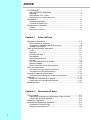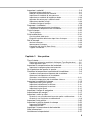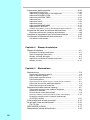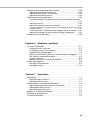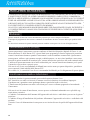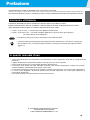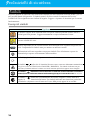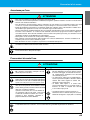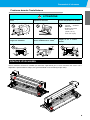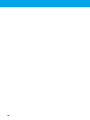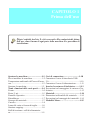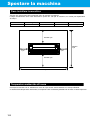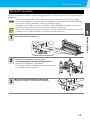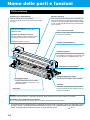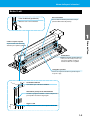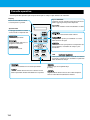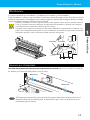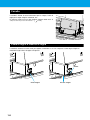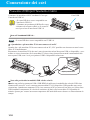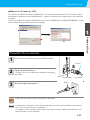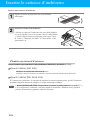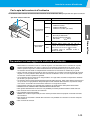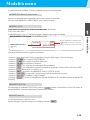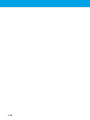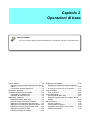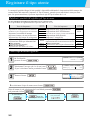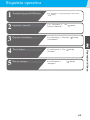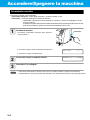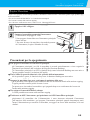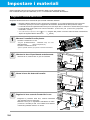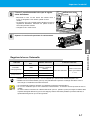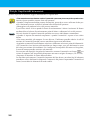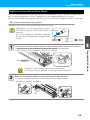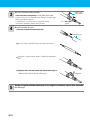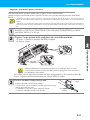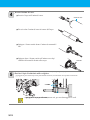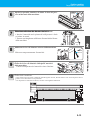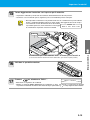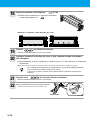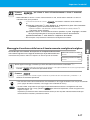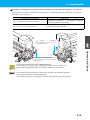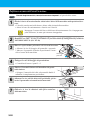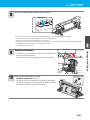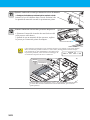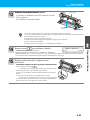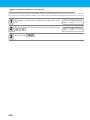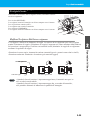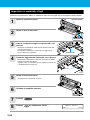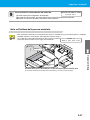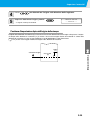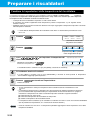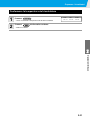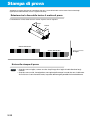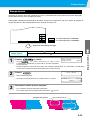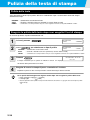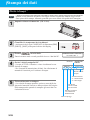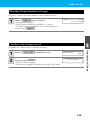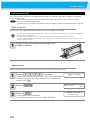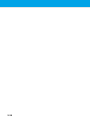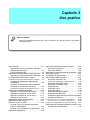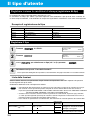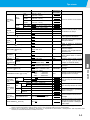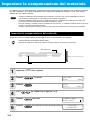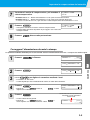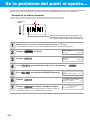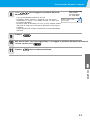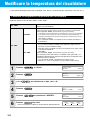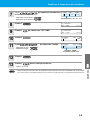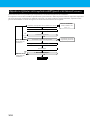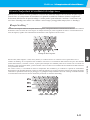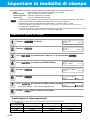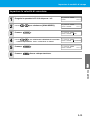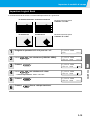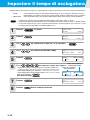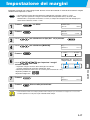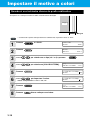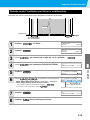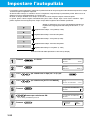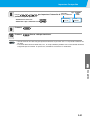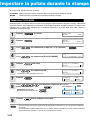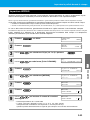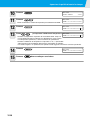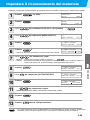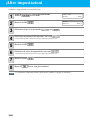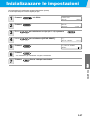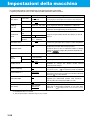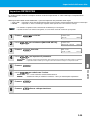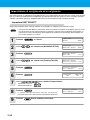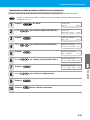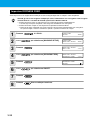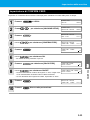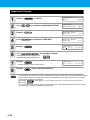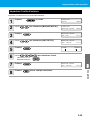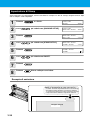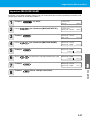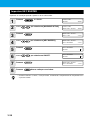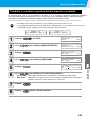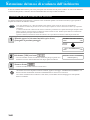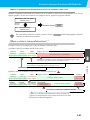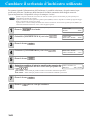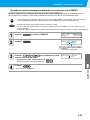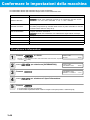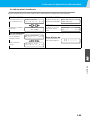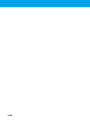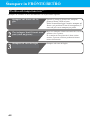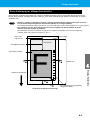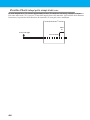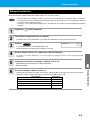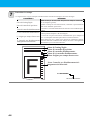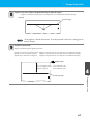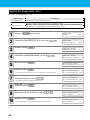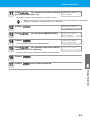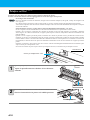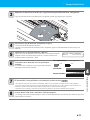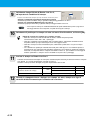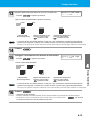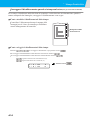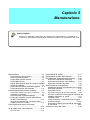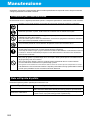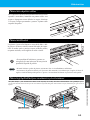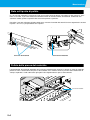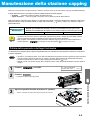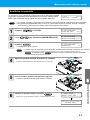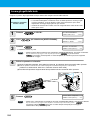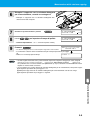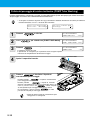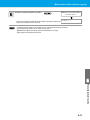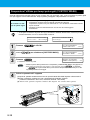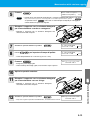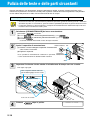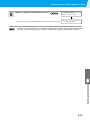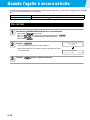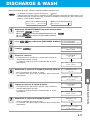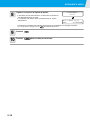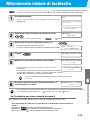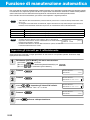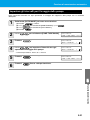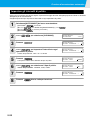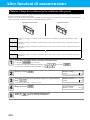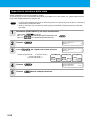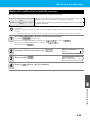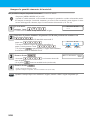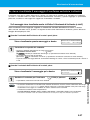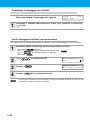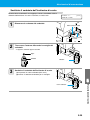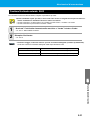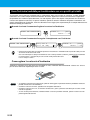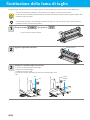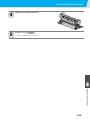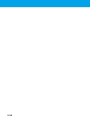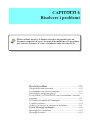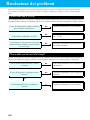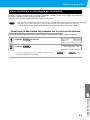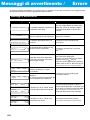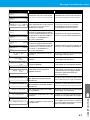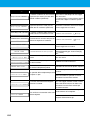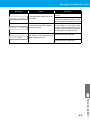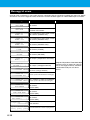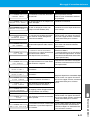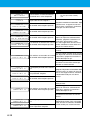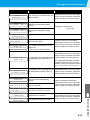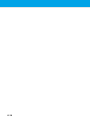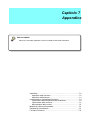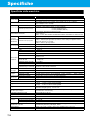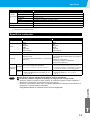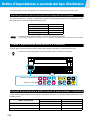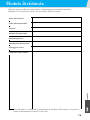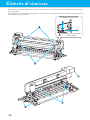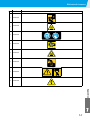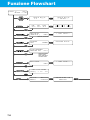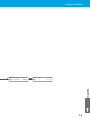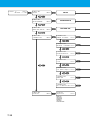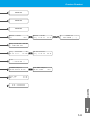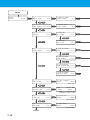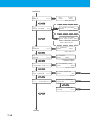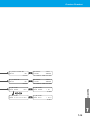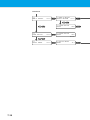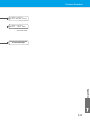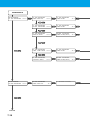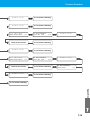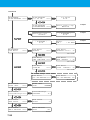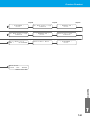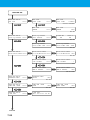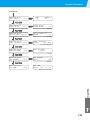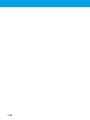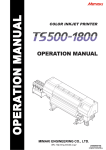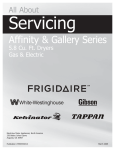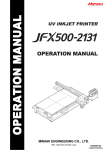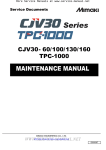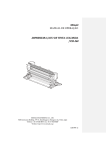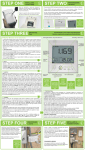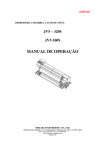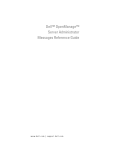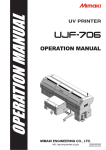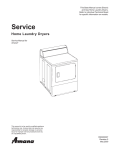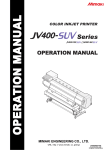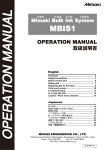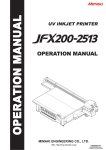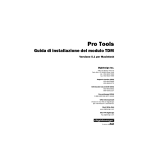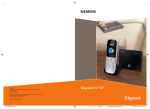Download Manuale d`uso Mimaki JV34-260
Transcript
MIMAKI ENGINEERING CO., LTD. URL: http: // www.mimaki. co. jp/ D202193-11 Original instructions INDICE ATTENZIONE................................................................................... v LIMITAZIONE DI GARANZIA................................................................ v Richieste................................................................................................ v Dichiarazione FCC (USA) .................................................................... v Interferenze con radio e televisioni........................................................ v Prefazione....................................................................................... vi Inchiostro utilizzabile............................................................................ vi In questo manuale d'uso...................................................................... vi Precauzioni di sicurezza................................................................. vii Simboli................................................................................................. vii Interlock di sicurezza ........................................................................... x Capitolo 1 Prima dell'uso Spostare la macchina....................................................................1-2 Dove installare la macchina................................................................1-2 Temperatura ambientale dell'area di lavoro........................................1-2 Spostare la macchina.........................................................................1-3 Nomi e funzioni delle varie parti....................................................1-4 Fronte ...............................................................................................1-4 Retro/lati.............................................................................................1-5 Pannello operativo.............................................................................1-6 Riscaldatore........................................................................................1-7 Sensore del materiale.........................................................................1-7 Carrello...............................................................................................1-8 Lama del cutter e fessura di taglio......................................................1-8 Stazione capping................................................................................1-9 Rulli di trazione e rulli di alimentazione...............................................1-9 Cavi di connessione.....................................................................1-10 Connettere il cavo di interfaccia USB2.0 .........................................1-10 Connettere il cavo di alimentazione..................................................1-11 Inserire le cartucce d'inchiostro...................................................1-12 Precauzioni nel maneggiare le cartucce d'inchiostro........................1-13 Materail........................................................................................1-14 Dimensioni utilizzabili del materiale..................................................1-14 Precauzioni nel maneggio dei materiali............................................1-14 Modalità menu ...........................................................................1-15 Capitolo 2 Operazioni di base Tipo di utente.................................................................................2-2 Impostare il parametro da registrare per il tipo di utente....................2-2 Usare il tipo di utente registrato..........................................................2-2 Sequenza operativa......................................................................2-3 Accendere/spegnere la macchina.................................................2-4 Accendere la macchina ON ...............................................................2-4 Spegnere la macchina OFF ...............................................................2-5 i Impostare i materiali .....................................................................2-6 Regolare l'altezza delle teste..............................................................2-6 Note per l'impostazione dei materiali..................................................2-8 Impostare un materiale di alto spessore.............................................2-9 Impostare un materiale di larghezza ridotta......................................2-20 Apparato di trazione per i materiali stretti.........................................2-25 Impostare materiale in fogli...............................................................2-26 Cambiare l'origine di stampa.............................................................2-28 Preparare i riscaldatori.................................................................2-30 Cambiare la temperatura del riscaldatore.........................................2-30 Confermare la temperatura del riscaldatore.....................................2-31 Test di stampa.............................................................................2-32 Test di stampa..................................................................................2-33 Pulizia della testa........................................................................2-34 Circa la pulizia della testa.................................................................2-34 Eseguire la pulizia della testa dopo il tes di stampa.........................2-34 Dati di stampa..............................................................................2-35 Iniziare la stampa..............................................................................2-35 Interrompere la stampa.....................................................................2-36 Cancelare dati ricevuti (Data Clear) ................................................2-36 Tagliare il materiale...........................................................................2-37 Capitolo 3 Uso pratico Tipo di utente.................................................................................3-2 Registrare insieme le condizioni di disegno (Type Registration) ......3-2 Come registrare il tipo........................................................................3-2 Impostare la compensazione del materiale...................................3-4 Impostare la compensazione del materiale........................................3-4 Se la posizione dei puntini si sposta..............................................3-6 Cambiare la temperatura impostata del riscaldatore.....................3-8 Cambiare la temperatura impostata del riscaldatore..........................3-8 Sistemare la temperatura de riscaldatore (Quando si usa inchiostro solvente) ...............................................3-10 Quando la temperatura del riscaldatore è bassa..............................3-11 Impostare la modalità di stampa..................................................3-12 Impostare PASS (print quality) ........................................................3-12 Impostare la direzione di scansione.................................................3-13 Impostare la direzione di scansione.................................................3-14 Impostare Logical Seek ...................................................................3-15 Impostare il tempo di ascigatura .................................................3-16 Impostazione dei margini.............................................................3-17 Impostare i motivi a colori............................................................3-18 Quando si usa un'inchiostro diverso da quello a sublimazione ......3-18 Quando si usa l'inchiostro a sublimazione........................................3-19 Impostare l'auto pulizia................................................................3-20 Impostare la pulizia durante la stampa .......................................3-22 Impostare CLEANING .....................................................................3-22 Impostare WIPING ..........................................................................3-23 Impostare il riconoscimento del materiale ..................................3-25 Altre informazioni.........................................................................3-26 Inizializzare le impostazioni.........................................................3-27 ii Impostazioni della macchina.......................................................3-28 Impostare DRYING FAN .................................................................3-29 Impostare lo svolgimento e il riavvolgimento....................................3-30 Impostare DRYNESS FEED ...........................................................3-32 Impostare CONFIRM. FEED ...........................................................3-33 Impostare l'ora..................................................................................3-34 Impostare l'unità................................................................................3-35 Impostare stamp...............................................................................3-36 Impostare MACHINE NAME ...........................................................3-37 Impostare KEY BUZZER .................................................................3-38 Cambiare l'impostazione percorso del serbatoio d'inchiostro utilizzato...............3-39 Estensione del mese di scadenza dell'inchiostro.........................3-40 Estensione del mese di scadenza dell'inchiostro..............................3-40 Cambiare le impostazioni per la fornitura inchiostro....................3-42 Confermare le informazioni della macchina................................3-44 Visualizza le informazioni.................................................................3-44 Capitolo 4 Stampa fronte/retro Stampa fronte/retro.......................................................................4-2 Procedura di stampa fronte/retro........................................................4-2 Area di stampa per fonte-retro............................................................4-3 Stampa sul fronte del foglio................................................................4-5 Impostare la modalità di stampa fronte-retro......................................4-8 Stampa sul retro...............................................................................4-10 Capitolo 5 Mautenzione Manutenzione................................................................................5-2 Precauzione durante la pulizia............................................................5-2 Note sul liquido di pulizia....................................................................5-2 Pulizia delle superfici esterne.............................................................5-3 Pulizia della piastra............................................................................5-3 Pulizia dello sportello dopo la stampa e di quello del pre-riscaldatore..................5-3 Pulizia del sensore del materiale/supporto.........................................5-4 Pulizia del pressore del materiale.......................................................5-4 Manutenzione della stazione capping...........................................5-5 Pulizia della spazzola e dei cappucci inchiostro.................................5-5 Sostituire la spazzola..........................................................................5-7 Prima di lavare il tubo della pompa.....................................................5-8 Pulizia dei condotti di scarico dell'inchiostro (PUMP Tube Washing) .................5-10 Quando la macchina non è usata da molto tempo (CUSTODY WASH) .........................................................................5-12 Pulizia delle teste e parti circostanti............................................5-14 Se gli ugelli sono ancora bloccati................................................5-16 FILL UP INK ....................................................................................5-16 DISCHARGE & WASH ...............................................................5-17 Riempimento iniziale dell'inchiostro.............................................5-19 iii Manutenzione automatica delle funzioni......................................5-20 Impostare l'intervallo di Refreshing .................................................5-20 Impostare l'intervallo di Tube washing..............................................5-21 Impostare l'intervallo di pulizia..........................................................5-22 Altre funzioni di manutenzione.....................................................5-23 Cambiare il tempo di avvertimento per la sostituzione della spazzola ..........................................................................................................5-23 Impostare la testa.............................................................................5-24 Impostare il display per residuo materiale........................................5-25 Se viene visualizzato il messaggio di conferma del serbatoio inchiostro di scarto..5-27 Cambiare Sb52 ................................................................................5-31 Usare l'inchiostro a sublimazione per maggior qualità di stampa.....5-32 Impostare sul display gli intervalli dei messaggi di attenzione..........5-33 Sostituire la lama del cutter..........................................................5-34 Capitolo 6 Risolvere i problemi In caso di problemi......................................................................6-2 Il dispositivo non si accende...............................................................6-2 La stampante non inzia a stampare....................................................6-2 Il materiale è incastrato/sporco...........................................................6-3 [HEAT] o [CONSTANT] LED non si accendono/non lampeggiano.....6-3 Si è ridotta la qualità dell'immagine....................................................6-4 L'ugello è otturato...............................................................................6-4 Appare l'avviso per la cartuccia d'inchiostro.......................................6-5 Errori / Messaggi sul ....................................................................6-6 Messaggi di avvertimento...................................................................6-6 Messaggi di errore............................................................................6-10 Capitolo 7 Appendice Specifiche......................................................................................7-2 Specifiche della macchina .................................................................7-2 Specifiche dell'inchiostro....................................................................7-3 Impostazione a seconda dell'inchiostro.........................................7-4 Impostazione della temperatura del riscaldatore................................7-4 Impostazione delle cartucce...............................................................7-4 Manutenzione delle funzioni...............................................................7-4 Modulo di richiesta informazioni....................................................7-5 Etichette di avvertimento...............................................................7-6 Funzione Flowchart ......................................................................7-8 iv ATTENZIONE CAUTION DISCLAIMER OF WARRANTY LIMITAZIONE DI GARANZIA LA PRESENTE GARANZIA LIMITATA RAPPRESENTA LA GARANZIA UNICA ED ESCLUSIVA THIS LIMITED WARRANTY OF MIMAKI SHALL BE THE SOLE AND EXCLUSIVE WARRANTY AND IS IN LIEU E TUTTE LE ALTRE GARANZIE ESPRESSE O IMPLICITE DI COMMERCIAOFSOSTITUISCE ALL OTHER WARRANTIES, EXPRESS OR IMPLIED, INCLUDING, BUT NOT LIMITED TO, ANY IMPLIED BILITÀ O ADEGUATEZZA, E MIMAKI NON SI ASSUME E NON AUTORIZZA ALCUN VENDIWARRANTY OF MERCHANTABILITY OR FITNESS, AND MIMAKI NEITHER ASSUMES NOR AUTHORIZES DEALER TOASSUMERE ASSUME FOR ANY OTHER OBLIGATION OR LIABILITY OR MAKE ANY OTHER WARRANTY TORE AD AIT NOME SUO ALCUNA ALTRA OBBLIGAZIONE O RESPONSABILITÀ OR MAKE ANY OTHER WARRANTY IN CONNECTION WITH ANY PRODUCT WITHOUT MIMAKI’SSENPRIOR O RILASCIARE ALCUNA ALTRA GARANZIA IN RELAZIONE AD ALCUN PRODOTTO WRITTEN CONSENT. ZA IL PREVENTIVO CONSENSO SCRITTO DI MIMAKI. IN NO EVENT SHALL MIMAKI BE LIABLE FOR SPECIAL, INCIDENTAL OR CONSEQUENTIAL DAMAGES OR IN ALCUN CASO MIMAKI SARÀOR RESPONSABILE PARTICOLARI, INCIDENTALI FOR LOSS OF PROFITS OF DEALER CUSTOMERS OFPER ANYDANNI PRODUCT. O CONSEQUENZIALI O MANCATO GUADAGNO DI VENDITORI O CLIENTI DI QUALSIASI PRODOTTO. Richieste Requests Questo manuale di istruzioni è stato attentamente preparato per essere compreso facilmente. • This Operation manual has been carefully prepared for your easy understanding. Comunque la preghiamo di non esitare a contattare un distributore localeoroour il nostro per any qualsiasi richiHowever, please do not hesitate to contact a distributor in your district office ifufficio you have inquiry. esta.• Description contained in this Operation manual are subject to change without notice for improvement. Le descrizioni contenute in questo manuale possono cambiare senza preavviso in caso di miglioramento. Dichiarazione FCC (USA) FCC Statement (USA) Questa attrezzatura è stata testata trovata conforme limiti digitali di Classe A, conThis equipment has been tested andefound to comply withai the limitsdei for dispositivi a Class A digital device, pursuant to Part 15 of the Rules. These limits FCC. are designed to provide harmfulprotezione interference forme allaFCC Parte 15 delle Norme Questi limiti sonoreasonable progettati protection per fornireagainst ragionevole when the is operated a commercial environment. equipmentcommerciale. generates, uses and can radiate contro le equipment interferenze dannose in quando l’attrezzatura è usataThis in ambiente Questa attrezradio frequency energy and, if not installed and used in accordance with the Operation manual, may cause zatura genera, utilizza e può emanare energia a radiofrequenza; e se non viene installata e usata come harmful interference to radio communications. descritto manuale istruzioni,area puo’iscausare interferenze radio case comunicazioni. Operationin of questo this equipment in di a residential likely to cause harmfulpericolose interferencealle in which the user will L’utilizzo di questa attrezzatura in un’area residenziale puo’ causare interferenze dannose per le quali be required to correct the interference at his own expense. In the case where MIMAKI-recommended cable is not used for connection of this device, limits provided by FCC l’utente deve provvedere a proprie spese. rulescaso can be exceeded. Nel in cui il cavo raccomandato da Mimaki non venisse usato per questo dispositivo, potrebbero To prevent this, use of MIMAKI-recommended cable is essential for the connection of this printer. essere superati i limiti stabiliti dalle Norme FCC. Per evitare cio’, è essenziale l’uso di cavi raccomandati da Mimaki per il collegamento di questo plotter. Interferenze e televisioni Interferencecon to radio televisions and radios Il prodotto manuale genera altafrequency frequenza durante l’uso. The productdescritto describedin inquesto this manual generates high when operating. The product can interfere with radios and televisions if set up or commissioned under improper conditions. Puo’ interferire con radio e televisori se montato o messo in funzione in condizioni improprie. The product is not guaranteed against any damage to specific-purpose radio and televisions. Il prodotto non è garantito contro qualunque danno a particolari.radio e televisori The product’s interference with your radio or television will be checked by turning on/off the power switch of the L’interferenza del prodotto con radio e televisioni puo’ essere verificata spegnendo ed accendendo product. l’interruttore. In the event that the product is the cause of interference, try to eliminate it by taking one of the following corrective measures or taking some of them in combination. Change the sia orientation of the antenna of the television set oraradio to find aadottando position without difficulty. Nel• caso in cui causa di interferenza, occorre provare eliminarla una oreception più delle seg• Separate the television set or radio from this product. uenti misure correttive. • Plug the power cord of this product into an outlet which is isolated from power circuits connected to the television • Cambiare l’orientamento dell’antenna dell’apparecchio televisivo o radiofonico per trovare la giusta set or radio. posizione. • Cambiare il luogo d’installazione del prodotto. Allontanare l’apparecchio televisivo o radiofonico dal prodotto. • Inserire il cavo di alimentazione in una presa su un circuito diverso da quello dell’apparecchio disturbato. v Prefazione Congratulazioni per l'acquisto di MIMAKI color ink jet printer "JV34-260" . “JV34-260” è una stampante a getto d'inchiostro a colori che puo' stampare su fogli di 2.6m di larghezza (tarpaulin/FF/pellicola di cloruro polivinile ecc.) con inchiostro solvente (4-colori) o ad acqua (4-colori e 6-colori) realizzando immagini ad alta qualità di stampa. Inchiostro utilizzabile L'inchiostro utilizzabile per questa macchina è inchiostro SS21 ink (modello a 4 colori). Potete usare inchiostro a SS21 ink (modello a 4 colori) e Sb52 ink (4 colori/ 6 colori) per questa macchina. Sono disponibili l'inchiostro SS21 in 4 colori e l'inchiostro Sb52 in 4/6 colori. • 4 colori: Si posso usare 2 cartucce per Ciano, Magenta, Giallo e Nero. • 6 colori: Si possono usare 1 per Ciano, Magenta, Giallo, Nero, Light ciano and Light magenta (2 per colore solo per Ciano e Magenta). 1 • Il modello a 6 colori puo' essere usato quando usate l'inchiostro Sb52. • I valori consigliati per l'impostazione della temperatura del riscaldatore ecc, sono diversi a seconda del tipo d'inchiostro usato. A seconda del tipo d'inchiostro, usate questa macchina alle migliori condizioni. ( P.7-4) 2 In questo manuale d'uso • Questo manuale descrive il funzionamento e la manutenzione di "Color inkjet printer JV34-260" (in seguito chiamato macchina) • Leggere attentamente e comprendere appieno il manuale prima di usare la macchina. • Questo manuale deve essere a disposizione dell'utente della macchina. • Il manuale è stato redatto con molta attenzione e perchè risulti di facile comprensione. Tuttavia, per qualsiasi richiesta rivolgetevi al distributore locale oppure ai nostri uffici. • Le descrizioni contenute nel manuale sono soggette a modfiche senza preavviso a causa di possibili miglioramenti. • In caso di scarsa leggibilità o distruzione del manuale è possibile acquistarne una nuova copia rivolgendosi al nostro ufficio commerciale. • E' possibile scaricare una copia dell'ultimo manuale dal nostro sito. 3 4 5 6 E' severamente vietato riprodurre il manuale. All Rights Reserved.Copyright © 2011 MIMAKI ENGINEERING Co., Ltd. vi Precauzioni di sicurezza Safety Precautions Symbols Simboli In questoare manuale istruzioni sono usate etichette per istruzioniofsicure all’utente e per eviSymbols used indi this Operation Manual fordelle safe operation and dare for prevention damage to the machine. tare danni dispositivo. Il simbolo usato èofdiverso The possibili indicated sign is al different depending on the content caution.secondo il contenuto dell’avviso. are sono givenindicati below. Please followLeggere these instructions as you read this manual. ISymbols simboliand ed iltheir loromeanings significato di seguito. e rispettare le istruzioni per il corretto funzionamento. Esempi di simboli Examples of symbols Significato Meaning Il mancato rispetto delle istruzioni date con questo simbolo potrebbe causare morte o Failure to observe the instructions given with this symbol can result in death or serious injuries to lesioni gravi attentamente e capire interamente il testo. personnel. Be alle surepersone. to read it Leggere carefully and use it properly. Il mancato rispetto delle istruzioni date con questo simbolo potrebbe causare lesioni alle Failure to observe the instructions given with this symbol can result in injuries to personnel or persone o danni alle cose. damage to property. Notizie importanti per un corretto utilizzo della macchina sono segnalate da questo simImportant notes in use of this machine are given with this symbol. Understand the notes bolo. Comprendere fondo le note per ottenere un utilizzo corretto. thoroughly to operate athe machine properly. Informazioni utili sono segnalate con questo simbolo. Fare riferimento a queste inUseful information is given with this symbol. Refer to the information to operate the machine formazioni per operare correttamente sulla macchina. properly. Indica la pagina di riferimento per contenuti correlati. Indicates the reference page for related contents. Il simbolo The symbol " chethat le istruzioni devono essere osservate strettamente " indica indicates the instructions must be observed as altrettanto strictly as the CAUTION instructions DANGER andDANGER WARNING instructions). Un A sign representing precaution che gli avvisi(including di CAUTION (inclusi e WARNING). simbolo indicanteauna pre(the sign shown at leftindicato warns of hazardous voltage) is shown in the triangle. cauzione (il simbolo a sinistra avverte di tensione pericolosa) appare in un triangolo. Il simbolo The symbol " chethat l’azione indicata vietata. Un simbolo indicante un’azione " indica indicates the action shownè is prohibited. A sign representing a prohibited action (the sign shown at left prohibitsvieta disassembly) is shown in orinaround the circle. vietata (il simbolo indicato a sinistra lo smontaggio) appare un cerchio o intorno ad esso. Il simbolo chethat è assolutamente necessario eseguire l’azione o The symbol " " indica indicates the action shown must be taken without fail orindicata the instructions seguire istruzioni lettera. Un simbolo indicante una istruzione must be le observed without fail. alla A sign representing a particular instruction (the sign particolare shown at left instructs to unplug the cable from wall outlet) is shown in the circle. (il simbolo a sinistra avverte dithe staccare il cavo dalla presa) appare in un cerchio. Vii Precauzioni di sicurezza Avvertenze per l'uso ATTENZIONE • Non usare la macchina in un locale scarsamente aereato o chiuso. • Assicurarsi di usare l'unità opzionale di ventilazione/asciugatura quando la macchina è usata in un locale chiuso. • Usare il cavo elettrico in dotazione. • Fare attenzione a non danneggiare, rompere o lavorare sul cavo elettrico. Se un materiale pesante viene posto sul cavo, o se questo viene riscaldato o tirato, esso puo' romeprsi e causare incendi o scosse elettriche. • Evitare di posizionare la macchina in un ambiente umido. Non schizzare acqua sulla macchina. L'utilizzo di un tale ambiente puo' provocare incendi, scosse elettriche o guasti alla macchina. • Usare la macchina in condizioni anomale come ad esempio quando produce fumo o strani odori puo' provocare incendi o scosse elettriche. Se si nota una tale anomalia, assicurarsi di spegnere la macchina e togliere il cavo della corrente. Prima di tutto controllare che la macchina non produca più fumo, poi, contattare il nostro distributore o l'ufficio vendite MIMAKI per la riparazione. • Non riparare mai la macchina da soli in quanto è molto pericoloso. • Non smontare mai l'unità principale della macchina o la cartuccia dell'inchiostro. Smontare o modificare la macchina puo' causare scosse elettriche o guasti. • Fare attenzione che non vi sia polvere o sporcizia sui riscaldatori della piastra. 1 • L'inchiostro usato per questa macchina contiene solvente organico. Poichè l'inchiostro è infiammabile, non accendere mai fiamme nelle vicinanze della macchina. Parti in movimento pericolose 2 Tenere lontane dita e altre parti del corpo. Precauzioni durante l'uso 3 ATTENZIONE Alimentazione • Lasciare il selezionatore su ON. •Non spegnere l'interruttore principale sul lato destro di questa macchina. Riscaldatore • Non lasciare cadere alcun liquido sulla piastra poichè cio' puo' causare incendi o rottura della piastra. • Non toccare a mani nude i riscaldatori della piastra quando sono caldi perchè si possono riportare ustioni. • Quando la macchina deve essere spostata, attendere che la temperatura del riscaldatore scenda. Come criterio generale, attendere almeno 30 minuti dopo aver spento il riscaldatore. Spostare la macchina deve essere limitato ad un movimento sullo stesso piano, senza superare dislivelli. Quando la macchina deve essere spostata in altra posizione, contattare il proprio distributore o l'ufficio MIMAKI. Maneggiare l'inchiostro • Se l'inchiostro penetra negli occhi, lavateli subito con abbondante acqua per almeno 15 minuti. Durante il lavaggio, assicurarsidi aver lavato via completamente l'inchiostro. Poi consultare un medico al più presto. • Se qualcuno per errore bevesse dell'inchiostro, tenere la persona tranquilla e chiamate subito un medico. Non fatele ingoiare il vomito. Poi contattate il centro antiveleni. • Se inalate molto vapore e vi sentite male, recatevi immediatamente in un luogo areato e rimanete al caldo e tranquilli. Poi consultare un medico al più presto. • • L'inchiostro contiene solvente organico. Se l'inchiostro entra in conttatto con pelle o vestiti, lavarlo con detergente e acqua (solo se è solvente). 4 5 Note sulla manutenzione • Quando pulite la stazione inchiostro o le teste, assicuratevi di indossare i guanti in dotazione. Inoltre, quando si usa l'inchiostro a base solvente, è necessario indossare gli occhiali di protezione in dotazione. 6 viii PRECAUZIONI E NOTE ATTENZIONE Maneggiare le cartucce d'inchiostro Sportello anteriore e leva • Usare inchiostro originale JV34. Ricordare che l'utente dovrà • Non aprire mai lo sportello anteriore nè sollevare la rispondere delle riparazioni eventualmente effettuate per leva durante la stampa. Aprire lo sportello o sollevare rimediare a danni provocati dall'utilizzo di un'inchiostro diverso. la leva fara' interrompere la stampa. • La macchina non funziona con un inchiostro diverso Maneggiare il materiale dall'originale JV34. • Non usare inchiostro originale JV34 con altre stampanti, • Utilizzare il materiale consigliato da MIMAKI per ottenere una stampa affidabile e di alta qualità. perchè potrebbe provocare danni ad esse. • Impostare la temperatura dei riscaldatori a seconda delle • Non ricaricare mai la cartuccia con inchiostro. Cartucce ricaricate posso causare problemi. MIMAKI non si assume caratteristiche del materiale. Impostare la temperatura di pre-riscaldatore, riscaldatore responsabilità alcuna per danni causati dall'utilizzo di una per la stampa e post-riscaldatore secondo il tipo e le cacartuccia ricaricata d'inchiostro. • Se la cartuccia viene spostata da un luogo freddo ad uno ratteristiche del materiale usato. L'impostazione automacaldo, lasciatela a temperatura ambiente per tre ore o più tica della temperatura puo' essere impostata dal pannello operativo impostando su RIP. Per impostazioni su RIP, far prima di usarla. • Aprire la cartuccia d'inchiostro solo subito prima di installarla riferimento al manuale di istruzioni RIP. nella macchina. Se viene aperta e non utilizzata pe lungo • Fare attenzione all'espansione ed alla contrazione del periodo, non si assicura una normale stampa della macchi- materiale. Non usare il materiale subito dopo averlo tolto dalla na. confezione. Il materiale puo' risentire della temperatura • Assicuratevi di conservare le cartucce in un luogo fresco e buio. del locale e dell'umidità, per questo potrebbe espandersi • Conservare le cartucce e il serbatoio per l'inchiostro di scarto o contrarsi. Il materiale deve essere lasciato nell'ambiente lontano dalla portata dei bambini. in cui deve essere usato per 30 minuti o più dopo il disimballo. • Assicuratevi di consumare completamente l'inchiostro nella cartuccia, dopo averla aperta, entro tre mesi. Se è • Non usare materiale ondulato. passato un lungo periodo di tempo dall'apertura del serbatoio L'uso di tale materiale non solo po' inceppare il materiale, ma puo' anche compromettere la qualità di stampa. della cartuccia, la qualità di stampa sarà scarsa. • Non date colpi o agitate con violenza la cartuccia d'inchio- Appiattire il materiale, se ondulato, prima di stampare. Se si arrotola e si conserva un foglio di materiale patinato di stro, perchè potrebbe causare fuoriuscita d'inchiostro. dimensioni regolari, il lato patinato deve essere all'ester• Non toccate o macchiate i contatti della cartuccia d'inchiostro, perchè cio' potrebbe causare danni alla scheda di stampa. no. • Eliminare l'inchiostro equivale ad eliminare olio di scarto industriale. Protezione del materiale dalla polvere Contattare un'azienda per l'eliminazione di rifiuti industriali • Riporre il materiale in un sacchetto. Spazzolare la polvere per eliminare l'inchiostro. accumulata sul materiale ha effetti negativi a causa dell'elettricità statica generata. • Quando lasciate il laboratorio dopo l'orario di lavoro, non lasciate materiale sul portabobine. Se il materiale viene lasciato qui, puo' impolverarsi. Attenzione Note sulla manutenzione • E' fortemente consigliato usare la macchina in un locale non polveroso. Impostare il livello di aggiornamento 2 o 3 quando la macchina deve essere usata in un ambiente non favorevole. (P.3-26) • Tenere lo sportello anteriore chiuso anche quando la macchina non sta stampando. Altrimenti la polvere puo' accumularsi sugli ugelli della testa. • La polvere sulle teste puo' anche causare l'improvvisa caduta di gocce di inchiostro sul materiale durante la stampa. In questo caso, assicuratevi di pulire le teste. (P.3-20) • Quando pulite la stazione inchiostro o le teste, assicuratevi di indossare i guanti in dotazione. Inoltre, quando si usa l'inchiostro a base solvente, è necessario indossare gli occhiali di protezione in dotazione. • Spazzolare (togliere la polvere e pezzetti di carta) frequentemente la stazione capping e la spazzola. Parti da sostituire periodicamente • Alcune parti di questa macchina devono essere sostituite periodicamente con parti nuove dal personale di servizio. Assicuratevi di stipulare un contratto col distributore locale per un servizio post-vendita per garantire lunga vita alla macchina. Eliminazione di questa macchina • Quando eliminate questa macchina, rivolgetevi per il trattamento ad un'azienda per lo smaltimento dei rifiuti ndustriali. • Eseguire l'eliminazione correttamente, seocndo le regole dell'area locale. ix Precauzioni di sicurezza Prudenza durante l'installazione ATTENZIONE Diretta solare esposizione alla luce Superficie inclinata Luogo con significative variazioni di temperatura o umidità • Usare la macchina nelle seguenti condizioni ambientali: • Ambiente operativo: da 20 a 35 °C (da 68 a 95 °F) da 35 a 65 % (Rh) Luogo con vibrazioni 1 Diretta esposizione ad un getto Luoghi in cui si usano d'aria condizionata o simile fiamme 2 Interlock di sicurezza Questa macchina è fornita di interlock per terminare l'operazione per la vostra sicurezza nel caso in cui il coperchio si apra durante la stampa, ecc. (parti cerchiate in rosso nella figura qui sotto). 3 4 5 6 x xi CAPITOLO CHAPTER 1 1 Prima dell’uso Before Use Questo capitolo descrive the le voci necessarie prima This chapter describes items requiredalla to comprensione understand before dell’uso, come il nome ognipart parte dellamachine macchina le procedure use, such as name of di each of the or othe installationdi installazione. procedures. Spostare la macchina...........................1-2 Moving this machine .................. 21 Dove installare la macchina...................1-2 Where to install this machine ........ 1-2 Temperatura ambientale dell’area di lavorWorking environmental oro..........................................................1-2 temperature .................................. 1-2 Spostare macchina.............................1-3 Movinglathis machine ..................... 1-3 Nomi e funzioni parti........1-4 Names of Partsdelle andvarie Functions .. 41 Fronte.....................................................1-4 Front ............................................. 1-4 Rear / Sides .................................. 1-5 Retro / Lati.............................................1-5 Operation Panel ............................ 1-6 Pannello Operativo................................1-6 Heater ........................................... 1-7 Riscaldatore............................................1-7 Mediadel sensor ................................ 1-7 Sensore materiale.............................1-7 Carriage ........................................ 1-8 Carrello...................................................1-8 Cutter slot for .... 1-8 Lama del blade cutter and e fessura di cutting taglio.........1-8 Capping station ............................. 1-9 Stazione capping....................................1-9 . 1-9di trazione e rulli di alimentazioRulli ne...........................................................1-9 Cavi di connessione..............................1-10 Connecting cables .................... 101 Connettere il cavo di interfaccia Connecting USB2.0 interfaceUSB 2.0...........................................................1-10 cable............................................ 1-10 Connettere il cavo alimentazione........1-11 Connecting the di power cable........ 1-11 Inserire le cartucce di inchiostro.........1-12 Inserting ink cartridges ............ 121 Precauzioni maneggiare Caution innel handling of inkle cartucce d’inchiostro....................................................1-13 cartridges .................................... 1-13 Materiali.................................................1-14 Media .......................................... 141 Dimensioni utilizzabili del................. materiale......1-14 Usable sizes of media 1-14 Caution innel handling of medias..... 1-14 Precauzioni maneggio dei materiali..1-14 Menu mode ................................ 151 Modalità Menu……………...…….......1-15 Spostare la macchina Dove installare la macchina Trovare uno spazio adatto all'installazione prima di montare la macchina. Il luogo d'installazione deve avere abbastanza spazio non solo per la macchina, ma anche per l'operazione di stampa. Larghezza Modello JV34-260 3650mm Profondità 1302mm Altezza Peso 1424mm 470kg 1000 mm o più 3302 mm o più 500 mm o più 500 mm o più 1000 mm o più 4650 mm o più Temperatura ambientale di lavoro Usare questa macchina in un ambiente tra i 20 e 35C per essere certi di ottenere una stampa affidabile. A seconda della temperatura ambientale, la temperatura del riscaldatore potrebbe non arrivare al valore impostato. 1-2 Spostare lathis macchina Moving machine Spostare la macchina Moving this machine Spostare macchina secondo i seguenti quando è necessario spostarla su un pavimento Move this la machine according to the followingpassaggi steps when this machine is required to move on the step-freeprivo same floor. di dislivelli. •• Quando la macchina deve essere spostata in qualsiasi altra posizione che non sia sullo When this machine is to be moved to any place other than on the same step-free floor, contact your stesso piano contattare il proprio distributore od un ufficio vendite della Mimaki. distributor ororiginario, a sales office of MIMAKI. move it da by soli, yourself, failure or damage mayproblemi occur. SeIflayou spostate potrebbero verificarsi o danni. Be sure to request your distributor or aosales office ofvendite MIMAKIMIMAKI to move this Assicuratevi di richiedere al vostro all’ufficio dimachine. spostare la macchina. •• Quando spostate la macchina, fatenot attenzione a non darle colpi When moving this machine, take care to give a significant impact onforti. it. • After moving, be sure to fix the level feet. If you start to draw with the level not being fixed, • Dopo aver trasferito la macchina, assicuratevi di fissare i piedini difoot livellamento. Sethe iniziate device may start to move. a stampare con i piedini non fissati, la macchina potrebbe muoversi. 2 Move this machine as shown in the figure. Trasferire la macchina in questo modo. Before Use Prima dell’uso 1 Raise the level di feet. Alzare i piedini livellamento 3 For safety, be sure to work it with more than 2 più persons. •• Nell’interesse della sicurezza, utilizzare di due • Do not push the cover to move this machine operatori per effettuare lo spostamento. since the cover may be broken. • Non premere sullo sportello nel muovere la macchina. Lo sportello potrebbe rompersi. 3 1 4 Move the level feet idown to di fixlivellamento. the device. Abbassare di nuovo piedini 5 6 1-3 Nome delle parti e funzioni Parte anteriore Sportello per la manutenzione Sportello anteriore Aprire lo sportello per la manutenzione. Tenere lo sportello chiuso anche quando la macchina è spenta. Aprire questo sportello per impostare il materiale, prendere misure correttive nei riguardi di inceppamenti del materiale o per manutenzione all'interno della stazione. Tenere questo sportello chiuso anche quando la macchina è spenta. Cartucce d'inchiostro Ogni cartuccia contiene inchiostro di un particolare colore. Sportello di protezione cartucce Leva di chiusura (fronte) Muove su e giù i rulli di trazione per bloccare o sbloccare il materiale. Previene infortuni e rotture macchina dovuti alla sporgenza della cartuccia da 440 cc. (Posizionato sotto le cartucce.) Ventola di raffreddamento Pannello operativo Questo pannello contiene i tasti necessari per far funzionare la macchina e lo schermo LCD per visualizzare le variabili impostate, ecc. Interruttore di alimentazione*1 Accende//spegne la macchina. Serbatoio inchiostro di scarto Avvolgitore stretto Avvolge automaticamente il materiale stampato su bobina stretta (inf. a 1.6m) automaticamente. Porta-rullo L'inchiostro viene raccolto in questo serbatoio. Cavalletto Sostiene il corpo principale della macchina. E' provvisto di rotelle che vengono usate per spostare la macchina. Piastra Il materiale stampato fuoriesce scivolando sulla piastra. All'interno della piastra sono installati tre riscaldatori. Riscaldatore della stampa/post-riscaldatore Fissa e asciuga l'inchiostro sulla stampa appena eseguita. (Situato all'interno della piastra) *1 : L'interruttore sotto il pannello operativo è illuminato di verde quando la macchina è accesa e lampeggia in verde quando è spenta. La funzione di prevenzione dell'occlusione a causa dell'inchiostro viene eseguita periodicamente anche quando la macchina è spenta, se l'interruttore è su ON. P.1-5 1-4 Nome delle parti e funzioni Retro / Lati Pre-riscaldatore Leva di chiusura (posteriore) Bloccata con la leva anteriore. Pre-riscalda il materiale prima della stampa (Situato all'interno della piastra) 1 Prima dell'uso Cartuccia liquido di pulizia Si puo' inserire uan cartuccia dedicata per la pulizia (optional). Portabobine Infilarlo nel nucleo di carta (destra e sinistra) di un rullo stretto (meno di 1.6 m) per tenere il foglio. Sostiene il nucleo di carta di 2 e 3 pollici. 3 Svolgitore pesante Permette lo svolgimento di bobine di grande larghez- za (1.6m o più). 4 Connettore USB 2.0 Connettore per l'interfaccia USB2.0. Interruttore principale di alimentazione 5 Accende e spegne la macchina. Lasciare sempre acceso per impedire l'occlusione degli ugelli. Ingresso CA Collegare il cavo di alimentazione ad una sorgente di corrente alternata. 6 1-5 Pannello operativo Usare il pannello operativo per le impostazioni per la stampa o per utilizzare la macchina. Display Mostra lo stato della macchina, le voci impostate e gli errori. Spia CONSTANT S'illumina di verde quando la temperatura del riscaldatore raggiunge la temperatura impostata. Spia HEAT S'illumina di arancione mentre il riscaldatore si scalda. Spia ACTIVE Lampeggia quando la macchina sta ricevendo o stampando dati. Usarlo per la manutenzione della stazione. Seleziona il tipo utente. Esegue la pulizia della testa se gli ugelli si ostruiscono. Cancella i dati ricevuti. Disegna motivi di prova per controllare se ci sono difetti durante il disegno. Usare questo tasto per impostare la temperatura del pre-riscaldatore, riscaldatore di stampa e postriscaldatore. JOG Usare questi tasti per spostare il carrello o il materiale in [LOCAL]. Usarli anche per selezionare un parametro delle condizioni di stampa. Usarlo per visualizzare il menu delle impostazioni. Cancella l'ultimo valore immesso o fa tornare il menu delle impostazioni al livello immediatamente superiore. 1-6 Usarlo per passare da [REMOTE] a [LOCAL]. Registra l'ultimo valore immesso come valore d'impostazione o va al livello immediatamente inferiore. Nome partiand e funzioni Namesdelle of Parts Functions Riscaldatore Heater La piastra /Print è dotata di pre-riscaldatore riscaldatore perplaten. la stampa / post-riscaldatore. Pre-heater heater / Post-heater are/equipped on the The Pre-heater is used for pre-heating of the media prior to printing prevent rapidaltemperature changing. Il pre-riscaldatore è usato per pre-riscaldare il materiale primatodella stampa fine di evitare un brusco The Print-heater improves the image quality in printing. cambio di temperatura. Il riscaldatore per la stampa migliora la qualità dell’immagine durante la stampa. The Post-heater dries ink after printing. Il post-riscaldatore asciuga l’inchiostro dopo la stampa. • Mentre il riscaldatore è acceso, la piastra è molto calda. Quando si deve aprire lo sportello anteriore • While the heater is on, the platen is very hot. When the front cover is to be opened or media is to be o si deve sostituire materiale, abbassareand la temperatura riscaldatore e aspettare che la temperareplaced, lower theil heater temperatures wait until the del platen temperature drops; otherwise, you can tura della piastra si sia abbassata; altrimenti potete scottarvi. get burned. •• Quando si media deve sostituire il materiale abbassare la temperatura del riscaldatore e asWhen the is to be replaced with acon thinuno one,sottile, lower the heater temperatures and wait until the platen temperature drops adequately. Setting a thin sheet of media while the platen is hot may cause the media pettare che la temperatura della piastra sia scesa a sufficienza. Se mettete un foglio sottile di materiale to stick to the platenè or cause curling ofattaccarsi the media. sulla piastra quando calda, il wrinkling materialeorpotrebbe sulla piastra. Print heater Before Usedell’uso Prima Post-heater 1 Pre-heter 3 Sensore per il materiale Media sensor The media del sensor detectsindividua the presence of the media the media Il sensore materiale la presenza del and materiale e la length. sua lunghezza.La macchina è dotata di This machine has a media sensor on the platen (in the rear). un sensore per il materiale sulla piastra (verso il retro). Media sensor 4 5 Media sensor • When setting aun medium, be sure to cover either mediumalmeno sensorsuno located rear of per the il Nell’impostare materiale, assicurarsi che of siathe coperto dei on duethesensori platen. The media can not be detected unless it is placed over the sensor. materiale situati sul retro della piastra. Il materiale non puo’ essere riconosciuto se non è posizionato sopra al sensore. 1-7 6 Carrello Il carrello è dotato di teste inchiostranti per la stampa, l'unità di taglio per il taglio di fogli di materiale, ecc. E' prevista anche una leva per regolare l'altezza della testa di stampa secondo lo spessore del materiale. ( P.2-6) Lama di taglio e fessura di taglio Il carrello è dotato di un'unità cutter per tagliare il materiale su cui si è stampato. Il cutter taglia il foglio di materiale lungo la linea di taglio sulla piastra. Cutter Unità di taglio 1-8 Fessura di taglio Nome delle parti e funzioni Stazione capping • Assicurarsi di indossare gli occhiali di protezione in dotazione quando si pulisce la stazione capping, per proteggere gli occhi dall'inchiostro. La stazione capping consiste dei cappucci dell'inchiotro, della spazzola per pulire le teste, ecc. I cappucci dell'inchiostro evitano che gli ugelli per l'inchiostro nelle teste si secchino. La spazzola pulisce gli ugelli nelle teste. La spazzola si consuma. Se la spazzola è deformata o il materiale è macchiato, sostituire la spazzola con una nuova. 1 • Tenere i rulli di fissaggio sollevati quando la macchina non viene usata. Se i rulli pressori rimangono abbassati per un lungo periodo, possono deformarsi e non tengono più fermo il materiale. Prima dell'uso Rulli pressori e rulli per l'alimentazione La macchina trattiene il materiale per mezzo di rulli pressori e rulli di alimetazione. Durante l'operazione di stampa, i rulli di alimentazione spingono il materiale in avanti. 3 Rullo pressore 4 Rullo di alimentazione 5 6 1-9 Connessione deicables cavi Connecting ConnectingilUSB2.0 interface cable USB2.0 Connettere cavo per l’interfaccia Connect the la PCmacchina and this machine the USB2.0 interface Connettere ed il PCwith mediante il Cavo per cable. l’interfaccia USB 2.0 Cavo USB USB cable •• IlYour vostro essere compatibile RIP RIP must deve be compatible with USB 2.0.con • Contact a RIP maker l’interfaccia USB 2.0.near your location or our office when the USB2.0 interface is not attached • Contattare un produttore di RIP nelle vostre to the PC. vicinanze od un nostro ufficio se il vostro PC non è provvisto di interfaccia USB 2.0 Note sull’interfaccia USB 2.0 Notes on USB 2.0 Interface •Il Your RIPRIP mustdeve be compatible with USB 2.0. vostro essere compatibile con l’USB 2.0. z • Quando due o più macchine JV34 sono connesse ad un PC Quando due o più macchine JV34 sono connesse ad un PC, il PC potrebbe non riconoscere tutte le mact . chine JV34 normalmente. 3 machine e iflait macchina is recog- JV34 che non è stata riconosciuta ad un’altra porta USB, se disponibile, e conRiconnettere ewly connected USB port, use USB 2.0 repbles trollare se viene riconosciuta. Se la macchina JV34 non viene riconosciuta neanche connettendola alla available on the market. nuova porta USB, usare i cavi per ripetitore USB 2.0 disponibili sul mercato. Cavo per2.0 ripetitore USBcable USB repeater periferiche in modalità USBspeed ad alta velocità z Note Notessulle on peripheral devices in USB high mode Quando una periferica USBoro USB USBHDD) HDD)to da modalità alta velocità viene to When a peripheral device(memoria (USB memory be utilizzare operated ininUSB high speed mode is USB con-nected the same personal , the device may notuna be recognized. connessa allo stesso PCUSB a cui è connessa macchina JV34, il dispositivo USB potrebbe non venire onal computer Quando to ahard una disk stampante drive , the JV34 viene connessa al PC per mezzo di un drive per il disco fisso riconosciuto. data output speed to the JV33 machine may drop. That can cause the head unit toght or USB installato esternamente, la velocità di emissione dei dati verso la macchina JV34 potrebbe dileft end during printing. minuire. Questo puo’ causare un arresto temporaneo dell’unità della testa a destra o a sinistra durante la stampa. 1-10 Connessione cavi Connectingdei cables z Rimuovere Removing USB memory la memoria USB If aèUSB memory module is in the personal click una "Stop" Se inserito un modulo diinserted memoria USB nel PCcompunected, a cui è connessa macchina JV34, cliccare “Stop” in the "Safely Remove Hardware" window by following the instructions given there firstdate and ethen the nella finestra “Rimozione sicura dell’hardware”, seguire le istruzioni che vengono poi remove rimuovere module. il modulo. Leaving a USB memory module inserted can cause [ERROR 10 COMMAND ERROR]. Lasciare modulo memoria USBoutputting inserito puo’ Copy the un data onto thedihard disk before it forcausare printing. [ERROR 10 COMMAND ERROR]. Copiare i dati sul disco fisso prima di inviarli per la stampa. 1 Before Usedell’uso Prima Connectingilthe power cable Connettere cavo elettrico 1 3 Inserirethe il cavo elettrico unaan presa macchina. Insert power cablein into inletdella of the machine. Fascetta Cable band 2 4 Fissare la fascetta del cavo. Secure a cable band. • •Fissare il cavo con la fascetta in dotazione con questa Secure the cable with the cable band attached to this macchina. machine. Inlet Presa macchina 3 Insert the plug a plug socket. Inserire la power spina in unainto presa. Power cable Cavo aliment. 5 Power Spinaplug Socket Presa 6 • Do not usecavi otherelettrici power cables than attached power cable. •Non usare diversi dathe quello in dotazione. • Be sure to connect the power cable to the power near to this anded make sure that •Assicurarsi di connettere il cavo elettrico ad plug una socket presa vicino allamachine, macchina, accertatevi the power cable is easily removed. che il cavo si possa rimuovere facilmente. Connect the power cable to the grounded plug socket. Otherwise, it may result in fire or an electric •• Connettere il cavo elettrico ad una presa con la messa a terra. Altrimenti, potrebbero verishock. ficarsi incendi o scosse elettriche. 1-11 Inserire le cartucce d’inchiostro Inserting ink cartridges Inserire unacartridges. cartuccia d’inchiostro. Insert an ink 1 Agitare la cartuccia prima as dell’uso come mostrato Shake the ink cartridge shown on the right. nella figura. 2 Inserire la cartuccia di inchiostro Insert the ink cartridge. Insert the ink cartridge lengthwise directing the surface having • •Inserire la cartuccia d’inchiostro nel senso della lunghezIC chips to the left side. za• Colors con laare superficie trovano i chip IC sulla sinistra. displayedsu oncui thesidisplay as follows. • I Black: coloriK,vengono mostrati sul display come segue. Nero: Cyanogen: C, Magenta: M, Yellow: Y,Light cyanogen: c, Light magenta: m chiaro: c, MaK, Ciano: C, Magenta: M, Giallo: Y, Ciano genta chiaro: m Changing an ink cartridge Cambiare una cartuccia d’inchiostro Eseguire sulordisplay è indicato [INK END]ono the [INK NEAR END]. Perform asquanto followssegue when quando [INK END] [INK NEAR END] is displayed display. Quando è indicato [INK END] z When [INK END] is displayed (1)Togliere la cartuccia d’inchiostro da sostituire. (1) Pull out an ink cartridge to be replaced. (2) Insert a una newnuova ink cartridge, attentionfacendo to the direction of alla IC chip. (2)Inserire cartucciapaying d’inchiostro, attenzione direzione del chip IC. Quando è indicato [INK NEAR END] z When [INK NEAR END] is displayed There is a little of ink left. It is recommended replace the cartridge soon since inkpoiché may become empty in E’ rimasto poco inchiostro. Si consiglia ditosostituire la ink cartuccia quanto prima, l’inchiostro printing while printingdurante is continuously enabled. potrebbe terminare la stampa se si esegue una stampa continua. During [INK NEAR END]END], is displayed, the setting ofdiIn-printing cleaning is disabled. ( P.3-22) • Durante [INK NEAR l’impostazione pulizia in-printing non è attiva. (Cfr. P.3-20) If solvent ink is selected when theamachine installed,la it ismacchina not possible to change from solvent ink to •• Se è selezionato l’inchiostro solventeis quando è installata, nonthe è possibile dye ink or Aqueos ink. passare all’inchiostro a pigmenti solubili o ad acqua. 1-12 Inserire le carucce d'inchiostro Per le spie della cartuccia d'inchiostro La condizione delle cartucce di inchiostro nella macchina viene confermata dalle spie posizionate sopra le cartucce. Spie delle cartucce inchiostro Condizioni della spia OFF Descrizione Nessun errore Si è verificato uno dei seguenti errori. • Inchiostro scarso Blinking • Inchiostro terminato • Inchiostro scaduto (un mese) Fila superiore Spia rossa OFF Nessun errore ON Quando viene usata con un set di 4 colori, la macchina utilizza l'inchiostro della cartuccia con il livello inf. ( P.3-42) In questo caso, la cartuccia usata si illumina di verde. 1 Prima dell'uso Spia inferiore Spia verde ON Si è verificato uno dei seguenti errori. • Non c'è più inchiostro • Non è inserita la cartuccia • Altri errori ( P.6-5) Precauzioni nel maneggiare le cartucce d'inchiostro • Nell'inchiostro a solvente è usato un solvente organico. Se l'inchiostro entra in contatto con la pelle, lavatevi immediatamente con acqua e sapone. Poi risciacquate completamente con acqua. Se l'inchiostro penetra negli occhi, lavateli immediatamente con abbondante acqua per almeno 15 minuti. Assicuratevi di aver lavato via completamente l'inchiostro. Poi consultare un medico al piu' presto. • Usare cartucce d'inchiostro originali per questa macchina. Essa funziona solo riconoscendo le cartucce originali. In caso di problemi dovuti all'uso di cartucce modificate o simili, non sarà coperta dalla garanzia neanche durante il periodo di garanzia. • Se la cartuccia viene spostata da un luogo freddo a un luogo caldo, lasciatela a temperatura ambiente per tre ore o più prima di usarla. • Assicuratevi di consumare completamente l'inchiostro nella cartuccia, dopo averla aperta, entro tre mesi. Se è passato un lungo periodo di tempo dall'aperura del serbatoio della cartuccia, la qualità di stampa sarà scarsa. Assicuratevi di conservare le cartucce in un luogo fresco e buio. • Conservate le cartucce ed il serbatoio per l'inchiostro di scarto lontano dalla portata dei bambini. • Richiedere ad uno smaltitore di rifiuti industriali di trattare le cartucce vuote. • Non agitate violentemente le cartucce. Cio' potrebbe provocare perdite d'inchiostro dalle cartucce. • Non ricaricare mai la cartuccia con inchiostro. • Cio' potrebbe provocare problemi. MIMAKI non si riterrà responsabile per alcun danno provocato dall'uso improprio di cartucce ricaricate con inchiostro. • Non toccate nè macchiate i contatti della cartuccia. Cio' potrebbe causare danni al circuito stampato della cartuccia. • Non smontare le cartucce. 3 4 5 6 1-13 Materiali Media In questa media sezionesizes sonoand descritte utilizzabili dei materiali e note per la loro gestione. Useable notes le fordimensioni handling are described. Usable sizes of media Dimensioni utilizzabili dei materiali Model Modello JV33-260 Type of Recommended media Telone (Tarpaulin) / FF (flexible / PET / Carta Tarpaulin/ FF(Flexible Face)/ Carta Photofotografica paper/PET/Artificial paper/ sintetica Carta per transfer Transfer /paper Tipo di materiale raccomandato face) / PVC spalmato Weatherproof PVC Roll media Larghezza Massima Maximum width Larghezza Minima Minimum width Massima larghezza Maximum printing widthdi stampa o meno Spessore Thickness Diametro Roll outside esterno diameter bobina Pesoweight bobina Roll Roll inside diameter Diametro interno bobina Latoprinted stampato (avvolg.) Side Condizionamento Roll end treatment bina fine bo- 2642mm 210mm 2632mm 1.0mm or less o meno φ 250 mm or o less meno 100kgo or less meno 33oor 22 inches pollici Esterno Side facing outward Fine bobina al mandrino di cartone conweak-adhesive adesivo o nastro The roll endfissato is gently fixed to the core with tape or debole, perfor facile weak glue easyrimozione. removal. Caution innelhandling Precauzioni maneggio of deimedias materiali Fare attenzione a quanto segue maneggiare i materiali. Pay attention to the followings for per handling of medias. Use media il recommended by MIMAKI da to ensure reliable, printing. •• Utilizzare materiale consigliato MIMAKI perhigh-quality ottenere una stampa affidabile e di Setqualità. the heater temperature to meet the characteristics of the media. alta • Set the temperature of the Pre-heater, Print heater and Post-heater according the type and Impostare la temperatura dei riscaldatori a seconda delle caratteristiche del to materiale. characteristics of the media used. • Impostare la temperatura di pre-riscaldatore, riscaldatore per la stampa e post-riscalAutomatic temperature setting can be made on the operation panel by setting the profile on the datore secondo il tipo e le del materiale usato. dedicated RIP. For setting on caratteristiche the RIP, refer to the instruction manual for your RIP. L’impostazione della temperatura essere impostata dal pannello operativo • Pay attention toautomatica the expansion and contractionpuò of the media. impostando il profilo sul R I P dedicato. PerThe impostazioni sul RIP, fare riferimento al manuale Do not use media immediately after unpacking. media can be affected by the room temperature and humidity, and thus it may expand and contract. di istruzioni del RIP. The media have to be left in the atmosphere in which they are to be used for 30 minutes or more after • Fare attenzione all’espansione ed alla contrazione del materiale. unpacked. Non usare il materiale ubito dopo averlo tolto dalla confezione. Il materiale potrebbe risentire • Do not use curled media. della e dell’umidità. Quindi potrebbe espandersi o contrarsi. Thistemperatura may result in ambiente paper jamming. Il Ifmateriale deve coated essere sheet lasciato nell’ambiente instored, cui sarà 30has minuti o outside. più dopo a regular-sized of media is rolled and theusato coatedper side to face • Be careful to dusts on the edge face of the medium. averlo tolto dalla confezione. Some rolls have dusts contained in the package gathered on the edge surface of the roll. If you use as it • Non usare materiale ondulato o arricciato. is, the drawing quality may be degraded due to nozzle missing or ink drops. Be sure to set the roll after Cio’ potrebbe faradhering inceppare la edge carta.face of the roll. removing dusts on the Se si arrotola e si conserva un foglio di materiale patinato di dimensioni regolari, il lato patinato deve essere all’esterno. Togliere accuratamente la polvere dal bordo del materiale prima di utilizzarlo. • Fare attenzione alla polvere sull’estremità della bobina. Alcune bobine possono raccogliere sul bordo la polvere contenuta nell’imballaggio. Se lo utilizzate così com’è, la qualità di stampa potrebbe essere degradata da punti mancanti o gocce d’inchiostro. Assicurarsi di alimentare la bobina solo dopo aver rimosso ogni traccia di polvere dal bordo esterno della bobina. 1-14 Menu mode Modalità menu Thismacchina machine has modes. Each menu mode is described La ha 44 modalità. Ciascuna modalità menu èbelow. descritta qui sotto. Modalità NOT-READY (Non Pronta) NOT-READY mode Questa è lamode modalità in cui materiale non è stato ancora This is the in which the il media has not been detected yet.riconosciuto. The keys other than the key and the / keyattivi. are effective. Eccetto i tasti REMOTE e TEST DRAW , tutti i tasti sono Modalità LOCAL LOCAL mode Local modeisèthe la modalità perdrawing lo statopreparation di preparazione Local mode mode for the state. del disegno. All thei keys effective. Tutti tasti are sono attivi. Themacchina machine can receive datai dati from dal the computer. computer.However, doesesegue not perform printing. La puo’ ricevere Tuttavia,it non la stampa. in modalità LOCAL <LOCAL.1> Displaysl’attuale current Tipo user Utente type Mostra ( P.2-2). Mostra Displaysl’identificativo machine namedella Macchina. [#01] ( width:1000mm riconoscerethe il dispositivo. P.3-38) per to recognize device. Visualizza larghezza materiale Displayslathe detected media selezionata. width. Questa modalità permette le seguenti operazioni: This mode permits the following operations: • Premere i tasti direzionali (JOG) impostare l’origine disegno e l’area di disegno. • Pressing the JOG keys to set up aper drawing origin and drawingdel area. • Premere per eseguire • Pressing the key to[TEST performDRAW]. [TEST DRAW]. • Premere per eseguire pulizia teste. • Pressing the key to la execute thedelle cleaning of the heads. • Premere per impostare le funzioni. • Pressing the key to set functions. • Premere per impostare temperatura riscaldatori. • Pressing the key to setlathe temperaturedei of the heaters. • Premere per controllare la quantità rimanente la descrizione dell’errore della • Pressing the key to check the remaining amount d’inchiostro, of ink, the description of the cartridge error, the model name,ilthe firmware version, and on. cartuccia, nome del modello, la so versione, ecc. • Pressing the key to da switch between [REMOTE mode] andmode]. [LOCAL mode]. • Premere per passare [REMOTE mode] a [LOCAL • Pressing the key to erase machine has • Premere per cancellare i datithe di printing stampadata chethe la macchina hareceived. ricevuto. • Pressing the key to change theutente. user type. • Premere per cambiare il tipo di • Pressing the key todirettamente activate directly [ST.MAINTENANCE], one una of the [MAINTENANCE] functions. • Premere per attivare [ST.MAINTENANCE], delle funzioni di [MAINTENANCE] FUNCTION mode Modalità FUNCTION Per impostare la modalità FUNCTION, premere quandois la è in LOCAL mode. In To set FUNCTION mode, press the key when this machine in macchina LOCAL mode. questa modalità, si possono impostare le condizioni di stampa. In this mode, printing conditions can be set. 3 4 5 6 Modalità REMOTEREMOTE mode La stampa dati itche riceve. Thismacchina machine prints thei data receives. During drawing, is interrupted pressing the Mentre disegna,the si drawing può interrompere la by stampa premendo Before Usedell’uso Prima Visualizzazione Screen display insulla Localschermo mode 1 key. . 1-15 1-16 Capitolo 2 Operazioni di base Questo capitolo descrive le procedure dalla preparazione dell'inchiostro e del materiale, al disegno e impostazioni varie. Tipo di utente ................................................ 2-2 Impostare il parametri da registrare per tipo di utente............................................................ 2-2 Usare il tipo di utente registrato.................... 2-2 Sequenza operativa ..................................... 2-3 Accenere/spegnere la macchina ................... 2-4 Accendere la macchina ON ........................ 2-4 Spegnere la macchina OFF ........................ 2-5 Impostare i materiali....................................... 2-6 Regolare l'altezza delle teste ...................... 2-6 Note per l'impostazione dei materiali........... 2-8 Impostare un materiale di alto spessore ..... 2-9 Impostare un materiale di larhezza ridotta. 2-20 Apparato di trazione per materiali stretti..... 2-25 Impostare materiale in fogli........................ 2-26 Cambiare l'origine di stampa..................... 2-28 Preparare i riscaldatori ................................2-30 Cambiare la temperatura del riscaldatore ....................................................................2-30 Confermare la temperatura del riscaldatore.........2-31 Test di stampa ............................................2-32 Test di stampa ...........................................2-33 Pulizia della testa.........................................2-34 Circa la pulizia della testa .........................2-34 Eseguire la pulizia della testa dopo il test di stampa ......................................................2-34 Dati di stampa..............................................2-35 Iniziare la stampa ......................................2-35 Interrompere la stampa ..............................2-36 Cancellare dati ricevuti (Data Clear) ........2-36 Tagliare il materiale.....................................2-37 Registrare il tipo utente User type Drawing of di higher quality printsdiisalta available making (setting of Userletype) the print set La stampa grafiche/disegni qualitàbyè disponibile abbinando impostazioni dellamatching stampa to allethe characteristics of media when this machine is used for drawing. caratteristiche del materiale (impostare il Tipo di utente), quando questa macchina è usata per stamOn this machine, 4 types of User type 1 to 4 are settable. pare. Su questa macchina, si possono impostare 4 tipi di Tipo di utente da 1 a 4. Set items registrable to User Impostare i parametri da registrare pertype Tipo di utente For the registeringdi procedures to User 4), refercfr. to P.3-2 . Per la procedura registrazione deltype Tipo(1ditoUtente, P.3-2. Reference Pagina di page riferimento VoceSet da items Impostare Reference Pagina di page riferimento VoceSet da items Impostare Setting Media compensation del materiale Impostare la compensazione P.3-4 Changingilthe set d’impostazione value of Heaterdel riscaldatore Modificare valore P.3-8 Setting Printla mode Impostare modalità Setting of Refreshing Impostazione dell’Aggiornamento Setting of Adsorption Impostazione dell’Assorbimento P.3-12 Setting of Feeding speed level di alimentazione Impostazione del livello di velocità P.3-26 P.3-20 P.3-26 Setting of Priority Impostazione della Priorità Setting of Auto cleaning Impostare l’autopulizia Setting of In-printing cleaning Impostazione pulizia durante la stampa Setting of Media Impostazione deldetection riconoscimento P.3-25 P.3-17 Setting of Feeddell’origine origin Impostazione P.3-26 di stampa Setting of the number of layers Impostare il numero di ink strati di inchiostro Setting of Dryingdel timetempo di asciugatura Impostazione Setting of Auto cut Impostare il taglio automatico Setting of Pre-feeding Impostazione della pre-alimentazione Setting of Margins Impostazione dei margini Setting of Color patterns Impostazione dei motivi di colore P.3-16 P.3-26 materiale alimentazione P.3-26 P.3-22 P.3-18 Usare tipo registered di utente registrato Usingil the user type 1 In mode, In Local the local mode, press the premere il tasto 2 Select UserUser typetype (1 to using Selezionare (da4)1by a 4) con ithe tasti • This is also selectable by pressing the Si puo’ selezionare anche premendo il tasto 3 Press the Premere il tasto < L OC A L . 1 > [ #01 ] w i d t h : * * * * mm key. keys. key. key. < L OC A L . 2 > [ #01 ] w i d t h : * * * * mm Numero selezionato Numberdel oftipo theutente selected user type Forselezionare selecting thedi user the Per il tipo utente type senza ilwithout tasto The user is selectable from the local modeMode by pressing the Il tipo di type utente si può selezionare da Local premendo key. non premendo il tasto InIn the localmode, mode, local press the premere key. 2-2 U S E R T Y P E CH A NGE TYPE ( 1 ) - > < 2 > : en t Premere il tasto key Press the after [SETdopo UP] che is confirmed. [SET UP] è confermato. key. key, , not by pressing the Selezionare User type (1 Select User type (1 to 4) to by4)pressing the con i tasti keys. Premere Press the key. Sequenza operativa Workflow 1 2 3 Impostare i materiali Setting medias Con riferimento a: “ImReferring to "Setting medias" ( postare il Materiale” P.2-6). 1 PreparingiHeaters Preparare riscaldatori Con riferimento a: “Preparare Referring to "Preparing Heaters" ( i Riscaldatori” Test stampa Test di printing Con riferimento “Test ( Referring to "Test a: printing" di stampa” Drawing data Dati per stampare Con riferimento a: data" ( Referring to "Drawing “Stampare” P.2-30). 2 P.2-32). P.2-35). di base 5 Con riferimento a: Accendere/Spegnere la macchina Referring to "Turning the power ON/OFF" ( P.2-4). Basic Operations Operazioni 4 Turning the power ON/OFF Accendere/Spegnere la macchina 5 6 2-3 Accendere/Spegnere la macchina Accendere la macchina La macchina è dotata di due interruttori. Interruttore principale: Sul lato della macchina. Lasciatelo sempre su ON. Interruttore: Usarlo per accendere la macchina ON/OFF. L'interruttore è illuminato di verde quando la macchina è accesa e lampeggia in verde quando è spenta. La funzione di prevenzione dell'ostruzione dell'ugello viene eseguita periodicamente anche quando la macchina è spenta se l'interrutore principale rimane su ON. 1 Accendere la macchina interruttore • Posizionare l'interruttore principale della macchina nella posizione “I”. • La versione firmware viene visualizzata all'accensione. JV3 4 - 2 6 0 V* . * * < L OCA L . 1 > [ #01 ] • La macchina esegue l'inizializzazione. 2 La macchina entra in modalità LOCAL. 3 Accendere il pc collegato. • Commutare l'interruttore su ON dopo aver chiuso lo sportello anteriore e quello di manutenzione. • Gli ugelli della testa di stampa possono dare occlusione se la macchina viene lasciata su OFF per lunghi periodi. 2-4 Turning the power ON/OFF Accendere/spegnere la macchina Turninglathe power OFF Spegnere macchina Dopo l’uso, spegnere la pressing macchinathe premendo l’interruttore sul lato. Controllare Turn the power OFF by power switch located situato on the side of after using. quanto segue quando spegnete la the macchina. Check followings when the power is turned off. If itricevendo is in receiving of data there is stampati any data un-output. • Se• sta dei dati dalfrom PC othe ci PC, sonoordati non the head has returned to the capping capping station. • Se• laIf testa è tornata alla stazione any errorverificare occurs. ( un errore, P.6-9 “Error messa10es” ) • Se• siIf dovesse vedere P.6-9 “Messaggi d’Errore”. 1 Turn the power of the connected PC OFF. Spegnere il PC collegato. 2 Turn the power OFF by pressingl’interruttore. the power switch. Spegnere la macchina premendo 1 •• The L’interruttore lampeggia in verde. power switch blinks in green. turn the main power switch located on the principale side of this • Do Nonnotspegnere la macchina con l’interruttore machine. situato sul lato. • To use this machine again, light the green lamp by pressing • the Perpower usareswitch. di nuovo la macchina, riaccenderla premendo l’interruttore (la spia si illumina di verde). Precauzioni per lothe spegnimento Cautions in turning power OFF Se l’interruttore principale su power ON. laperiodically macchinaturns si accende periodicamente viene eseguita la If the main power switch is ON,è the on and the nozzle clogginge prevention function (Flushing function) is operated. funzione di prevenzione dell’occlusione dell’ugello (Funzione flushing). If the main powerprincipale switch is OFF, sleep function such the flushing function does non not work thise Se l’interruttore è su the OFF, le funzioni sleepas come la funzione flushing sono and attive may cause nozzle clogging. questo potrebbe causare l’occlusione dell’ugello. z Tenere Keep the front andanteriore the maintenance coverdella closed. chiusi lo cover sportello ed lo sportello manutenzione If the is opened, thele sleep function such as the function does notsono work. Se lo cover sportello è aperto, funzioni sleep come la flushing funzione flushing non attive. di base z Non Do not turn the main power switch OFF.principale spegnere la macchina con l’interruttore 2 Basic Operations Operazioni Interruttore Power switch z Spegnere Turn the power OFF after of the la head position. la macchina dopoconfirming aver confermato posizione della testa Se la macchina vieneoff spenta in una condizione che la testa non ritorni stazione If the power is turned in such condition that thetale head does not return to the nella capping station,capping, this may cause nozzle clogging due to drying of the head. l’ugello potrebbe ostruirsi poichè la testa si secca. At questo this case, turnriaccendere the power ON again, and ethen the power OFF after confirming che of that the head In caso, la macchina poi turn spegnerla dopo aver confermato la testa sia has returned to the capping station. tornata nella stazione capping. z Non Do not turn the power OFF in drawing. spegnere la macchina mentre stampa La non tornare nella stazione Thetesta headpotrebbe may not return to the capping station. capping z Posizionare Turn the power switch OFF then turn the main power switch OFF. su OFF l’interruttore, poi posizionate su OFF l’interruttore principale Assicuratevi di that controllare l’alimentazione è stata the interrotta azionando l’interruttore Be sure to confirm the powerche has been turned off by pressing power switch located on the front of this machine then turn the main power switch OFF when turning the main power switch off for moving this sull’anteriore della macchina e poi spegnete l’interruttore principale quando interrompete totalmachine, for handling an error of this machine, or the like. mente l’alimentazione per trasferire la macchina, correggere un errore della macchina, ed in casi similari. 2-5 5 6 Impostare i materiali Questa macchina puo' essere usata con materiali in bobina e con materiali a fogli. Per i materiali che si possono utilizzare, cfr. P.1-14 “Dimensioni utilizzabili dei materiali”. Regolare l'altezza della testa Regolare l'altezza della testa secondo lo spessore del materiale utilizzato. • Regolare l'altezza dalla testa prima di impostare il materiale. Se si regola l'altezza dopo aver impostato il materiale, questo puo' causare inceppamenti del materiale, deterioramento della qualità di stampa. • L'intervallo iniziale di regolazione della testa puo' essere impostato su due livelli a seconda del tipo di stampa. • L'intervallo della stampa della JV34 varia da intervallo L (2 mm/3 mm) a H (3 mm/4 mm). (Impostare l'intervallo L a 2 mm) • Se la qualità di stampa è impostata su "Bi-D" ( P.3-14 ), eseguire "Dot position correction" della funzione manutenzione dopo aver regolato l'altezza della testa. ( P.3-6) 1 Muovere il carrello fino alla piastra. • Quando la macchina è su ON :Eseguire [ST.MAINTENANCE - CARRIAGE OUT] del menu Manutenzione. ( P.5-5 passo1,2) • Quando la macchina è su off : Aprire lo sportello anteriore, poi spostare il carrello manualmente. Carrello 2 Allentare le due viti posizionate anteriormente. 3 Alzare la leva alla destra del carrello. • Allentare le viti, facendo fare un giro col cacciavite. Leva 4 Regolare la leva secondo il materiale in uso. • Regolare la posizione della leva, facendo riferimento a "Per regolare la leva e l'intervallo”. • Mettere la leva per la regolazione dell'altezza al livello più basso o al livello più alto. Se la mettete ad un'altezza intermedia, potrebbe verificarsi un errore. 2-6 altezza della leva Impostare i materiali 5 Fissare il carrello tenendo la leva per la regolazione dell'altezza. Tenendo la leva, fissare il carrello. • Muovendo la leva sul lato destro del carrello verso il basso e stringendo la vite davanti, potete fissare il carrello. • Assicuratevi di fissare il carrello mentre tenete la leva per la regolazione dell'altezza. Altrimenti non potete fissare la testa nela posizione corretta. • Stringete le viti in modo sicuro. 6 1 Riportare il carrello nella posizione di stazionamento. 2 Intervallo Intervallo L (stampa generale) Intervallo H (stampa transfer) Regolazione altezza leva sottile Altezza della testa 2mm (posizione selezionata fabbrica) spesso 3mm sottile 3mm spesso 4mm Cambiare l'intervallo Contattare il nostro ufficio modificabile dall'utente vendite per modificare LH • Mettere la leva su spesso quando si usa un materiale più spesso come l'incerata/tarpaulin o FF. • Mettere la leva al livello inferiore (spesso) se è probabile che la polvere si raccolga nella testa o che la testa sfreghi sul materiale lasciandovi inchiostro. • Se è selezionato l'inchiostro solvente, non utilizzare la macchina nell'intervallo H. • Se si usa un materiale spesso 1mm o inferiore e inchiostro SS21, assicuratevi di aver impostato la testa su "sottile". Se state usando la macchina con l'altezza della testa "spesso", poichè lo spazio (tra il foglio e l'altezza della superficie dell'ugello della testa) puo' essere troppo grande e l'inchiostro potrebbe spruzzare cadendo, la qualità dell'immagine non puo' essere garantita. Operazioni di base Regolare la leva e l'intervallo 4 5 6 2-7 Noteper forl’impostazione media setting Note del materiale Quando impostate materiale, leggere attentamente When setting media,ilread the following notes carefully. le seguenti note. Take care not to drop the media on acadere foot or il somateriale, when the media is set. It may an injury due toviene the • Fare attenzione a non lasciare per esempio su cause un piede, quando media. inserito. Questo potrebbe causare ferite all’operatore. • When setting a heavy roll media, work by two or more people. Otherwise, you may hurt your back by • Quando si imposta una bobina pesante di materiale, questa deve essere sollevata da due perthe weight of the roll media. sone. Altrimenti verificarsi infortuni alla schiena dell’operatore. • Handle the clamppossono lever carefully. It is dangerouscon to push the lever when tension-bar is lifted. Be sure to fix the tension-bar with the • Maneggiare prudenza la up leva delthe pressore materiale. lock and push up / down the lever. È pericoloso alzare la leva quando la barra di tensionamento è alzata. Assicurarsi di fissare mediante blocco la barra di tensionamento prima di alzare o abbassare la leva del pressore. • In the cases, the media may not be detected non correctly. Nei casifollowing descritti di seguito il materiale potrebbe essere individuato correttamente. •• Quando When setting a transparent media / when a media is exposed sunshine si imposta un materiale trasparente / quandotoildirect materiale è esposto a luce solare • Do not use a printed media. Otherwise, ink can adhere to the pinch rollers and media may be stained or diretta. may not be detected. •• Non usarethe materiale giàorstampato. In caso diverso, l’inchiostro potrebbe aderire ai rulli di Straighten significantly internally curled media to be fed along the platen. • If the media left set on potrebbe the machine for a long time, the oppure media may an irregular surface for the trazione ed ilismateriale esserne macchiato nonform individuato. heat from the If printing on such an irregular surface, thenel head may rub on the media. • Appiattite unprint-heater. materiale sensibilmente arricciato o imbarcato mezzo prima di alimentarlo. If an irregular surface is found on the media, feed the media with the key to avoid printing on the • Se il materiale viene lasciato sulla macchina per lungo tempo, esso può deformarsi a causa irregular surface, and set a new origin. ( P.2-28) del calore proveniente dai • Set a media in the center of riscaldatori. the machine. Se si stampa su una superficie divenuta così irregolare, can print on thestrisciare media set sul on the right side, however, some types of media may be fed on laThis testamachine di stampa potrebbe materiale. a skew or stick on the platen. By setting media in the center of this machine, it stably the media. Se osservate una superficie irregolare del materiale, avanzare il materiale confeeds il tasto per evitare di stampare sull’irregolarità ed impostare una nuova origine di stampa. (Cfr. P.2-28) • Impostare il materiale al centro della macchina. La macchina può stampare il materiale impostato dal lato destro, ma alcuni tipi di substrato potrebbero essere alimentati in diagonale o attaccarsi alla piastra. Impostando il materiale al centro, la macchina lo alimenterà in modo stabile. 2-8 Setting medias Impostare i materiali Setting aun heavy-duty roll media Impostare materiale pesante in bobina. Ai fini di questa macchina, il materiale in bobina è classificato in due tipi: “pesante” (HEAVY DUTY) There are two types of roll media; with 1.6m or more wide called “heavy-duty roll media” and with less than 1.6m oltre metriroll di media”. larghezza e “stretto” (NARROW), avente larghezza inferiore a 1,6 metri. called1,6 “narrow Questa sezione spiega come impostare materiale “pesante” in or bobine larghezza superiore ad 1,6 metri. This section explains how to set “heavy-duty roll media” with 1.6m more di wide. Per prima cosa preparare l’aspo pesante. Prepare for the heavy-duty take-up device first Prepare forl’aspo the take-up device before setting the heavyilroll media. Preparare (porta-rotolo) prima di impostare materiale. • Handle the roll with care, since it is very Maneggiare conshaft cura l’aspo pesante, perché è heavypesante with media. molto quando si trova nella bobina di maniglia handle To avoid an accident or injury, be sure to grip the materiale. handles on both ends. Per evitare incidenti ed infortuni, assicurarsi di avere una presa salda sulle maniglie alle estremità. Fissare barre di tensionamento sul davanti dietroof della posizione bloccata. Fix theletension-bars on the front and theeback thismacchina machinenella at the lock position. •• The I blocchi sono sullaand destra e dietro sinistra della macchina. locks are on davanti the right front the left back ofsulla this machine. the tension-bars fix them with the locks. con i blocchi. •• Lift Alzare le barre di and tensionamento e fissarle BarraTension-bar di tensionamento materiale Blocco Lock base l’esterno dellock blocco della barra di tensionamento. •Impugnare Grip the outside of the of the tension-bar. theuna other parts, your hand getpuò stuck in. SeIf sigripping impugna parte differente, lamay mano rimanere intrappolata. 2 2 Basic Operations di Operazioni 1 1 Estrarre pesante sull’anteriore dellaatmacchina. Remove l’aspo the rolldell’avvolgitore shaft on the heavy-duty take-up device the front of this machine. (1) i coperchi destra sulla dell’avvolgitore pesante. (1) Aprire Open the covers onsulla the right ande the leftsinistra of the take-up device. (2) Estrarre Remove the roll shaft. (2) l’aspo dell’avvolgitore. 5 A Roll spo pershaft bobina 6 2-9 3 l 4 Chiave esago- Estrarre ferma-rotolo Remove il the heavy-dutypesante. roll holders. • The heavy-duty roll holders are on both sides of the shaft. Estrarre il ferma-rotolo pesante. Remove themsono with su theentrambi following iprocedures. I ferma-rotolo lati dell’aspo. Estrarli segu(1) Loosen the screws with the supplied hexagonal wrench. endo la procedura seguente: (2)Allentare Remove le theviti heavy-duty roll holders. (1) con la chiave esagonale fornita. (2) Estrarre entrambe i ferma-rotolo pesanti. Hexagonal nale (Allen) wrench F e r mHeavy-duty a-rotolo roll holder pesante Inserire l’anima carta. Attach the paperdicore. (1) Inserire Put the roll shaftnell’anima through a paper core. l’aspo di carta. Paper core Anima di carta di carta (2) Far Slidescivolare the paperl’anima core to the centeralofcentro the rolldell’aspo. shaft. i ferma-rotolo entrambi (3) Spingere Push the heavy-dury roll dentro holders l’anima on both da sides into thei paper core. lati. (4) Spingere Tap the heavy-duty roll holders nell’anima with the supplied hammer bene i ferma-rotolo con colpi to push into the paper core. calibrati del martello fornito allo scopo. 5 2-10 Martello Hammer Inserire l’aspo conwith l’anima sul dispositivo avvolgitore e chiudere sportelli su close entrambi Set the roll shaft the paper core on the heavy-duty take-up idevice, and the i lati dell’aspo. covers on both sides of the roll shaft. Impostare i materiali Setting medias Impostare un materialeroll pesante in bobina. Set a heavy-duty media Impostare un materiale pesante in bobina sullofeeding svolgitore sul retro della macchina. Set a heavy-duty roll media to the heavy-duty device on the back of this machine. Quando si imposta un materiale pesante, su ON la voce [Feeding/TakeUP] del menù MACHINE When setting a heavy-duty roll media, setimpostare “ON” on [Feeding/TakeUP] of MACHINE SETUP. SETUP •• IlSince materiale in bobine sulla mediante duetooperatori. the roll mediaèispesante, heavy, impostarlo set it by two or macchina more people. Takealmeno care not drop it onFate theattenzione foot, and che not la bobina non cada infortunando l’operatore, ed evitare sforzi nel sollevamento che potrebbero provocare infortuni alla to hurt your back. schiena. • Handle the clamp lever carefully. • Maneggiare con prudenza leva del up pressore È pericoloso alzare levato quando barra di tensionamento It is dangerous to push la the lever whenmateriale. the tension-bar is lifted. Belasure fix thelatension-bar with the è alzata. Assicurarsi di fissare mediante blocco la barra di tensionamento prima di alzare o abbassare la leva del preslock and push up / down the lever. sore. 1 Impostare su “ON” voce [UNIT SELECT] del sotto-menù [Feeding/TakeUP] menù Set “ON” on [UNITlaSELECT] of [Feeding/TakeUP] in MACHINE SETUP. ( nelP.3-30) 2 Toglierethe l’aspo pesante dallo svolgitore sul retro Remove roll shaft on the heavy-duty feeding devicedella at themacchina. back of this machine. MACHINE SETUP. (Cfr. P.3-30) (1) Aprirethei coperchi latileft dello svolgitore. (1) Open covers onsu theentrambi right and ithe of the heavy-duty feeding device. (2) Remove roll shaft. (2) Toglierethe l’aspo. 1 2 Basic Operations di Operazioni base Afferrare le maniglie • Grip the saldamente handles on both ends of ad theentrambe roll shaft. le estremità dell’aspo. Se tenete If gripping theposizioni, other parts, may get stuck in. l’aspo in altre la your manohand potrebbe rimanere intrappolata. Fate attenzione a Be careful not to hurt your back. non infortunarvi alla schiena. • To preventpolvere, dust, setimpostare the paper core or media to the rollappoggiandola shaft on the tablesuordi sheet. Per evitare la bobina sull’aspo un tavolo o piano da Dust on the paper core or on the media may cause defective print. lavoro. La polvere sull’anima/mandrino può causare difetti di stampa. 3 Chiave esagonale (Allen) Estrarre i ferma-rotolo pesanti. Removeentrambe the heavy-duty roll holders. Estrarre entrambe roll i ferma-rotolo • The heavy-duty holders arepesanti. on both sides of the shaft. Remove them with the following iprocedures. I ferma-rotolo sono su entrambi lati dell’aspo. Estrarli segu(1) Loosen the screws with the supplied hexagonal wrench. endo la procedura qui sotto. (2) Remove the heavy-duty roll holders. (1) Allentare le viti con la chiave esagonale fornita. (2) Estrarre entrambe i ferma-rotolo pesanti. Hexagonal wrench F e r m Heavy-duty a-rotolo roll holder pesante 5 6 2-11 4 Inserire l’anima di carta. Set a media on the roll shaft. l’aspo di carta. (1) Inserire Put the roll shaftnell’anima through a paper core. Paper di core Anima carta di carta al centro dell’aspo. (2) Far Slidescivolare the medial’anima to the center of the roll shaft. i ferma-rotolo dentro on l’anima da entrambi (3) Spingere Push the heavy-dury roll holders both sides into the paper core. lati. i bene i ferma-rotolo nell’anima con hammer colpi (4) Spingere Tap the heavy-duty roll holders with the supplied to push into paper core. calibrati delthe martello fornito allo scopo. 5 Inserire l’aspo colwith materiale nello on svolgitore. Put the roll shaft the media the heavy-duty feeding device. Appoggiare A the dell’aspo sulla dellabearing macchina, assicurandosi di un perfetto inserimento. • Fitting the la A parte part of roll shaft toparte the BBpart of the machine, put it on. Parte B B part Parte ApartA Appoggiare gentilmente, • Put the shaftl’aspo on gently, not roughly.senza urti, per non danneggiare le sedi. 2-12 Martello Setting medias Impostare i materiali 7 Far scivolare il materiale retro verso l’avanti. Slide the media from the dal back to the front. 8 Abbassare la levalever di chiusura retro della Push the clamp down atalthe back of macchina. this 9 Sollevare leva di chiusura anteriore Raise thela clamp lever at thesulla frontparte of this machine. della macchina. • Temporary lock of the media is released. Il blocco temporaneo del materiale viene rilasciato. 1 theilroll media between the platen and the pinch eroller, • Insert Inserire materiale tra la piastra ed i rulli pressori farlo and slide it to the front. scivolare in avanti. • Pull the media out to the front of this machine with enough • length. Estrarre una lunghezza sufficiente di materiale dal fronte della macchina. 2 machine. Clamp Leva pressore lever Bloccare temporaneamente • Lock the media temporarily. il materiale. Leva Clamp pressore lever di base 10 Leva Clamp pressore lever Basic Operations Operazioni 6 Aprire lo sportello anteriore ed the alzare la leva delatpresOpen the front cover and raise clamp lever the sore della macchina. frontsul of davanti this machine. Tirare fuori materiale. Pull out theilmedia. • Due operatori devono tirare il materiale tenendo ognuno un lato, fino ad estrarre circa 50 cm di questo oltre il • Holding both ends of the media by two people, pull out the media end about 50cm longer than the floor. punto in cui il materiale tocca il pavimento. To set the media straight,ben pulldiritto, out theestrarne media una long.lunghezza sufficiente. •• Per impostare il materiale 5 6 2-13 11 Chiudere i coperchi alle due estremità dello svolgitore pesante sul retro della macchina. 12 Abbassare la barra posteriore di tensione lentamente per tendere il materiale. blocco • Sbloccare la arra di tensione e poi abbassarla. barra di tensione 13 Abbassrae la leva del pressore. 14 Regolare la posizione della barra di tensionamento mediante gli interruttori sulla sinistra dello svolgitore. leva pressore (1) Muovere l'interruttore nella direzione di svolgimento del materiale. (2) Spostare l'interruttore di sinistra su [MANUAL]. • La barra di tensionamento si alza, svolgendo il materiale. Quando il materiale è stato alimentato e la barra di tensionamento non è alzata, muovere l'interruttore nell'altra direzione. (3) Quando la barra di tensionamento diventa parallela al piano d'appoggio, muovere verso AUTO l'interruttore di sinistra per arrestare la barra di tensionamento. (4) Muovere l'interruttore nella direzione di svolgimento del materiale. portare il braccio della barra ad essere parallelo al pavimento 2-14 Impostare i materiali 15 Tenere leggermente il materiale con la pressa per il materiale. • Impostare il materiale ijn modo che non fuoriesca dall'estremità destra dei rulli pressori. • Quando si usa un materiale spesso, togliere la pressa dal materiale prima di stampare. • Non impostare il materiale in una posizione tale che sia a contatto con la piastra laterale destra. Il materiale potrebbe inclinarsi e venire alzato, danneggiando la testa di stampa. • Se il materiale va fuori allineamento verso destra oltre * * * * * ERROR 5 0 * * * * * la posizione prefissata, viene mostrato un messaggio MED I A S E T POS I T I ON di avvertimento. Impostare di nuovo il materiale. materiale 1 pressa materiale 2 piastra laterale destrat (A causa delle variazioni del diametro interno della bobina, puo' variare di quella quantità.) 16 Chiudere lo sportello anteriore. 17 Premere per selezionare "ROLL" . •Riconosce la larghezza del materiale. •Quando la funzione [MEDIA RESIDUAL] è posizionato su "ON" ( la quantità di materiale rimanente viene mostrata dopo quella della MED I A S E L EC T RO L L < > L EA F P.5-25), la schermata per digitare P.2-24) larghezza del materiale. Operazioni di base Posizione della pressa del materiale : tra 8 e 18 mmdalla piastra laterale dx 4 5 6 2-15 18 Fermare il materiale sull'avvolgitore. ( P.2-25) (1) Alimentare col materiale fino a raggiungere il mandrino del rullo sull'avvolgitore, con . (2)Fermare il materiale come mostrato qui sotto. 19 Premere 20 Avvolgere ilmateriale sull'anima per circa un giro completo usando l'interruttore dell'avvolgitore. per allentare il materiale. • Allentare il materiale finchè non arriva sul pavimento. (1) Girare l'interruttore di sinistra su [MANUAL], e quello di destra su nella direzione di avvolgimento del materiale. (2) Girare l'interruttore di sinistra su [AUTO] per fermare l'avvolgitore subito prima che il materiale venga stirato. • Se il materiale viene tirato troppo, gli sportelli destro e sinistro dell'avvolgitore potrebbero aprirsi e verrebbe visualizzato l'errore [Cover Open] . In questo caso, aprire lo sportello sinistro dell'avvolgitore ed allentare la tensione del materiale. 21 22 Premere i tasti di nuovo per allentare il materiale. • Allentare il materiale finchè non arriva sul pavimento. Abbassare lentamente la barra di tensionamento anteriore.. • Sbolccare la barra di tensionamento e poi abbassarla. barra di tensione 2-16 blocco Impostare i materiali 23 per alzare la barra di tensionamento e tirare il materiale Premere allentato. • Girare l'interruttore su AUTO. La barra di tensionamento si alza, tensionando il materiale e si ferma in automatico nella giusta posizione. • Se la barra di tensonamento non si alza con , tensionare il materiale usando l'interrutto- re. (1) Muovere l'interruttore nella direzionne di avvolgiemtno e girare l'altro interruttore su [MANUAL]. (barra di tensionamento alzata.) • Quando il materiale è stato alimentato e la barra di tensinamento non è alzata, muovere l'interruttore nell'atra direzione. (2) Quando la barra di tensionamento diventa parallela al piano d'appoggio, muovere verso [AUTO] l'interruttore di sinistra per arrestare la barra di tensionamento. (3) Muovere l'interruttore nella direzione i svolgimento del materiale. 1 • Non stampare sulla posizione di materiale fra l'avvolgitore ed il carrello. Messaggio di conferma della barra di tensionamento avvolgitore/svolgitore Per rendere più sicuro l'utilizzo del dispositivo di avvolgimento/alimentazione sullo scehrmo appare un messaggio di conferma per la posizione della barra Fe e d i n g Ten s i o n - Ba r check : en t 1 2 Quando appare il messaggo, controllare la posizione della barra di tensionamento e l'interruttore . • Nel caso sia nella posizione della barra di tensionamento che gli interruttori sono regolati correttamente non necessita eseguire l'operazione 2, Premere per continuare l'operazione attuale. Premere • 2 Operazioni di base di tensionamento quando si utilizza la stampante con la barra più alta del normale. T a k e - UP T e n s i o n - B a r check : en t . La prossima operazione viene cancellata. Regolare correttamente la posizione della barra di tensionamento e gli interruttori , ed effettuare nuovamente l'operazione. 4 • Una volta che la barra di tensionamento è stata controllata, il messaggio di conferma non sarà più visualizzato. (Se si spegne del tutto la macchina, il messaggio sarà visualizzato di nuovo.) • Quando “HIGH” è impostato nel passaggio "impostazione dell'incorsamento e avvolgimento" del menu MACHINE SETUP ( P.3-30), premere per continuare l'operazione, anche se appare il messagio di cui sopra. Impostare la posizione dlla barra di tensionamento ancora più alta di quella di bilanciamento attuale puo' sovraccaricare la macchia e provocarne la rottura. 5 6 2-17 Regolazione barra difeeding tensionamento avvolgitore/svolgitore. Adjust thedella take-up/ tension-bar Per take-up avere condizioni di various tensionamento del adjust materiale, la barra di tensionamento fra svolgitore ed avvolgitore. To stably stabili for the media, theregolare take-up/ feeding tension-bar. dellaposition posizione bilanciamento della barra di tensionamento ● Impostazione Setting the active ofdi the take-up tension-bar (For la theregolazione, setting, seevedi P.3-31) (Per P.3-31) Cambiare secondo il materiale di volta in volta. Change l’impostazione the settings depending on theutilizzato media type. Per materiali/substrati elastici, è meglio impostare il punto di bilanciamento dellatension-bar barra di tensionamento su [HIGH]. For the stretchy media, it is better to set the active position of the to [HIGH]. Media Type Tipo di supporto FF Telone / tarTarpaulin / paulin / telone Mesh Tarpaulin perforato PVC Carta per stampa Sublimation transfer transferpaper a sublimazione 2-18 Setting Description Impostazione Descrizione Set properlycorrettamente depending on thesecondo media. il materiale. Impostare [HIGH] Materiali che assorbono l’inchiostro possono rigonfiarsi pregiudicare Ink-absorbable media may expand and affect feeding andetake-up of the alimentazione ed avvolgimento. media. Setting HIGHHIGH may loosen thel’angolo media turning angledal at the tenion-bar, it may Impostando si apre percorso materiale e siand dovrebfeed / take up smoothly. be ottenere un’alimentazione / avvolgimento migliore. Set properlycorrettamente depending on thesecondo media. il materiale. Impostare [LOW] Per alla grinzatura prodotta è necessario una length sufficiente To ovviare fix the cockling made by ink,dall’inchiostro, it is necessary to secureassicurare the feeding to lunghezza di percorso the take-up device.prima dell’avvolgimento. Impostare LOW può una enough lunghezzafeeding di percorso sufficiente ad eliminare Setting LOW mayassicurare secure the length to fix the cockling.le grinze. Impostare i materiali Setting medias contrappeso per regolare il peso della di tensionamento Svolgitoreweight / Avvolgitore. ● Installare Installingilthe counter weight for adjusting thebarra take-up/ feeding tension-bar Posizionare un numero di weight contrappesi a seconda materiale Install the proper number sufficiente of the counter depending on thedel media type. utilizzato. Si possono The counter weight be installed up to 14 pieces. installare fino a 14can pesi. Media condition Condizioni del materiale Solution Soluzione AFor causa tensione questo il numero di contrappesi the della strong tensiondelto materiale, the media, the mostra media Aumentare Increase the number of the counter weight to beapplicati, installed, grinze longitudinali (in direzione macchina). wrinkles to the feeding direction of the media. dependingilonmateriale the media utilizzato. used. secondo AFor causa della tensione bassa,the il substrato si althe weak tension totroppo the media, media loosens lenta e non viene avvolto perfettamente. and is not taken up finely. Diminuire il number numeroof di secDecrease the thecontrappesi counter weightapplicati, to be installed, depending on the media used. ondo il materiale utilizzato. 1 Per regolare il contrappeso To adjust the take-up tension-bar dell’avvolgitore, inserire pesi sul weight, install the weight on the retro della macchina. 2 back of this machine. Basic Operations Operazioni Per regolare il contrappeso dello svolTo adjust the feeding tension-bar gitore, pesiweight sulla on parte weight,inserire install the theanteriore front of della macchina. this machine. di base • The counter weight is very heavy. Maneggiare Handle it with care. Il contrappeso è molto pesante. con cura. Se un dito o un If your finger or foot is stuck in the weight, you may be injured. piede rimane intrappolato dal peso, ne può risultare un infortunio. •• Se la tension-bar barra di tensionamento è molto alta, diventa pesante. If the is highly lifted, the tension-bar becomesestremamente heavy. the tension bar is weighted.) (Il(The veroactual pesoweight della of barra viene aumentato.) Not to lose the unused counter weight, put it in the storage box. •• Per evitare di perdere i contrappesi, riporli nell’apposita cassa di deposito. 5 6 2-19 Setting a un narrow rollstretto mediain bobina Impostare materiale Materiali larghiwith meno 1,61.6m metri, devono essere roll impostati • Set the media lessdi than wide on the narrow holder. sul porta-bobine stretto. 1 Fissare barre di tensionamento suland davanti dietroofdella Fix theletension-bars on the front the eback this macchina nella posizione bloccata. machine at the lock position. •• The I blocchi sono davanti sulla destra e dietro sulla sinistra della macchina. locks are on the right front and the left back of this machine. •• Alzare le barre di and tensionamento fissarle Lift the tension-bars fix them with e the locks con i blocchi. Impugnare l’esterno della barra di tensionamento. Se si impugna una • Grip the outside of thedel lockblocco of the tension-bar. If gripping the other parts, your hand may get stuck in. parte differente, la mano può rimanere intrappolata. 2 Impostare voce [UNIT SELECT] del sotto-menù [Feeding/TakeUP] nel menù Set “OFF”su on“OFF” [UNIT la SELECT] of [Feeding/TakeUP] in MACHINE SETUP. ( P.3-30) MACHINE SETUP. (Cfr. P.3-30) 3 Muovere porta-bobine posizionato della macchina. Move theil roll holder on the back sul of retro this machine. Loosen thela rollvite holder fixing screw and then movee it. •• Allentare di fissaggio del portarullo spostarlo. • Move the roll holder to set the media in the center this • Muovere il portarullo in modo da posizionare il ofmatemachine. riale al centro della macchina. 4 Stringere la vite fissaggio delscrew. portabobina. Tighten the roll di holder fixing 5 Mettere l’estremità sinistra mandrino sul portaSet the left end of the core del of the roll media on the rullo sinistro. let roll holder. 6 Allentare la screw vite suloflato del portarullo, inLoosen the thedestro right side roll holder poi then serire il portarullo nel mandrino del materiale. insert the holder into the core of the roll media. 7 Sollevare leva lever di chiusura sullaofparte anteriore Raise the la clamp in the front this machine. della macchina. 2-20 RollPorta-rullo holder Vite fissaggio Roll holder porta-rullo fixing screw the Step to 3 again. •• Check Controllare di2nuovo i punti 2 e 3. the roll media ontodel the rullo roll holder until the rollfinchè core isilall •• Push Spingere il materiale sul portarullo the way seated. mandrino è completamente posizionato. Leva di Clamp lever chiusura Setting medias Impostare i materiali 8 Inserire la roll bobina di materiale nella macchina. Insert the media in this machine. Rullo pressore Pinch roller I• materiali in bobina essereinserted incorsatiby facilmente se l’estremità The roll media canpossono be smoothly slanting the media. è tagliata in diagonale. (1) Tirare fuori il materiale dalla bobina verso la testa della piastra. (1) Pull the media out of the roll to the head of the platen. (2) Inserire il materiale tra la piastra ed il rullo pressore. (2) Insert the media between the platen and the pinch roller. •Svolgere un po’ di materiale dalla bobina in modo che possa essere tirato dalla parte anteriore della macchina. • Pull the media out of the roll so that the media can be grasped from the front of the machine. (3) Abbassare la leva di chiusura sul retro della macchina. (3) Push down the clamp lever from the back of this machine. • Il materiale viene trattenuto. • The media is held. Ferma-bobina Roll stopper di base Piolino di pin Lock fissaggio 10 2 Basic Operations Operazioni 9 Bloccare ferma-bobina. Lock the ilroll stopper. (1) Ruotare il ferma-bobina nella direzione della on freccia (1) Turn the roll stopper to the arrow direction shown the right. nell’illustrazione. mostrata (2) Push the lock pin and fix it. (2) Premere il piolo di fissaggio per bloccare il tutto. 1 Tirare fuori materiale in uscita. Pull out the il roll media out. (1) Aprirethelofront sportello (1) Open cover.anteriore. (2) Raise lever from the this machine. (2) Alzarethelaclamp leva di chiusura sulback retroofdella macchina. (3) Pull out the roll media gently and then stop pulling when (3) Tirare lentamente il materiale fuori dalla macchina, locked lightly. fermandosi quando si avverte resistenza. 5 6 2-21 11 Spianare materiale rullo,then poi abbassare leva dilever. chiusura. Make theilroll mediasueven lower thelaclamp 12 Fermare materiale con una lieve pressione dei pressori. Hold theilmedia with the media press gently. several positionsper of the mediagiri lightly, Lower theed clamp • Pulling Svolgere la bobina alcuni completi, ablever after confirming that the amount of the roll media pulled bassare la leva di chiusura dopo essersi assicurati che out is almost even. la quantità di materiale estratta sia praticamente piatta. •• Set Sistemare il materiale modo cheout non fuoriesca the media so that no in media sticks from the rightdal end pinch roller to the right side. rullo pressore sulla destra. using a thick media, remove the media press from the •• When Quando si usa un materiale di alto spessore, togliere media before printing. la pressa per il materiale prima di stampare. PressoreMedia del materiale press impostare il materiale in una which posizione chepress sia intouches contatto the conside la piastra •• Non Do not set media at the position the tale media plate laterale on the right. destra. Il materiale inclinarsi e venire alzato, danneggiando la testa di stampa. As media may tiltpotrebbe and be lifted, it could break the head. materiale va fuori allineamento oltre •• Se If ailmedia is misaligned to the rightverso moredestra than fixed * * * * * ERROR 5 0 * * * * * la position, posizioneaprefissata, viene mostrato un messaggio di warning is displayed. Set the media again. avvertimento. Impostare di nuovo il materiale. MED I A SE T POS I T I ON Materiale Pressa materiale Piastra laterale destra Posizione dellaposition pressa del Tra 8 e 18 dalla piastra laterale destra. Media press : 8materiale. to 18 mm from themm side plate on the right. (A causa delle variazioni del diametro interno della bobina, può variare di (For the variation of the inside diameter of media roll, it ranges as above.) quella quantità). 2-22 Setting medias Impostare i materiali 13 Preparare Prepare forl’avvolgitore the narrow stretto. take-up device. Front cover Sportello anteriore (1) Mettere un mandrino del materiale sul rullo (1) Set an empty core of thevuoto roll media on the take-up device. (2) Close the front cover. sull’avvolgitore. (2) Chiudere lo sportello frontale. Anima diPaper carta / Mandrino core Avvolgitore Narrowstretto take-up device • •Usare stretto per materiale inferiore a 1,6 metri. Use l’avvolgitore the narrow take-up device to set con the larghezza media with less than 1.6m wide. • •SeWhen si imposta unamandrino di core, cartone il supporto puòstuck rimanere setting long paper thelungo, supporter of the del rollporta-bobina holder may be in theincastrato center al centro of the della guidebarra rail. di scorrimento. In this caso case,eseguire follow the procedures below. In questo la seguente procedura. Loosen screwdel of supporto the supporter, andinpush arm down. (1) (1) Allentare la the vite fixing di fissaggio e spingere giù ilthe braccio. theilroll holder. (2) (2) FarSlide scorrere porta-bobina. Raise the arm, and tighten screw of the supporter. (3) (3) Alzare il braccio e stringere la vitethe di fixing fissaggio del supporto. •• Riconosce larghezza del materiale. Detects thelamedia width. Quando la funzione di manutenzione “MATERIALE RESIDUO” • When [MEDIA RESIDUAL] of the maintenance function is "ON" [MEDIA RESIDUAL] è accesa (ON) (Cfr.P. 5-33), la schermata per digitare la quantità materialethe rimanente ( P.5-33), the screen for entering media remaining amount is displayed afterdidetecting media width.( P.2-24) viene mostrata dopo l’individuazione della larghezza del materiale (Cfr. P.2-24). Fix the media on thesull’avvolgitore narrow take-upstretto. device. Fermare il materiale ( P.2-25) (Cfr.P.2-25). 2 di base 15 MED I A S E L EC T RO L L < > L EAF Basic Operations Operazioni 14 Press theil tasto key toper select "ROLL"“ROLL”. . Premere selezionare 1 (1) col materiale raggiungere il mandrino delthe rullo (1)Alimentare Feed the media up to fino the acore of the roll media of take-up device by pressing the key. sull’avvolgitore premendo Check the che media end is del not materiale caught into on nella the •• Controllare l’estremità nonthe sia slot entrata post-heater, and then feed the media. fessura del post-heater e poi alimentare il materiale. (2)Ancorare Fix the middle of thelamedia withdel adhesive (2) al mandrino mezzeria materialetape. con del nastro (3) In the same manner, fix the left side and right side of the adesivo. media. (3) Allo stesso modo fissare le estremità destra e sinistra. Make sureche that the theresia is teso no slack wrinkle on the •• Assicurarsi il materiale e non or vi siano increspature media in such condition that the roll media is pulled in modo tale che il materiale sul rullo sia tensionato ugualmentetoa right and lefteevenly, and then stick the tape. destra ed a sinistra, poi applicare il nastro adesivo. 5 6 2-23 Digitare la quantità rimanente del materiale. Entering the media remaining amount Quando la funzione di manutenzione “MATERIALE (ON) cfr. 5-33, la schermaWhen [MEDIA RESIDUAL] of the maintenanceRESIDUO” function [MEDIA is "ON" RESIDUAL] ( P.5-33),è accesa the screen forP. entering media ta per digitare la quantità di materiale rimanente viene mostrata l’individuazione della larghezza del materiale (Cfr. P.2-24) remaining amount is displayed after detecting the mediadopo width. 1 Raggiungere per digitazione materiale rimanDisplay thela schermata screen for entering del media remaining ente. amount. I n p u t o f Me d i a L e n g t h MED I A L ENGH T = x x x . x m 2 Digitare del key materiale disponibile mediante i tasti Press la lunghezza and to enter the media remaining amount. e . I n p u t o f Me d i a L e n g t h MED I A L ENGH T = 5 0 . 0 m 3 Press the Premere il tasto 2-24 key. Impostare i materiali Setting medias Narrow take-up Avvolgitore stretto device Utilizzando l’interruttore dell’avvolgitore stretto, selezionare direziWith the switch of the narrow take-up device, select the la take-up one di avvolgimento. direction of the media or others. Leva in alto (REVERSE) : Lever in top position L’avvolgitore arrotola(REVERSE) il materiale :con il lato stampato verso l’interno. The take-up device winds media Leva in posizione centrale the (OFF) : with the printed side facing in. Lever in middle position (OFF) : L’avvolgitore non arrotola il materiale. The take-up device does not wind the media. Leva in basso (FORWARD) : Lever in bottom position (FORWARD) : L’avvolgitore arrotola il materiale conwith il lato verso l’esterno. The take-up device winds the media the stampato printed side facing out. 1 Impostare il regolatore forza avvolgimento Setting the torquedella limiter • Clockwise turn : Increases heavy Aumenta and thickerla media such as tarpaulin spessi or the like) • Rotazione intorque senso(aorario: tensione (materiali e pesanti come teloni o simili). • Counterclockwise turn : • Rotazione antioraria: Diminuisce la tensione (per materiali leggeri) Decreases torque (For light media) Ghiera di regolazione Adjustment nut 2 Basic Operations Operazioni L’avvolgitore è dotato di un limitatore di coppia. The take-up device is provided with a torque limiter. La tensione di avvolgimento può essere regolata The take-up torque can be adjusted with the torque limiter.è impostato sul valore massimo dalla fabbrica). tramite il limitatore di coppia. (Il limitatore di coppia (The torque limiter is set at the maximum value when shipped from diminuire the factory.)la coppia di avvolgimento Se la tensione è troppo alta per l’utilizzo con materiali sottili, If the tension is too strong to use a thin sheet of media, lower the take-up torque with the torque limiter. mediante il regolatore di coppia. di base Scala della Scale ofcoppia the torque 50% della coppia massima 50% of the maximum torque 100% della coppia massima 100% of the maximum torque When thelatorque is adjusted too weak ; • Quando forza limiter di torsione è impostata troppo bassa, il materiale non puo’ esThe media can not be taken up firmly. sere avvolto in modo stabile. When the torque limiter is adjusted too strong ; •• Quando la forza di torsione è impostata troppo alta, a seconda del materiale, The slack may occur depending on the media and cause influence on the image quality. esso potrebbe allentarsi ed influenzare la qualità dell’immagine. 5 6 2-25 Impostare un materiale a fogli A differenza del materiale in bobina, il materiale in fogli non ha bisogno di essere mantenuto dagli svolgitori. 1 Aprire lo sportello frontale. 2 Alzare la leva di pressione. sportello frontale leva di pressione 3 Inserire il materiale a fogli tra la piastra ed i rulli pressori. • Sistemare il materiale in modo che non fuoriesca dal rullo pressore sulla destra. • Posizionare il materiale in modo che non raggiunga la fessura del post-riscaldatore. 4 rulli pressori Trattenere leggermente il materiale con la pressa. • Posizionare il materiale in modo che non fuoriesca dall'ultimo rullo pressore sulla destra. • Quando usate un materiale spesso, togliere la pressa per il materiale prima di stampare. pressa 5 Alzare la leva di pressione. 6 Chiudere lo sportello anteriore. 7 Premere 8 Premere 2-26 • Assicurarsi che il materiale sia piano. . per selezionare "LEAF" . MED I A S E L EC T ROL L < > L EA F Impostare i materiali 9 Viene iniziato il riconoscimento del materiale. DE T EC T I NG MED I A NOW P L E A SE WA I T (1) Viene riconosciuta la larghezza del materiale. (2) Il materiale viene inserito, poi viene riconosciuta l'estremità posteriore del materiale. (3) Ritorna in local mode quando è terminato il riconoscimento. Note sull'utilizzo della pressa materiale. • Non impostare il materiale in una posizione tale che sia in contatto con la pistra laterale destra. Il materiale potrebbe inclinarsi e venire alzato, danneggiando la testa di stampa. • Se il materiale va fuori allineamento verso destra oltre la posizione * * * * * ERROR 5 0 * * * * * prefissata, viene mostrato un messaggio di avvertimento. 1 MED I A S E T POS I T I ON Materiale pressa 2 Posizione della pressa del materiale : tra 8 e 18 mm dalla piastra laterale destra. (A causa delle variazioni del diametro interno della bobina, puo' variare di quella quantità.) Operazioni di base piastra laterale destra 4 5 6 2-27 Cambiare l'origine della stampa Si puo' cambiare la posizione dell'origine della stampa. Muovere il puntatore LED verso la posizione da modificare e decidere la posizione. • La posizione dell'origine impostata qui sopra non è allineata con la direzione di alimentazione del materiale per pochi cm. Mettere [FEED ORIGIN] “ON” in setup mode perchè l'origine corrisponda alla posizione esatta del LED. ( P.3-3) Quando non si usa l'avvolgitore/svolgitore pesante 1 In Local, premere 2 Impostare il puntino luminoso del LED sulla posizione da cambiare con . . OR I G I N SE T UP 0.0 - - - - • Entra nella modalità di impostazione dell'origine. • Selezionare il carrello ed il materiale muovendo il punto con . OR I G I N SE T UP 0.0 0.0 Origine (Largh.) 3 Dopo aver determinato l'origine, premere . • L'origine di stampa è cambiata. Origine (Lungh.) OR I G I N SE T UP * * OR I G I N * * Quando si usa l'avvolgitore/svolgitore pesante. 1 2 In Local, premere . OR I G I N SE T UP 0.0 - - - - • Entra nella modalità di impostazione dell'origine. Premere per determinare la direzione di spostamento dell'origine. • Per muovere davanti all'origine attuale: Premere Per muovere dietro all'origine attuale: Premere . . Muovere l'origine in avanti F E ED D I REC T I ON SE T [ FORE F E ED ] 3 Premere F EED D I REC T I ON S E T [ B ACK F E ED ] per determinare l'origine nella direzione della larghezza. • Premere per determinare il passaggio 2. Se viene premuto un tasto diverso, cambia solo la direzione del movimento senza che cambi l'origine. Muovere l'origine in avanti OR I G I N SE T u p : FORE 0.0 - - - - 2-28 Muovere l'origine indietro Muovere l'origine indietro OR I G I N S E T u p : B ACK 0.0 - - - - Impostare i materiali 4 5 Premere per determinare l'origine nella direzione della larghezza. Dopo aver determinato l'origine, premere . • L'origine di stampa è cambiata. OR I G I N SE T UP * * OR I G I N * * Posizione d'impostazione tipica dell'origine della stampa L'origine nella direzione di macchina (X') è situata a circa 75 mm dietro la fessura di taglio sulla piastra. L'origine di stampa nella direzione di scansione (Y') è situata a 25 mm dal margine destro del materiale. Il valore nella direzione di scansione (Y') puo' essere modificato usando [MARGIN] in FUNCTION mode. ( P.3-3) Usare i tasti Jog per modificare l'origine nella direzione di macchina. 2 25 mm (Y’) scanalatura di taglio 1 circa. 75 mm (X’) Operazioni di base 4 5 6 2-29 Preparare i riscaldatori Cambiare le impostazioni della temperatura del riscaldatore in setting mode. ( P.3-8) Le procedure di regolazione delle temperature impostate in setup mode sono descritte qui sotto. Impostare la temperatura del riscaldatore secondo il materiale usato. • La temperatura del riscaldatore è impostata su "OFF" come default. • E' possibile una corretta regolazione della temperatura poichè la temperatura si puo' regolare anche durante la stampa. • Potrebbe servire alcuni minuti fino ad alcune decine di minuti per raggiungere la temperatura impostata a seconda della temperatura ambiente. La temperatura impostata per il riscaldatore puo' essere modificata e salvata da “Heater” • I valori ottimali dell'impostazione del riscaldatore sono diversi a seconda del tipo d'inchiostro usato. Cfr. P.7-4. 1 Premere 2 Premere . PRE 35 C PR T 40 C POS T 50 C schermata di conferma della temperatura del riscaldatore . 40 C ( OF F 40 C OF F 50 C OF F ) Temperatura impostata in [HEATER] menu di registrazione del tipo 3 per impostare la temperatura di Premere Temperature impostate: da 20 a 50°C ciascun riscaldatore. Selezionare il riscaldatore: con Selezionare la temperatura: con 40 C ( OF F 40 C OF F 50 C OF F ) • Il riscaldatore entra in funzione. La spia (The [HEAT] si accende in arancione). 4 Il riscaldatore termina di scaldarsi. 5 Premere • La spia [HEAT] si spegne e poi la spia [CONSTANT] si illumina di verde quando la temperatura del riscaldatore raggiunge quella impostata. per terminare l'impostazione. • Ritorna in LOCAL. • Si puo' memorizzare in anticipo la temperatura del riscaldatore secondo il materiale da usare. P.3-2 • La temperatura impostata con le operazioni qui sopra descritte non riflette la temperatura impostata per il riscaldatore nella registrazione del tipo. L'impostazione rimane attiva finchè non si spegne la macchina o la temperatura non viene nuovamente impostata secondo le seguenti condizioni. (1) Cambiare il tipo di setup mode. (2) Cambiare la temperatura del riscaldatore in setup mode. (3) Stabilire la temperatura del riscaldatore dal PC. • La temperatura del riscaldatore si puo' controllare sul lato RIP se il RIP in uso ha una funzione controllabile. (Per le procedure di impostazione, cfr. al manuale di istruzione del RIP.) • Usare la macchina tra i 20 e 35C. La temperatura potrebbe raggiungere il valore impostato a causa della temperatura ambiente. 2-30 Preparare i riscaldatori Confermare la temperatura del riscaldatore 1 Premere 2 Premere . • Viene visualizzata la temperatura attuale del riscaldatore. PRE 35 C PR T 40 C POS T 50 C alla fine della conferma. • Ritorna in LOCAL. 1 2 Operazioni di base 4 5 6 2-31 Stampa di prova Stampare un motivo di prova per controllare che non ci siano difetti nello scarico come l'occlusione degli ugelli (traccia dell'inchiostro scarsa o ugello mancante). Relazione tra la linea della testa e il motivo di prova La relazione tra la linea della testa e il motivo di prova sono le seguenti. testa 1 testa 2 motivo della testa 1 motivo della testa 2 direzione di avanzamento del foglio Nota sulla stampa di prova • Quando usate un foglio, usatene uno che sia più largo di un foglio A4 nella direzione longitudinale. • Quando usate un rullo, riavvolgetelo a mano prima della stampa in modo che non sia allentato. Se il rullo non è stato riavvolto stretto, la qualità dell'immagine potrebbe risultare deteriorata. 2-32 Stampa di prova Stampa di prova Stampare un motivo di prova per controllare che non ci siano difetti nello scarico come l'occlusione degli ugelli (traccia dell'inchiostro scarsa o ugello mancante). Inoltre potete selezionare l'orientamento del motivo di prova da stampare tra due tipi in modo da eseguire la stampa di prova piu' volte. Selezionatene uno a seconda del vostro uso. : se il valore impostato è "FEED DIR." 1 : se il valore impostato è "SCAN DIR." direzione di alimentazione del foglio P.2-6 Controllare prima della • Se è stato impostato un foglio stampa di prova. • Se è stato regolato lo spazio della testa 2 Premere P.2-6 in LOCAL. T E S T PR I N T ( F EED D I R . ) . ** T E S T PR I N T ** • Inizia la stampa di prova. • Qiuando la stampa è terminata, lo schermo ritorna su LOCAL. 3 < EN T > • Premere per cambiare l'orientamento del motivo di prova. L'orientamento selezionato qui verrà riflesso quando stamperete la prossima volta. • Quando eseguite la stampa di prova dopo aver cambiato l'orientamento da "SCAN DIR." a "FEED DIR.", la liena viene inserita fino alla posizione della prima stampa di prova. 2 Operazioni di base 1 Premere • Se è stata impostata la posizione dell'origine < L OCA L . 1 > [ #01 ] WI D T H : * * * * mm 4 Controllare il motivo di prova stampato. • Se il risultato è normale, terminatre l'operazione. • Se il risultato è anomalo, eseguite la pulizia della testa.( gli ugelli sono sporchi motivo normale P.2-34) 5 ugelli ostruiti dall'inchiostro motivo anomalo 6 2-33 Pulizia della testa di stampa Pulizia della testa Sono disponibili tre diversi tipi di pulizia della testa. Selezionare il tipo a seconda del risultato dei disegni. Selezionare un tipo: NORMAL : Selezionarlo se mancano le linee SOFT : Quando si desidera solo una spazzola (in caso di linee curvate) HARD : Selezionarlo se la stampa inferiore non puo' essere migliorata nemmeno con la pulizia NORMAL or SOFT Eseguire la pulizia della testa dopo aver eseguito il test di stampa Ci sono tre tipi diversi di pulizia. Selezionarne uno. 1 2 3 In Local, premere Premere . per selezionare un tipo di pulizia C L EAN I NG T Y PE : NORMA L C L EAN I NG T Y PE : HARD NORMAL : Selezionarlo se mancano le linee SOFT : Quando si desidera solo una spazzola (in caso di linee curvate) HARD : Selezionarlo se la stampa inferiore non puo' essere migliorata nemmeno con la pulizia NORMAL or SOFT Premere . • Il tempo rimanente per la pulizia è indicato in basso sul display. C L EAN I NG AC T I V E 00 : 00 • Al termine della pulizia ritorna in LOCAL. 4 Eseguire di nuovo la stampa di prova e controllare il risultato. • Ripetere la pulizia e il test di stampa finchè il risultato del disegno diventa normale. Se la qualità dell'immagine non migliora anche dopo aver eseguito la pulizia della testa: • Pulire spazzola e cappucci. ( P.5-5) • Lavare gli ugelli. ( P.5-8) • Risolvere ilproblema della qualità di stampa facendo riferimento alla sezione "Se gli ugelli sono occlusi dopo la pulizia" ( P.5-16) 2-34 Stampa deidata dati Drawing Startingla the print Iniziare stampa • When asi rollusa media is used,in rewind the roll media by hands priorilto printing soaffinchè that it is set thein tightened Quando materiale bobina, riavvolgere a mano materiale siaingià tencondition. The loosened may result in failures of the image quality. sione prima della stampa. Allentato, potrebbe provocare difetti alla qualità dell’immagine. 1 Impostare di nuovo ilP.2-6) materiale. (Cfr. P.2-6). Set the media. ( 2 Controllare le temperature dei riscaldatori. Check the heater temperatures. • •Assicurarsi spia CONSTANT sia inilluminata [PRE] Confirm thatche thelaCONSTANT lamp lights [PRE], [PRINT], [PRINT], [POST] nella parte inferiore del display. [POST] below the display. 3 Press the in the local mode. Premere inkey local mode. Entra in remote mode e rende possibile i dati • It enters the remote mode and enables to ricevere receive the data dal fromPC. the 4 Inviare i dati di stampa dal PC. Send the drawing data from the PC. • •La spia ACTIVE si illumina e viene visualizzata la conThe ACTIVE lamp blinks and the drawing condition is dizione di stampa. displayed. Forilthe method data transmission, refer the instruction • •Per metodo di oftrasmissione dei dati, fareto riferimento al manual for the output software. manuale di istruzioni per il software di output. 5 T EMPERA T URE CON TRO L ! P L EA S E WA I T PC. La macchina stampare. This machineinizia startsa printing. • •La velocità di stampa potrebbe variare a causa della larThe printing speed may vary due to the set media width or the ghezza delofmateriale inserito o della dell’origine position print origin even when theposizione same data is printed, depending resolution. della stampaon anche quando si stampano gli stessi dati con risoluzione diversa. Resolution : 360 /540 /720 / Risoluzione 1440 DPI * REMOT E . 1 * 1 6 . Bd . Vd . x 2 Metri di materiale The length of stampati media drawn Velocità di scansione Scanning speed x1 : Standard speed x1 : velocità standard : Double x2:x2 velocità doppia speed Datadei type Tipo dati Variable data Vd:Vd dati: variabili Normal data Nd:Nd dati: normali Direzione di scansione: Scan direction Ud: UdUnidirezionale : Unidirectional Bd: Bidirezionale Bd : Bidirectional Numero Numberdiofpassaggi passes 2-35 720x720 x x . x xm Stampa dei dati Drawing data Stopping the print temporarily Interrompere temporaneamente la stampa Eseguire le following seguenti operations operazioniwhen quando si vuole fermare la stampa. Perform the stopping the print halfway. 1 Press the Premere key in printing. durante la stampa. • The printing operation is interrupted. • La stampa si interrompe. Interrupt data sending at thedei PCdati sidedal during is sent from the • •Viene interrotto il flusso PC,the sedata in atto. PC. • •La stampa riprende dalthe punto in cui è stata se si the Printing restarts from interrupted data interrotta by repressing key. preme di nuovo < L OC A L . 1 > [ #01 ] w i d t h : 1 2 7 2 mm 1 2 Erasing the received data (Data clear) Cancellare i dati di stampa ricevuti Erase only the received data to stop printing. Cancellare solo i dati ricevuti per the arrestare la stampa. 2 Press theil tasto Premere key in the local mode. in modalità LOCAL. key. . DA T A C L E AR < EN T > * * DA T A C L EAR * * di base • •La ACTIVE si spegne. Thespia ACTIVE lamp goes out. • The received data is erased then it returns to the in local mode. mode. • I dati ricevuti vengono cancellati, poi torna LOCAL Basic Operations Operazioni 1 Press the Premere 5 6 2-36 Stampa dei dati Drawing data Cutting media Taglio delamateriale Per unroll materiale in bobina, disponibili due modiafter perprinting tagliarlo dopo che laasstampa For a media, two ways aresono available to cut the media is completed, follows.è terminata, come mostrato sotto. •• Fare superficie stampata non tocchi pavimento altre superfici Pay attenzione attention soche thatlaprinted surface does not touch to ailfloor or otheroprinted surfacesstampate when the media quando viene tagliato il materiale. is cut. When the device is used, roll up ilthe cut media by operating switch of the take-up device. •• Quando si take-up usa l’avvolgitore, arrotolare materiale tagliato usandoa un interruttore dell’avvolgitore. Autoautomatico cut Taglio A materiale media is automatically cut automaticamente after printing is completed. Il viene tagliato dopo che la stampa è terminata. •• Per funzione taglio automatico è necessario funzione. (La funzione di to taglio automatico è impostata su Forla the Autodicut function, it is required to impostare set. (ThelaAuto cut function is set “OFF" when purchased.) OFF al momento dell’acquisto). • When using the narrow take-up device, take up a cut medium using the switch of the take-up device. •• Quando usa l’avvolgitore il materiale usando l’interruttore dell’avvolgitore. When siusing the tensionstretto, bar ofavvolgere the heavy mediumtagliato take-up device, the cut function cannot be used • Quando si utilizza la barra di tensionamento sull’avvolgitore pesante, la funzione di taglio automatico non può essere because of safety. usata per ragioni di sicurezza. 1 Tagliare il materiale automaticamente dopo is che la Cut the media automatically after printing stampa è terminata. completed. Taglio manuale Manual cut Tagliare il materiale in una posizione usando tasti pannellopanel. operativo. Cut the media at an optional position opzionale by using the keys ion thesul operation 1 Press the keys Premere in local mode. in the local mode. • Entra nella modalità di impostazione dell’origine della stampa. • •Inserire materiale fino setting alla posizione It entersilthe printing origin mode. in cui va tagliato pre• Feed il thetasto media to the position to cut by pressing the key. mendo 2 Press the Premere 3 Press the key. Premere This machine cuts theilmedia. • •La macchina taglia materiale. • It returns to the local mode completed. • Poi ritorna in local mode after dopocutting aver is finito di tagliare. 2-37 key. OR I G I N S E T UP 0.0 - - - - MED I A CU T < EN T > MED I A CU T T I NG P L EA S E WA I T 2-38 Capitolo 3 Uso pratico Questo capitolo descrive le procedure operative per usare la macchina in modo più pratico e la procedura d'impostazione. Tipo di utente................................................. 3-2 Registrare insieme le condizioni di disegno (Registrazione del tipo) ............................... 3-2 Come registrare il tipo ................................. 3-2 Impostare la compensazione del materiale.... 3-4 Impostare la compensazione del materiale.. 3-4 Se la posizione dei puntini si sposta .............. 3-6 Cambiare la temperatura impostata del riscaldatore...... 3-8 Cambiare la temperatura impostata del riscaldatore................................................... 3-8 Sistemare la temperatura del riscaldatore (Quando si usa inchiostro solvente) ......... 3-10 Quando la temperatura del riscaldatore è bassa . 3-11 Impostare la pulzia durante la stampa.........3-22 Impostare CLEANING ...............................3-22 Impostare WIPING ....................................3-23 Impostare il riconoscimento del materiale....3-25 Altre impostazioni.........................................3-26 Inizializzare le impostazioni..........................3-27 Impostazioni della macchina........................3-28 Impostare DRYING FAN ..........................3-29 Impostare lo svolgimento e il riavvolgimento........... 3-30 Impostare DRYNESS FEED ......................3-32 Impostare CONFIRM. FEED .....................3-33 Impostare l'ora ...........................................3-34 Impostare l'unità..........................................3-35 Impostare Stamp ........................................3-36 Impostare MACHINE NAME .......................3-37 Impostare KEY BUZZER ............................3-38 Cambiare l'impostazione percorso del serbatoio d'inchiostro utilizzato...................................3-39 Estensione del mese di scadenza dell'inchiostro.......3-40 Estensione del mese di scadenza dell'inchiostro..........3-40 Impostare la modalità di stampa.................. 3-12 Impostare PASS (qualità di stampa) ........ 3-12 Impostare la direzione di scansione........... 3-13 Impostare la direzione di scansione.......... 3-14 Impostare Logical Seek ............................ 3-15 Impostare il tempo di asciugatura................ 3-16 Impostazione dei margini............................. 3-17 Imostare i motivi a colori ............................. 3-18 Cambiare le impostazioni per la fornitura inchiostro.....3-42 Confermare le informazioni della macchina.3-44 Quando si usa un inchiostro diverso da Visualizzare le informazioni.........................3-44 quello a sublimazione................................. 3-18 Quando si usa l'inchiostro a sublimazione.. 3-19 Impostare l'autopulizia.................................. 3-20 Il tipo d'utente Registrare insieme le condizioni di stampa (registrazione dle tipo) Le condizioni di stampa sono registrate in ogni tipo (da 1 a 4). Le condizioni di stampa più adatte si possono impostare solo cambiando il tipo quando viene sostituito da un diverso tipo di materiale, se le condizioni di stampa che riguardano il materiale da usare sono state registrate. Esempio di registrazione del tipo quando si usa inchiostro solvente. Type 1 perr Tarpaulin 1 quando si usa inchiostro ad acqua. carta fotografica Type 2 perr Tarpaulin 2 per PET 1 Type 3 FF (Flexible Face) per PET 2 Type 4 PVC carta sintetica Registrare il tipo 1 Premere 2 Premere 3 4 Premere in LOCAL. F UNC T I ON S E TUP . S E TUP S E L EC T < EN T > : TYPE . 1 per selezionare un tipo (da 1 a 4) e premere Selezionare un tipo da "Lista delle funzioni". • Per le procedure dettagliate di impostazioni, fare riferimento alle pagine descritte in "Lista delle Funzioni". Lista delle funzioni Questa sezione descrive una panoramica di ogni funzione da impostare e dei valori impostati che possono essere registrati nei tipi di utente. Gli elementi sottolineati sono stati impostati di default. • Ogni elemento delle impostazioni qui sotto puo' essere impostato in modo che la macchina possa operare secondo il valore specificato quando stampate dal vostro software RIP nel PC host connesso. Imposare il parametro o: PRINT MODE / INK LAYERS / DRYING TIME / AUTO CUT/ PRE-FEED / MARGIN / COLOR PATTERN / REFRESH / VACUUM / Feed SPEED LEVEL • Quando usate la macchina secondo i contenuti specificati nel software RIP, impostare ogni parametro su “Host” quando registrate questo tipo di macchina. Quando li impostate in modo diverso da “Host”, la macchina funziona secondo le impostazioni della macchina. • Per il metodo di specificazione col software RIP, fate riferimento al manuale operativo del software RIP. Nome delle funzione MEDIA COMP. ( P.3-4) DROP. POS CORRECT 3-2 Valore impostato -255 ~ 0 ~ 255 -40.0 ~ 0 ~ 40.0 Quando non esistono istruzioni da RIP *1 Profilo Usare per stampare un motivo per correggere un tasto di alimentazione del foglio e correggerlo. Usato per regolare la posizione del punto nella stampa avanti e indietro. Tipo utente Nome delle funzione HEATER ( P.3-8) PreHeater Print Heater Post Heater STANDBY OFF TIME Imposta un livello di qualità di stampa e la direzione di stampa. HOST /1 ~ 9 1 Imposta il numero di strati in cui si deve applicare l'inchiostro. SCAN HOST /0.0 ~ 19.9 sec 0 sec Draw. END HOST /0 ~ 999 sec 0 sec PASS SCAN DPEED SCAN DIRECTION LOGICAL SEEK P.3-26) Imposta le condizioni del riscaldatore. AUTO CUT ( P.3-26) HOST /ON / OFF OFF PRE-FEED ( P.3-26) HOST /ON / OFF OFF MARGIN ( P.3-17) COLOR PATTERN ( P.3-18) 0 mm RIGHT HOST / -20 ~ 75mm (1mm unit) 0 mm LEFT HOST / ON / OFF HOST / ONx1 ~ ONx5 / OFF (When Sb52 is filled) HOST / Level 0 (Refresh interval long) ~ 3 (Refresh interval short) HOST / STANDARD / WEAK / Little WEAK / STRONG / OFF HOST / 10 ~ 200% 10%............. 6mm/sec 100%........... 60mm/sec 200%......... 120mm/sec 10 ~ 1000 ~ 10000 mm NORMAL / SOFT / HARD OFF RIGHT P.3-26) P.3-26) FeedSPEED LEVEL ( AUTO CLEANING ( P.3-20) Print. CLEANING ( P.3-22) MEDIA DETECT ( P.3-25) P.3-26) *2 INTERVAL TYPE ON OFF INTERVAL CLEAN ON TYPE ING OFF SCAN COUNT WIPING TEMP. difference DETECT METHOD CUTTING DETECT FEED ORIGIN ( P.3-26) 10 ~ 1000 ~ 10000 mm NORMAL / SOFT / HARD 0 ~ 9990 0 ~ 60 SELECT / WIDTH NONE / BOTH EDGE / LEFT EDGE / RIGHT EDGE ON / OFF Level 3 STANDARD 100 Imposta il tempo di attesa perchè asciughi l'inchiostro. Taglia il foglio in automatico dopo la stampa. Inserisce il foglio davanti e dietro prima di stampare. Quando si usa un foglio adesivo, selezionare ON. Imposta un'area non di stampa lungo i bordi destro e sinistro del foglio. Stampa il motivo a colori sul bordo destro del foglio (quando Sb52 è riempito, su entrambi i bordi). Raffredda le teste di stampa durante la stampa. Imposta la capacità di assorbimento del foglio. Cambia la velocità di alimetazione del foglio durante la stampa. Imposta la pulizia automatica della testa di stampa al termine di ogni stampa. 1 1 3 Uso pratico HOST / -20 ~ 75mm (1mm unit) LEFT REFRESH ( VACUUM ( Profilo STD FAST Uni-D ON SET TEMP INK LAYERS ( DRYING TIME ( P.3-12) Quando non esistono istruzioni da RIP *1 OFF/ 20 ~ 50C (OFF/ 68 ~ 122?F) OFF/ 20 ~ 50C (OFF/ 68 ~ 122F) OFF/ 20 ~ 50C (OFF/ 68 ~ 122F) NONE/ 0 ~ 90 min (10min unit) NONE/ 0 ~ 90 min (10min unit) HOST / STD / FAST / FINE HOST / STD / FAST HOST / Bi-D / Uni-D HOST / ON / OFF SET TIME PRINT MODE ( P.3-12) Valore impostato Imposta la pulizia automatica della testa di stampa durante la stampa. Imposta l'operazione di spazzolatura durante la stampa. Imposta il metodo di riconoscimento del foglio. 5 Impostare la direzione di alimentazione col foglio col puntatore LED quando cambiate la posizione dell'origine della stampa. *1. Questo è il valore d'impostazione da usare per la stampa quando esso non è specificato dal software RIP (host) oppure date la priorità al valore d'impostazione della macchina, anche se avete impostato HOST come tipo di registrazione. *2. Quando “ON” è impostato per “Seleziona il dispositivoe” in “Impostazioni di alimentazione e riavvolgimento” delle impostazioni della macchina, la velocità di alimetazione è limitata a max.150%. 3-3 6 Impostare la compensazione del materiale Correggere il tasso di alimentazione del materiale dopo aver sostituito il tipo di materiale o aver modificato la temperatura del riscaldatore. Se il valore di correzione non è appropriato, potrebbero comparire strisce sulla stampa, ottendo cosi' una stampa scadente. • Quando la temperatura del riscadatore viene modificata, assicurarsi che la spia [CONSTANT] sia accesa e la temperatura reimpostata sia stata raggiunta, poi iniziare la correzione. • Al termine di [MEDIA COMP.] usando un materiale in bobina, il materiale ritorna all'origine di stampa. Poi il materiale in bovina nella parte posteriore della macchina si allenta. Prima di stampare, avvolgere a mano il materiale sul rullo non teso, un materiale in bobina non teso puo' dare origine a una qualità d'immagine inferiore. • Quando si deve eseguire la stampa usando un dispositivo di riavvolgimento, impostare prima il materiale. Impostare la compensazione del materiale Stampare il motivo di compensazione, poi correggere il tasso di alimentazione del materiale. • Stampare due fasce come motivo di compensazione. • Regolare in modo che si ottenga una densità di colore uniforme al confine tra le due fasce. Seconda fascia Direzione di avanzamento del materiale Prima fascia 1 Impostare il ( 2 Premere 3 Premere 4 3-4 Premere 5 Premere 6 Premere P.2-6) supporto. in LOCAL. . F UNC T I ON S E TUP S E TUP S E L EC T < EN T > : TYPE . 1 per selezionare un tipo (da 1 a 4). due volte. per stampare il motivo di compensazione. [ 1 ] MED I A COMP . PR I N T S T AR T PR I N T I NG P L E A SE WA I T : en t Impostare la compensazione del materiale 7 Controllare il motivo di compensazione, poi immettere il valore compensativo. [ 1 ] MED I A COMP . V A L UE = 0 Immettere verso "+" : Muove nella direzione in cui lo spazio tra due linee aumenta. Immettere verso "-" : Muove nella direzione in cui lo spazio tra le due linee diminuisce • La fascia si muove di circa "10", ogni volta che il valore compensativo viene cambiato di 0.1 mm. 8 Premere 9 Premere . • Stampare e controllare di nuovo il motivo di compensazione. • Compensatelo secondo le oeprazioni al passaggio 6 se è necessaria la compensazione. [ 1 ] MED I A COMP . PR I N T S T AR T : en t 1 diverse volte per terminare. 1 Correggere l'alimentazione durante la stampa La quantità di materiale alimentato puo' essere corretto anche in modalità remote o mentre si stampano dati dell'immagine. 1 Premere in Remote. * REMOT E . 1 * [ #01 ] * * . * * mm F EED COMP ENS A T I ON . 0 3 Premere . F EED COMP ENS A T I ON . 0 1 per digitare la correzione mediante i tasti. • Correzione: da -500 a 500 • Il valore digitato qui sarà immediatamente visibile sul valore della correzione. 4 Premere 5 Premere . • Premendo digitato sarà invalidato. invece di il valore • Il nuovo valore viene registrato. • Premendo invece di valore digitato sarà momentaneamente valido. F EED COMP ENS A T I ON . S A VE : en t Questo inidica che la compensazione per . il materiale è stata effettuata in remote mode. il Uso pratico 2 Premere 3 * REMOT E . 1 + * 5 [ #01 ] * * . * * mm 6 3-5 Se la posizione dei punti si sposta... Se sono state cambiate le condizioni di stampa (spessore del foglio/tipo d'inchiostro, ecc.), eseguite la seguente operazione per correggere la posizione della goccia d'inchiostro per la stampa bidirezionale (Bi) e ottenere un risultato corretto. Esempio di un motivo stampato direzione di stampa I punti alla quarta posizione contata dalla posizione zero nella direzione positiva formano una linea retta. In questo caso, il valore di correzione della posizione del punto è 4.0. 1 P.2-6) • Per stampare un motivo, è necessario un foglio largo 500 mm e lungo almeno 400 mm. 2 Premere 3 Premere 4 3-6 Mettere un foglio sulla macchina e impostare l'origine della stampa ( in LOCAL. . F UNC T I ON S E TUP S E TUP S E L EC T Premere per selezionare un tipo (da 1 a 4) e premere 5 Premere per selezionare [DROP.POScorrect]. 6 Premere . 7 Premere per iniziare a stampare il motivo. • Vengono stampati motivi di prova multipli. (I motivi di stampa si chiamano motivo 1, 2, 3... isecondo l'ordine di stampa.) < EN T > : TYPE . 1 . [1] DROP POS I T I ON <en t > [ 1 ] DROP POS I T I ON PR I N T S T AR T : en t PR I N T I NG P L EA S E WA I T Se la poszione dei punti si sposta... 8 Premere per correggere la posizione del punto del motivo 1. Mostra l'altezza della testa corretta. (H)... High (thick) (L) ... Low (thin) • Tasso di alimentazione corretto: da -40 a 40 • Controllare i motivi di prova. La posizione in cui una linea di DROP POS I T I ON (H) alimentazione in avanti e una indietro formano una linea retta P A T T ERN 1 = 0.0 è il valore di correzione. • Quando il valore di correzione non è tra -40 e 40, regolare l'altezza delle teste di stampa e poi eseguire le operazioni al passaggio 2 e seguenti. • Sono disponibili 2 tipi di valore di conrrezione a seconda dell'altezza della testa. 9 10 Premere 11 Premere 1 . Allo stesso moto che al passaggio Step 4, correggere la posizione del punto nel motivo 2 e nei motivi seguenti e premere . diverse volte per terminare. 1 3 Uso pratico 5 6 3-7 Modificare la temperatura del riscaldatore I valori ottimali dell'impostazione del riscaldatore sono diversi a seconda del tipo d'inchiostro usato. Cfr. P.7-4. Cambiare la temperatura impostata del riscaldatore Impostare ciascuna voce di "SET TEMP." e "SET TIME". Cambiare la temperatura impostata su pre-riscaldatore, riscaldatore di stampa e post-riscaldatore. SET TEMP Impostare il periodo di tempo dal completamento della stampa a quando la temperatura del riscaldatore inizia a scendere fino a quella di pre-riscaldamento. Valori impostabili: NONE, da 0 a 90 min (a passi di 10 min) • La temperatura di pre-riscaldamento è predeterminata e non puo' essere modificata. • Se la macchina riceve dati mentre si trova a temperatura di preriscaldamento, il STANDBY riscaldatore automaticamente aumenta la temparatura ai livelli prefissati e la mac- china inizia a stampare. • Se è selezionato "NONE", le temperature non scendono ai livelli di preriscaldamento. I riscaldatori vengono spenti nei seguenti casi: • Se è passato un tempo prestabilito senza attività di stampa mentre la macchina si trova in modalità Standby • Quando il tempo prestabilito è passato senza attività tra una stmpa e l'altra è selezionato "NONE" di "STANDBY" SET TIME Valori impostabili: NONE, da 0 a 90 min (a passi di 10 min) Se la macchina riceve dati mentre i riscaldatori sono spenti OFF, il riscaldatore automaticamente aumenta la temperatura ai livelli prefissati e la macchina inizia a stampare. OFF TIME • Se è selezionato "NONE" i riscaldatori non verranno spenti. • Quando è su "0 min" il riscaldatore si spegne alla fine della stampa. 1 Premere 2 Premere 3 3-8 Premere 4 Premere 5 Premere 6 Premere in LOCAL. . F UNC T I ON S E TUP < EN T > S E TUP S E L EC T : TYPE . 1 per selezionare un tipo (da 1 a 4). . per selezionare "HEATER". due volte. • Viene visualizzata la videata per l'impostazione delle temperature. [1] MED I A COMP . <en t > [1] HE A T ER <en t > PRE 25 C PR T 25 C POS T 35 C Modificare la temperatura del riscaldatore 7 per impostare la temperatura Premere di ciascun riscaldatore. Selezionano il riscaldatore: Selezionano la temperatura: 8 Premere 9 10 Premere 11 Premere . per selezionare "SET TIME". per impostare il tempo. Selezionano la voce: Selezionano il tempo: 12 13 Premere PR T 40 C POS T 50 C Set temperature : OFF, 20 ~ 50°C Premere Premere PRE 35 C [ 1 ] HE A T ER S E T T EMP <en t > [ 1 ] HE A T ER S E T T I ME <en t > S T ANDBY 1 0m i n : OF F T I ME : NONE S T ANDBY 1 0m i n : OF F T I ME : NONE 1 1 Set value : NONE , 0 to 90min (10min unit) . diverse volte per terminare. 3 • Ritorna in LOCAL. bile. Le temperature dei riscaldatori potrebbero non aumentare fino ai valori impostati a seconda della temperatura ambiente. Uso pratico • Usare la macchina tra i 20 e 35C di temperatura ambiente per essere sicuri di ottenere una stampa affida- 5 6 3-9 Impostare regolazione della temperatura adatta (Quando si usa Adjustinglasuitable temperature adjustment (When solvent inkinchiostro is used) solvente) Questa sezionedescribes descrive lathe procedura per l’impostazione delle temperature del riscaldatore. This section procedure for setting the corretta heater temperatures properly. Le temperature corrette del riscaldatore dipendono dal tipo di materiale e dalla temperatura ambiente. Impostare temperature The proper heater temperatures depend on the media type and ambient temperature. Set temperatures that are che siano appropriate al materiale. Per materiali non laccati o sui quali l’inchiostro asciuga lentamente, impostare le temappropriate to the media. For non-coated media or media on which ink is slow to dry, set the heater temperatures perature dei ink riscaldatori in modo dacharacteristics migliorare le caratteristiche di adesione ed asciugatura. so that the fixing and drying will be improved. Set the heater temperatures ( P.3-8)P.3-8) Impostare le temperature dei riscaldatori (Cfr. Move the media back Muovere il materiale and forth with [ ^ ]con andi [ avanti e indietro v ] keys. tasti ^ e v Wait until CONSTANT up. Aspettare finchéthe non si accende lamps la spia light CONSTANT Yes Si Yes Si Abbassare Lower the le heater temperatures temperature del riscaldatore media wrinkled? Il Is materiale é sgualcito? No Does media stick toalla platen? Il materiale si appiccica piastra? No Correct thedimedia feed rate ( P.3-5) Correggere il tasso alimentazione del materiale (Cfr. P.3-4) Testdiprinting Test stampa Yes Si Alzare le heater Raise the temperatures temperature del riscaldatore 3-10 Does beading Si verifica fusione occur? dei punti ? No Fine END Initially, set higher Inizialmente impostare temperatures temperature più elevate the set of Heater Modificare laChanging temperatura delvalue riscaldatore In caso caselathe heater temperature is sia tootroppo low bassa Nel temperatura del riscaldatore Quando si usa inchiostro verificarsi deisuch difettiasalla stampa la fusione dei punti o preWhen solvent ink is used,solvente, this maypotrebbero result in printing failures beading orcome banding if the heater temperature senza fasce se la temperatura delink riscaldatore la quantità accettabile di inchiostro (limite) è troppo bassa. or thediink acceptable amount (the limit) is tooo low. Il fenomeno della fusione dei punti (beading) si verifica perchè i punti adiacenti si attirano e si uniscono l’uno Beading is Ila beading phenomenon adjacent dots attract each otheri passaggi and join. della Beading causes speckled patterns or con l’altro. causa that motivi con venature o strisce lungo stampa (fasce o “banding”). stripes along printing passes (banding.) Esempio di beading Example of beading L’area di color magentamagenta 100% ha looks un aspetto In genere, del tasso di alimentazione del materiale The area in 100% fine.buono. Generally, the l’irregolarità area in 70-100% single color is easily affectedinfluenza by the facilmente l’area 70-100% coloreThe singolo. stampahere, mostrata senza irregolaritàof di color colore in in the vicinanza dell’area al unevenness of almedia feeddi rate. printLa shown freequi, from unevenness vicinity of 100% 100% di magenta, significathat che l’alimentazione materiale è stata regolata in modo corretto. magenta area, signifies media feeding di has been adjusted properly. 1 2 Fine looking print aspetto Stampa di buon 3 Convenient use Uso pratico Nell’area bluarea (100% magenta + 100%+ ciano), tuttavia,however, si verificano motivi patterns con venature fasce. Queste il In the blue (100% magenta 100% cyan), speckled andebanding occur.fasce Thissono banding is a risultato del beading. Se le temperature dei riscaldatori sono basse o l’assorbimento dell’inchiostro da parte del result of beading. If heater temperatures are low or the ink capacity (ink limit) of the media is low, the substrato first dot (limite dell’inchiostro, “inkthe limit”) è basso, il primo stampato solidifica il secondo contatto col does not solidify before second dot lands onpunto the media. Asnon a result, dotsprima bondche to each otherentri and in unevenness materiale. Come conseguenza diretta, i punti si fondono l’uno con l’altro con la risultante diversa distribuzione dell’inchiostro or banding occurs. e/o la produzione fasce. it is recommended to raise the heater temperatures, to raise the ink capacity (ink limit) In order to avoiddibeading, Per evitare le fasce, si raccomanda di alzare temperatura del riscaldatore, per the innalzare la of capacità di passes assorbimento of the media, to adjust the ink volume perladot for the media, to increase number printing and dell’inchiostro (ink limit)del materiale, regolare il volume di inchiostro per il punto, aumentare il numero di passaggi stampa decrease the ink amount for one shot, and/or to gain time by scan wait. Change media if none of thediaboveementioned diminuire lameasures quantità diworks inchiostro per passaggio, e/o guadagnare tempo mediante l’attesa di scanning. Cambiare materiale to prevent beading. se nessuna delle citate manovre dovesse funzionare prevenendo il verificarsi del beading. 5 6 Stampa conbanding fasce (banding) Print with 3-11 Impostare la modalità di stampa Nelle impostazioni la modalità di stampa, impostare ogni parametro per la stampa come segue. • • • • PASS Scanning speed Scanning direction Logical seek : Viene imostato il passo (qualità di stampa) per la stampa. : Viene impostata la velocità di scansione. : Impostare la direzione di scansione. : Impostare ON/OFF di Logical seek. • Potete impostare il metodo di stampa in modo che la macchina possa operare secondo il valore specificato quando stampate dal software RIP (RasterLinkPro) nel host PC connesso. • Quando date la priorità all'impostazione di RasterLinkPro, impostate il valore su “Host”. • “PASS / SCAN DPEED / SCAN DIRECTION” impostati in questa macchina sono visualizzati come “Pass / Fast Print / Print Direction” in RasterLinkPro. • Logical seek non puo' essere specificata in RasterLinkPro. Quando impostate questa macchina su “Host”, la stampa verrà eseguita nello stesso stato di “LOGICAL SEEK=ON”. Impostare la qualità di stampa 1 Premere 2 Premere 3 4 . Premere per selezionare [PRINT MODE]. 6 Premere Premere . . : TYPE . 1 [1] PR I N T MODE <en t > [ 1 ] PR I N T MODE P A SS <en t > [ 1 ] PR I N T MODE P A SS : HOS T per selezionare PASS (printing quality). [ 1 ] PR I N T • Valore d'impostazione : HOST /FAST/STANDARD/FINE Premere < EN T > S E TUP S E L EC T per selezionare un tipo (da 1 a 4) e poi premere 5 8 F UNC T I ON S E TUP Premere Premere 7 in LOCAL. P A SS MODE : S T ANDARD diverse volte per concludere. Combinazioni di fattori impostabili Risoluzione (dpi) valore d'impostazione 540 x 720 dpi 540 x 1080 dpi 720 x 1440 dpi FAST STD. FINE 4 pass 7 pass 16 pass 6 pass 12 pass 24 pass 8 pass 16 pass 32 pass 3-12 Impostare la modalità di stampa Impostare la velocità di scansione 1 2 3 4 Eseguire le operazioni di P.3-12 dal passo 1 a 5. Premere Premere Premere per selezionare [SCAN SPEED]. . per selezionare la direzione di scansione. • Valore d'impostazione : HOST / STANDARD / Hi-SPEED 5 Premere 6 Premere . [ 1 ] PR I N T MODE P A SS <en t > [ 1 ] PR I N T MODE SCAN SP E ED <en t > [ 1 ] PR I N T MODE SCAN SP E ED : HOS T [ 1 ] PR I N T MODE SCAN SP E ED : S T ANDARD [ 1 ] PR I N T MODE SCAN SP E ED <en t > diverse volte per terminare. 1 1 3 Uso pratico 5 6 3-13 Impostare la direzione di scansione 1 2 3 4 Eseguire le operazioni di P.3-12 passi da 1 a 5. Premere Premere Premere . per selezionare la direzione di scansione. • Valore d'impostazione : HOST / Uni-D / Bi-D 5 Premere 6 Premere 3-14 per selezionare [SCAN DIRECTION]. . diverse volte per terminare. [ 1 ] PR I N T MODE P A SS <en t > [ 1 ] PR I N T MODE SCAN D I REC T I ON < e n t > [ 1 ] PR I N T MODE S c a n D I REC T I ON : HOS T [ 1 ] PR I N T MODE S c a n D I REC T I ON :Bi -D [ 1 ] PR I N T MODE SCAN D I REC T I ON < e n t > Impostare la modalità di stampa Impostare Logical Seek Il movimento della testa cambia a seconda dell'impostazione di Logical-seek. UNI-DIREZIONALEZIONALE BI-DIREZIONALEZIONALE Movimento della testa quando LOGICAL è su OFF UNI-DIREZIONALE BI-DIREZIONALE 1 Movimento della testa quando LOGICAL èè su ON 1 2 3 Premere Premere Premere per selezionare [LOGICAL SEEK]. . per selezionare il valore. • Valore d'impostazione : HOST / ON / OFF 5 Premere 6 Premere . [ 1 ] PR I N T MODE P A SS <en t > [ 1 ] PR I N T MODE L OG I CA L SE E K <en t > [ 1 ] PR I N T MODE L OG I CA L SE E K : HOS T [ 1 ] PR I N T MODE L OG I CA L SE E K : ON [ 1 ] PR I N T MODE L OG I CA L SE E K <en t > 1 3 Uso pratico 4 Eseguire le operazioni di P.3-12 passi da 1 a 5. diverse volte per terminare. 5 6 3-15 Impostare il tempo di asciugatura Nell'impostazione del tempo di asciugatura, vengono impostati i seguenti parametri per il tempo di asciugatura dell'inchiostro. • SCAN • PRINT END : Viene impostato il tempo di asciugatura dell'inchiostro per ogni scansione. (Durante la stampa bidirezionale, la macchina si ferma per un certo periodo di tempo specificato per ogni scansione.) : Viene impostato il tempo di asciugatura dell'inchiostro dopo che la stampa è stata completata. • Quando date la priorità all'impostazione di RasterLinkPro, impostate il valore su “Host”. • “SCAN” impostato in questa macchina viene visualizzato come “Pause Time per Scan” in RasterLinkPro. • La fine della stampa non puo' essere specificata in RasterLinkPro. Quando impostate questa maccina su “Host”, la stampa verrà eseguita nello stato “PRINT END= 0 sec.”. 1 Premere 2 Premere 3 4 in LOCAL. . F UNC T I ON S E TUP S E TUP S E L EC T Premere per selezionare un tipo (da 1 a 4) e premere Premere per selezionare [DRYING TIME]. 5 Premere 6 Premere . SCAN HOS T • Impostare il tempo di asciugatura per la scansione e dopo che la stampa è terminata. Per attivare il tempo di asciugatura, selezioanre “Host”. • Valore d'impostazione per la scansione : Host o da 0.0 sec. a 19.9 sec. • Valore d'impostazione per la fine della stampa: Host o da 0 sec. a 999 sec. by the : TYPE . 1 [1] DRY I NG T I ME per impostare il tempo d'asciugatura. Selezione del parametro: < EN T > <en t > : PR I N T END : HOS T tempo di asciugatura al termine della stampa tempo di asciugatura per la scansione SCAN HOS T : PR I N T END : HOS T Impostazione del tempo: 7 Premere 8 Premere 3-16 . diverse volte per terminare. [1] DRY I NG T I ME <en t > Impostazione dei margini Impostare un'area di non stampa lungo i bordi destro e sinistro del materiale. Il valore di offset contro il margine standard viene impostato su 15mm. • Quando date la priorità all'impostazione del software RIP, impostare il valore su “Host”. • Non si possono specificare i margini nel software RIP fornito (RasterLinkPro). Quando usate RasterLinkPro, se imposate la macchina su “Host”, la stampa verrà eseguita nell stato "Margini per il lavoro offset a destra e sinistra = 0 mm”. 1 Premere 2 Premere 3 4 5 6 in LOCAL. . F UNC T I ON S E T UP S E T UP S E L EC T Premere per selezionare un tipo (da 1 a 4) e premere Premere per selezionare [MARGIN]. Premere < EN T > [1] MARG I N . LEFT 0 mm per impostare i margini Premere : TYPE . 1 Impostazione del margine sinistro sinistro e destro. LEFT HOS T : : R I GH T 0 mm Impostazione del margine destro : : R I GH T HOS T Impostare i paramteri con: Impostare il margine con: 7 Premere 8 Premere . [1] MARG I N 1 <en t > 3 Uso pratico • Impostare i margini sinistro e destro del foglio. Per attivare i margini specificati nel vostro RIP, selezionare “Host”. Valore d'impostazione :HOST o da -20 a 75mm (con incremento di 1 mm) <en t > 1 diverse volte per terminare. • Fare attenzione al fatto che la stampa potrebbe iniziare sulla press per il materiale se il margine dx e sx è su 5 mm o meno quando si usa la pressa per materiale nella stampa. 5 6 3-17 Impostare il motivo a colori Quando si usa inchiostro diverso da quello sublimatico Si imposta se si stampa un motivo a colori sul bordo destro del foglio. Imagine 18mm Origine • Quando date la priorità all'impostazione del software RIP, impostate il valore su “Host”. 1 Premere 2 Premere 3 4 5 6 . F UNC T I ON S E TUP S E TUP S E L EC T Premere per selezionare un tipo (da 1 a 4) e premere Premere per selezionare [COLOR PATTERN]. Premere Premere . per impostare il valore. • Valore d'impostazione : HOST or ON, OFF 7 Premere 8 Premere 3-18 in LOCAL. . diverse volte per concludere. [1] COL OR P A T T ERN < EN T > : TYPE . 1 <en t > [ 1 ] COL OR P A T T ERN S E TUP : HOS T [ 1 ] COL OR P A T T ERN S E TUP : ON [1] COL OR P A T T ERN <en t > Impostare il motivo a colori Quando usate l'inchiostro per tintura a sublimazione Impostate se il motivo a colori deve essere disegnato su entrambi i lati del foglio. Imagine spazio morto Origine 28 ~ 34mm (ONx1) 84 ~ 90mm (ONx5) 1 Premere 2 Premere 3 4 6 . F UNC T I ON S E T UP per selezionare un tipo (da 1 a 4) e premere Premere per selezionare [COLOR PATTERN]. Premere . Premere < EN T > S E T UP S E L EC T Premere : TYPE . 1 [1] CO L OR P A T T ERN <en t > [ 1 ] CO L OR P A T T ERN S E T UP : HOS T per selezionare un valore d'impostazione. Valore d''impostazione lato sinistro: HOST/ONx1 ~ ONx5/OFF Valore d'impostazione lato destro :HOST/ON/OFF • Per selezionare i parametri del alto destro, premere: • Per selezionare il valore d'impostazione, premere: . 1 [ 1 ] CO L OR P A T T ERN L E F T : HOS T R I GH T : HOS T 1 3 Uso pratico 5 in LOCAL. 18mm impostazione del motivo a colori del alto destro Impostazione del motivo a colori del alto sinistro 7 Premere 8 Premere . [1] CO L OR P A T T ERN <en t > 5 diverse volte per terminare. 6 3-19 Impostare l'autopulizia La macchina si puo' impostare in modo che la pulizia della testa venga eseguita automaticamente quando la stampa è terminata per la lunghezza impostata. Al termine della stampa, la macchina misura la lunghezza stampata dopo la precedente pulizia della testa e ne effettua una nuova automaticamente se è necessario. Risultati di stampa affidabili sono sempre assicurati se le teste vengono sempre mantenute pulite. La prima pulizia viene eseguita immeditamente prima della stampa dopo l'avvio della macchina. Ogni pulizia seguente viene eseguita prima di ogni stampa della lunghezza del materiale specificato. Quando si stampano in serie 5 copie di un'immagine lunga 80 cm, in series, la pulizia viene eseguita prima della stampa di ciascuna 1°, 3°, e 5° copia. Lunghezza della stampa : 1.6 m pulizia (3° volta) lunghezza della stampa : 0.8 m Nessuna pulizia lunghezza della stampa : 1.6 m pulizia (2°volta) Lunghezza della stampa : 0.8 m Nessuna pulizia lunghezza della stampa : 0.0 m pulizia (1° volta) Quando l'intervallo delle operazioni è 1000 mm (esempio) 1 Premere 2 Premere 3 4 5 6 7 3-20 in LOCAL. . Premere per selezionare un tipo (da 1 a 4) e poi Premere per selezionare [AUTO CLEANING]. Premere . Premere per selezionare ON. • Se su OFF, procedere al passo 9. Premere . F UNC T I ON S E TUP < EN T > S E TUP S E L EC T : TYPE . 1 [1] AU TO C L E AN I NG <en t > [ 1 ] AU TO C L E AN I NG S E TUP : OF F [ 1 ] AU TO C L E AN I NG S E TUP : ON I N T ERVA L 1 0 0 0 mm : T Y PE : NORMA L Impostare l'autopulizia 8 per impostare l'intervallo di Premere pulizia e il tipo di pulizia. Selezionare la voce con: Selezionare il tipo e l'intervallo con: 9 10 Tipo : NORMAL Intervallo: SOFT da 10 a 10000mm HARD Premere Premere I N T ERVA L 1 0 0 0 mm : T Y PE : NORMA L . 1 diverse volte per terminare. • Questa funzione non viene eseguita quando l'inchiostro sta per finire. Cfr. P.1-12 quando l'inchiostro sta per finire. • A seconda delle consizioni delle teste, ecc., la stampa difettosa potrebbe non essere corretta nemmeno eseguendo questa funzione. In questo caso, contattare l'assistenza o un distributore. 1 3 Uso pratico 5 6 3-21 Impostare la pulizia durante la stampa Ci sono due tipi di pulizia durante la stampa. CLEANING : Viene impostata la pulizia automatic della testa da eseguire durante la stampa. WIPING : Viene impostata la spazzolatura automatica durante la stampa. Impostare CLEANING Viene impostato se la pulizia della testa deve essere eseguita automaticamente durante la stampa. Nella pulizia durante la stampa, viene impostato un intervallo a seconda della lunghezza del foglio stampato. La stampa viene interrotta che un foglio viene stamapto per la lunghezza impostata e la pulizia della testa viene seguita in automatico durante l'intervallo. 1 Premere 2 Premere 3 4 5 6 7 8 in LOCAL. . S E TUP S E L EC T Premere per selezionare un tipo (da 1 a 4) e premere Premere per selezionare [Print.CLEANING]. due volte. Premere Premere per selezionare ON. • Quando è su OFF, procedere al passo 9. Premere . per impostare l'intervallo di Premere pulizia e il tipo con Premere < EN T > : TYPE . 1 [1] P r i n t . C L EAN I NG < e n t > [ 1 ] P r i n t . C L EAN I N S E TUP : OF F [ 1 ] P r i n t . C L EAN I N S E TUP : ON I N T ERVA L 1 0 0 0 mm Selezionare la voce con: Selezionare il tipo e l'intervallo con: 9 F UNC T I ON S E TUP Intervallo: 10 to 10000mm I N T ERVA L 1 0 0 0 mm : T Y PE : NORMA L Tipo : NORMAL SOFT HARD : T Y PE : NORMA L diverse volte per concludere. • Questa funzione non viene eseguita quando l'inchiostro sta per finire. Cfr. P.1-12 quando l'inchiostro è quasi finito. • A seconda delle condizioni delle teste, ecc., la stampa difettosa potrebbe non essere corretta nemmeno eseguendo questa funzione. In questo caso, contattare l'assistenza. 3-22 Impostare la pulizia durante la stampa Impostare WIPING Quando il numero di scansioni impostato è stato raggiunto durante l'operazione di stampa, un'operazione di spazzolatura viene eseguita in automatico per evitare la condensa dell'inchiostro sulla superficie dell'ugello. Nei casi seguenti, caduta d'inchiostro, gocciolamento d'inchiostro o ugello mancante potrebbero verificarsi durante l'operazione di stampa. Si consiglia di impostare un'operazione di spazzolatura regolare per mantenere sempre un buono stato di stampa. • Quando il riscaldatore della stampa è stato impostato ad alta temperatura. • Quando un valore relativamente grande (alta densità, due starti d'inchiostro, ecc.) è stato impostato come quantità d'inchiostro emesso. La causa della caduta d'inchiostro, gocciolamento d'inchiostro o ugello mancante è che l'inchiostro stampato immediatamente dopo l'emissione d'inchiostro viene scaldato dal riscaldatore della stampa che fa si che il solvente evaporato si condensi sull'ugello. Inoltre, maggiore è la differenza tra la temperatura impostata del riscaldatore della stampa e la temperatura ambiente, più facilmente si puo' condensare il solvente evaporato. 1 Premere 2 Premere 3 4 6 Premere Premere Premere 7 Premere 8 Premere 9 Premere da eseguire. . F UNC T I ON S E T UP S E T UP S E L EC T 1 < EN T > : TYPE . 1 1 per selezionare il tipo ( da 1 a 4) e premere per selezionare [Print.CLEANING]. . per selezionare [WIPING]. . . per imostare il numero di scansioni [1] P r i n t . C L EAN I NG < e n t > [ 1 ] P r i n t . C L EAN I N C L EAN I NG <en t > [ 1 ] P r i n t . C L EAN I N ワイヒ ゜ ンク ゛ <e n t > WI P I NG WI P I NG <en t > WI P I NG SCAN COUN T = 50 WI P I NG SCAN COUN T = 40 3 Uso pratico 5 Premere in LOCAL. 5 • Valore d'impostazione: da 0 a 9,990 volte • Il valore impostato dovrebbe essere tra le 30 e 50 volte quando la temperatura del riscaldatore è stata impostata su una alta (circa 50C) o quando la quantità d'inchiostro emesso è grande, per esempio a casua dei due strati d'inchiostro. 6 3-23 Impostare la pulizia durante la stampa 10 Premere 11 Premere 12 Premere . 13 Premere per impostare la differenza di temperatura. WI P I NG 14 Premere 15 Premere 3-24 WI P I NG SCAN COUN T . •Viene visualizzata la schermata impostata per la differenza di TEMP. <en t > WI P I NG T EMP . d i f f e r e n c e < e n t > WI P I NG T EMP . D i f f e r e n c e = 2 0 C T EMP . D i f f e r e n c e = 2 0 C • Quando la temperatura impostata del riscaldatore della stampa è più alta della temperatura ambiente e la differenza tra le due supera una temperatura specificata, si attiva la funzione di spazzolatura. • Quando la differenza di temperatura è impostata su "0", a prescindere dalla tempratura del riscaldatore della stampa, l'operazione di spazzolatura viene eseguita in un periodo fissato quando è stato raggiunto il numero di scansioni specificato. . diverse volte per concludere. WI P I NG T EMP . d i f f e r e n c e < e n t > Impostare il riconoscimento del materiale Impostare il metodo per il riconoscimento del materiale quando il materiale è impostato o il materiale è già tagliato. 1 Premere 2 Premere 3 4 in LOCAL. . F UNC T I ON S E T UP S E T UP S E L EC T Premere per selezionare il tipo (da 1 a 4) e premere Premere per selezionare [MEDIA DETECT]. [1] MED I A DE T EC T < EN T > : TYPE . 1 <en t > 5 Premere . [ 1 ] MED I A DE T EC T DE T EC T ME T HOD <en t > 6 Premere k. [ 1 ] MED I A DE T EC T DE T EC T ME T HOD : SE L EC T 7 9 10 11 Premere per selezionare il valore. • SELECT : Selezionare il materiale in bobina o foglio con • WIDTH : La larghezza del materiale viene riconosciuta senza nessun input con la tastiera quando il materiale viene riconosciuto. (Il riconoscimento è automatico abbassando la leva). Premere Premere 1 . per selezionare [CUTTING DETECT]. Premere [ 1 ] MED I A DE T EC T DE T EC T ME T HOD <en t > [ 1 ] MED I A DE T EC T CU T T I NG DE T EC T < e n t > 3 Uso pratico 8 • Appare sul display l'impostazione pr il riconoscimento del materiale. 1 [ 1 ] MED I A DE T EC T DE T EC T : BOT H EDGE ere to per selezionare il valore. • Valore impostato:BOTH EDGE / LEFT EDGE / RIGHT EDGE / NONE 12 Pre mere 13 Premere 5 . diverse volte per terminare. • Se il valore impostato è diverso da"BOTH EDGE" in [CUTTING DETECT], anche se il tempo di taglio viene accorciato, possono verificarsi tagli fuori linea a casua della non perpendicolarietà del materiale. 3-25 6 Altre impostazioni Other settings Cambiare a seconda dell’uso. Change thel’impostazione setting according to the use. 1 Press the Premere 2 Press theil tasto Premere 3 Select the type (1-4) bypremendo pressing the Selezionare il tipo (1-4) 4 Selezionare il parametro daby impostare Select an item for setting pressingcon thei tasti 5 Press theil tasto Premere 6 Selezionare il valore Select the set value di byimpostazione pressing thecon i tasti 7 Premere Press theil tasto 8 Press the Premere key mode. in the local mode. in local F UNC T I ON SE T UP key. SE T UP SE L ECT e poi keys then press the • Selezionatelo facendo riferimento alla lista delle impostazioni P. 3.2. keys. • Select it, referring to the list of settings. key. keys. • Selezionatelo facendo riferimento alla lista delle impostazioni P. 3.2. • Select it, referring to the list of settings. key. key several times to end. diverse volte per terminare. •• IlThe parametro rimane valido si spegne la macchina. set value impostato is maintained even when theanche power quando is tuned “OFF”. 3-26 < EN T > : T YP E . 1 key. Inizializzazare le impostazioni Le impostazioni già configurate vengono inizializzate. (Reset) Il reset impostato puo' essere eseguito per tipo. 1 Premere 2 Premere 3 Premere per selezionare un tipo (da 1 a 4) e premere Premere per selezionare [SETUP RESET]. 4 5 Premere 6 Premere 7 Premere in LOCAL. . . F UNC T I ON S E T UP S E T UP S E L EC T < EN T > : TYPE . 1 [1] S E T UP RE SE T [ 1 ] S E T UP RE SE T RE SE T 1 <en t > : en t 1 . •Le imostazioni già confermate vengono inizializzate. diverse volte per concludere. 3 Uso pratico 5 6 3-27 Impostazioni della macchina Le impostazioni comuni sono funzioni per usare questa macchina con facilità. I seguenti parametri possono essere impostati nelle impostazini della macchina. Voce DRY FAN *2 Feeding/ Take UP Double Side Mode Significato Vaore d'impostazione *1 STOP TIME 0 ~ 10 ~ 240min/ CONTINUE Viene imostato il tempo in cui la rotazione della ventola RENEW ON / OFF Viene cambiato l'attuale stato operativo della ventola. UNIT SELECT FEEDING:ON / OFF TAKE-UP:ON / OFF Quando usate un foglio pesante su rullo (la largh. è 1.6m Te n s i o n B a r POS. LOW / HIGH Impostate la posizione operativa della barra per la tensione per il Print Of Back Side ON / OFF INK LAYERS 1 ~ 2 ~ 9 MEDIA DETECT OFF/ 10 ~ 10000mm per l'asciugatura si ferma dopo che la stampa è stata completata. o più), impostate "ON" per "FEEDING" e "TAKE-UP". dispositivo di riavvolgimento per carichi pesanti. Eseguire le impostazioni relative alla stampa sui due lati. Cfr.P.4-2. ON / OFF Viene impostato se il foglio viene inserito in modo da essere asciugato dopo che la stampa è stata completata. ON / OFF CONFIRM. FEED Puo' essere impostato un metodo di alimentazione per confermare il risultato della stampa di prova. Quando è messo su ON, la schermata cambia su "BACK FEED" per riportare il foglio alla posizione originale premendo . TIME SET Vengono imostate la data e l'ora attuali. DRYNESS FEED UNIT SETUP TEMP. °C (Centigrade) /°F (Fahrenheit) Viene imostata un'unità per la temperatura visualizzata. LENGTH mm / inch Viene impostata un'unità per la lunghezza visualizzata. ON / OFF Viene configurata l'impostazione pe i dati di emissione e le condizioni di stampa che devono essere emesse al termine della stampa. ON / OFF Viene impostato se il messaggio di conferma del serbatoio per l'inchiostro di scarto ( P.3-39) deve essere visualizzato. STAMP SETUP Waste Ink Warning CART.PRIORITY *3 INK LEVEL EXP. DATE Si puo' selezionare la condizione della cartuccia d'inchiostro da usare per prima con la funzione di scambio automatico della doppia. ( P.3-39) cartuccia. 01 ~ 99 I nomi della macchina (n. della macchina) sono impostati per riconoscerle quando sono connesse una con l'altra con l'interfaccia USB 2.0 usata. KEY BUZZER ON / OFF Viene impostato un suono quando si premono i tasti. ENV. TEMP. Not wait ARR. Wait arrival Imposta l'operazione quando si verifica un errore che indica che la temperatura ambiente è al di fuori della gamma di ( P.3-39) temperature in cui la macchina si puo' usare. MACHINE NAME *1. L'imostazione al momento dell'acquisto è sottolineata. *2. DEODORIZE FAN è un optional. *3. Questa impostazione è disponibile solo per il set 4 colori. 3-28 Impostazioni della macchina Impostare DRYING FAN La ventola funziona durante la stampa e continua secondo l'impostazione di "STOP TIME dopo il completamento della stampa. Nelle impostazioni della ventola deodorante, si possono impostare due parametri come segue. • STOP TIME : Impostare il tempo dal completamento della stampa finchè il funzionamento della ventola si interrompe. • RENEW : Impostare su "ON", la ventola puo' operare anche quando non è in funzione la stampa. • La ventola è un'optional inclusa nell'unità di ventilazione per l'asciugatura. • Quando è fornita una ventola asciugatrice, essa funziona secondo i contenuti qui impostati. 1 2 3 4 5 Premere Premere Premere in LOCAL. per selezionare [MACHINE SETUP]. due volte. F UNC T I ON S E T UP < EN T > F UNC T I ON MACH I NE SE T UP < EN T > DRY F AN S TOP T I ME <en t > 1 1 per impostare il parametro. STOP TIME : Impostare il tempo dal completamento della stampa finchè il funzionamento della ventola si interrompe. RENEW : L'operazione della ventola si puo' eseguire anche non durante la stampa se è impostata su ON. Premere Premere 3 . per selezionare il valore. STOP TIME : da 0 a 240 secondi o funzionamento continuo. RENEW : Selezionare "ON" per mettere in funzione e "OFF" per interrompere l'operazione. 7 Premere 8 Premere Uso pratico 6 Premere . diverse volte per terminare. 5 6 3-29 Impostazione di svolgimento ed avvolgimento Per l'impostazione di svolgimento ed avvolgimento, esiste “Impostazione di UNIT SELECT” che è usata per definire se si utilizza lo svolgimento ed avvolgimento per materiali spessi/pesanti o meno, e che a sua volta è usata per stabilire la posizione operativa diequilibrio per la barra di tensionamento dello svolgitore pesante. Impostare UNIT SELECT Questa impostazione viene usata per definire se l'avvolgitore e svolgitore sono utilizzati o meno. • Per impostare UNIT SELECT,selezionare "OFF" per l'utilizzo di svolgitore ed avvolgitore pesanti, assicurarsi di bloccare le barre di tensionamento su entrambi i dispositivi prima di effettare l'impostazione. In particolare se la barra tensionatrice dell'avvolgitore non è bloccata, l'impostazione dell'avvolgitore non puo' essere cambiata se su "OFF". 1 2 3 4 Premere Premere Premere Premere in LOCAL. per selezionare [MACHINE SETUP]. . per selezionare [Feeding/TakeUP]. 5 Premere . 6 Premere . 7 < EN T > F UNC T I ON MACH I NE SE T UP < EN T > MACH I NE SE T UP DRY F AN <en t > MACH I NE SE T UP F e e d i n g / T a k e UP < e n t > F e e d i n g / T a k e UP UN I T SE L EC T <en t > F EED I NG ON : T A KE - UP ON per cambiare l'impostazione. Premere Selezionare la voce con: Selezionare l'unità con: 8 Premere 9 Premere 3-30 F UNC T I ON S E TUP • Se effettuate subito dopo l'impostazione della barra di tensionamento, proseguite dal passo 6 della sezione Impostazione della barra. diverse volte per concludere. F e e d i n g / T a k e UP UN I T SE L EC T <en t > Impostazioni della macchina Impostazione della posizione della barra tensionatrice Impostare la posizione operativa della barra tensionatrice per la'vvolgimento pesante mentre si stampa. • Quando si cambia l'impostazione, assicurarsi di aver ben compreso il contenuto dell'istallazione con riferimento a P. 2.18. 1 2 3 4 Premere Premere Premere 5 6 Premere 7 Premere Premere Premere Premere . per selezionare [Feeding/TakeUP]. . per selezionare [TensionBar-POS. ]. . F UNC T I ON S E T UP < EN T > F UNC T I ON MACH I NE SE T UP < EN T > MACH I NE SE T UP DRY F AN <en t > 1 MACH I NE SE T UP F e e d i n g / T a k e UP < e n t > F e e d i n g / T a k e UP UN I T SE L EC T <en t > 1 F e e d i n g / T a k e UP T e n s i o n B a r - POS . < e n t > F e e d i n g / T a k e UP T e n s i o n B a r - POS . : L OW 3 Uso pratico 9 10 per selezionare [MACHINE SETUP]. Premere Premere 8 in LOCAL. per selezionare l'impostazione. . diverse volte per concludere. 5 6 3-31 Impostare DRYNESS FEED Viene impostata se un foglio viene inserito per essere asciugato dopo che la stampa è stata completata. Quando gli stessi dati vengono stampati più volte, l'alimetazione con asciugatura viene eseguita in modo diverso a seconda del metodo specificato in RasterLinkPro5. • Quando “Numero di copie” è stato imostato sulla schermata principale di RasterlinkPro5 Quando ogni stampa è completata, viene eseguita l'alimetazione con asciugatura. • Quando “Nummero di copie” è stato impostato nel job editor di RasterLinkPro5 Dopo che le copie specificate sono state stampate, viene eseguita l'alimentazione con asciugatura. Lo spreco di foglio si riduce in confronto a quando si specifica il “Numero di stampe”. 1 2 3 4 5 6 Premere Premere Premere Premere Premere Premere 7 Premere 8 Premere 3-32 in LOCAL. per selezionare [MACHINE SETUP]. . per selezionare [DRYNESS FEED]. . per selezionare ON/OFF. . diverse volte per terminare. F UNC T I ON S E TUP < EN T > F UNC T I ON MACH I NE SE T UP < EN T > MACH I NE SE T UP DRY F AN <en t > MACH I NE SE T UP DRYNE SS F E ED <en t > DRYNE SS F E ED S E TUP : ON Impostazione della macchina Impostazione di CONFIRM. FEED Impostare se il materiale viene avanzato o meno per poter controllare il risultato della prova di stampa. 1 Premere 2 Premere 3 Premere 4 5 6 7 9 10 Premere Premere per selezionare [MACHINE SETUP]. . per selezionare [CONFIRM. FEED]. . F UNC T I ON S E T UP < EN T > F UNC T I ON MACH I NE SE T UP < EN T > MACH I NE SE T UP DRY F AN <en t > MACH I NE SE T UP CON F I RM . F E ED <en t > CON F I RM . F E ED 1 : OF F 1 : ON 3 F E ED per selezionare ON. •Se selezionato OFF, procedere al passo 9. Premere Premere per selezionare [BACK FEED]. per selezionare ON/OFF. • Quando l'alimetazione di ritorno del foglio è su "ON", il foglio inserito con l'alimentazione di conferma torna indietro lentamente. • Se non desiderate che il foglio torni indietro, impostatelo su "OFF". Premere Premere . CON F I RM . F E ED B ACK F E ED CON F I RMA T I ON F EED B ACK F E ED : OF F MACH I NE SE T UP CON F I RM . F E ED Uso pratico 8 Premere in LOCAL. <en t > diverse volte per terminare. 5 6 3-33 Impostare il tempo 1 2 3 4 5 6 Premere Premere Premere Premere Premere in LOCAL. per selezionare [MACHINE SETUP]. . per selezionare [TIME SET]. . F UNC T I ON S E TUP < EN T > F UNC T I ON MACH I NE SE T UP < EN T > MACH I NE SE T UP DRY F AN <en t > MACH I NE SE T UP T I ME SE T <en t > T I ME SE T 2011 . 10 . 05 15 : 30 : 00 T I ME SE T 2011 . 10 . 05 15 : 30 : 00 per immettere il tempo. Premere Anno/Mese/Giorno/Ora selezionarlo con Anno/Mese/Giorno/Ora selezionarlo con 7 Premere 8 Premere . • Vengono indicate la data e l'ora immesse. diverse volte per terminare. • L'impostazione di un orario passato si puo' effettuare solo per un orario finoa 8 ore prima dell'orario attuale. • Se per errore si imposta un orario futuro, l'orario precedentemente impostato puo' essere messo indietro seguendo l'operazione al passaggio 7. (1) Premere al passaggio 7. (Vengono indicati l'orario immesso e quello impostato precedentemente) (2) Premere . • Si puo' annullare solo l'ultima modifica per tornare indietro al valore precedentemente impostato. L'orario prima dell'ultima modifica avanza del tempo trascorso. 3-34 Impostazione della macchina Impostare l'unità di misura Impostare un'unità di misura da usare nella macchina. 1 2 3 4 5 6 Premere Premere in LOCAL. per selezionare [MACHINE SETUP]. Premere Premere . per selezionare [UNIT SETUP]. Premere . F UNC T I ON S E T UP < EN T > F UNC T I ON MACH I NE SE T UP < EN T > MACH I NE SE T UP DRY F AN <en t > MACH I NE SE T UP UN I T SE T UP <en t > T EMP C : : L ENGT H mm 1 1 per selezionare l'unità. Premere Selezionare una voce con: Selezionare l'unità con: 8 Premere . MACH I NE SE T UP UN I T SE T UP <en t > diverse volte per concludere. 3 Uso pratico 7 Premere 5 6 3-35 Impostazione di Stamp Viene impostato se le informazioni, come le condizioni di stampa e la data di stampa, vengono emesse dopo che la stampa è stata completata. 1 2 3 4 5 6 Premere Premere Premere Premere Premere Premere 7 Premere 8 Premere in LOCAL. per selezionare [MACHINE SETUP]. . per selezionare [STAMP SETUP]. . F UNC T I ON S E TUP < EN T > F UNC T I ON MACH I NE SE T UP < EN T > MACH I NE SE T UP DRY F AN <en t > MACH I NE SE T UP S T AMP S E TUP <en t > S T AMP S E TUP S T AMP per selezionare ON/OFF. . diverse volte per concludere. Esempio di emissione Stamp (Le informazioni qui sotto sono emesse.) • Versione Firmware/ Tipo inchiostro/ Data e ora di stampa • Risoluzione/ Passo/ direzione di scansione/ velocità/ n. di sovrastampe/ altezza testa/ valore di correzione del foglio • temperatura del riscaldatore/ temperatura ambiente immagine stampata 3-36 : OF F Impostazioni della macchina Impostare MACHINE NAME Impostare il nome della macchina (machina No.) per riconoscere ogni macchina quando più macchine sono connesse per mezzo di un'interfaccia USB 2.0. 1 2 3 4 Premere Premere Premere Premere 6 Premere 7 Premere 8 Premere per selezionare [MACHINE SETUP]. . per selezionate [MACHINE NAME]. . per selezionare il nome della macchina (da 01 a 99). . F UNC T I ON S E T UP < EN T > F UNC T I ON MACH I NE SE T UP < EN T > MACH I NE SE T UP DRY F AN <en t > MACH I NE SE T UP MACH I NE NAME <en t > MACH I NE NAME JV34 - 01 <en t > MACH I NE NAME JV34 - 10 <en t > MACH I NE SE T UP MACH I NE NAME <en t > 1 1 3 Uso pratico 5 Premere in LOCAL. diverse volte per concludere. 5 6 3-37 Impostare KEY BUZZER Impostare un suono per quando si preme un tasto sulla tastiera. 1 2 3 4 5 6 Premere Premere Premere Premere Premere Premere 7 Premere 8 Premere in LOCAL. per selezionare [MACHINE SETUP]. . per selezionare [KEY BUZZER]. . per selezionare ON/OFF. . F UNC T I ON S E TUP < EN T > F UNC T I ON MACH I NE SE T UP < EN T > MACH I NE SE T UP DRY F AN <en t > MACH I NE SE T UP K E Y BU Z Z ER <en t > K E Y BU Z Z ER S E TUP : ON K E Y BU Z Z ER S E TUP : OF F MACH I NE SE T UP K E Y BU Z Z ER <en t > diverse volte per concludere. • Quando il cicalino è su "OFF", i suoni per errore, avvertimento o completamento di un'operazione non si possono sentire. 3-38 Impostazioni della macchina Cambiare le condizioni operative della temperatura ambiente Se stampate nello stato in cui la temperatura del luogo in cui è installata la macchina (temperatura ambiente) è al di fuori della gamma di temperature in cui essa puo' essere usata, potrebbero verificarsi difetti nello scarico dell'inchiostro o cambiamenti di colore e avrebbe un effetto negativo sulla qualità di stampa. Qui selezionate le operazioni se la temperatura ambiente è al di fuori della gamma di temperature in cui la macchina puo' essere usata durante la stampa. • Per dettagli sulla gamma di temperura in cui la macchina puo' essere usata, cfr. P.7-3. • Se la temperatura ambiente è al di fuori della gamma di temperature in cui la macchina puo' essere usata all'inizio della stampa, compare il messaggio di errore qui sotto per informarvi. * * * * ERROR 1 2 0 * * * * ENV I RONMEN T T EMP ( L O ) 1 2 3 4 6 Premere Premere Premere Premere Premere in LOCAL. per selezionare [MACHINE SETUP]. . per selezionare [ENV.TEMP]. . 1 F UNC T I ON S E T UP < EN T > F UNC T I ON MACH I NE SE T UP < EN T > MACH I NE SE T UP DRY F AN <en t > MACH I NE SE T UP ENV . T EMP . <en t > ENV . T EMP . SE L : No t wa i t ARR . per selezionare un valore d'impostazione. Not wait ARR. : Il messaggio di errore viene visualizzato per un momento e la stampa inizia. Wait arrival : Dopo che il messaggio di errore è stato visualizzato, aspettate finchè la temperatura ambiente raggiunge un valore adatto. Poi la stampa inizia. 7 Premere 8 Premere 1 3 Uso pratico 5 Premere * * * * ERROR 1 2 1 * * * * ENV I RONMEN T T EMP ( H I ) . diverse volte per terminare. 5 6 3-39 Estensione del mese scadenza dell’inchiostro Extension of di Ink Expiry Month Il mese di scadenza dell’inchiostro può essere di seithe mesiexpired dal mesemonth. di prima scadenza. usato senza effettuare Ink expiry month can be extended for sixposticipato months from When usedSewithout extension, ink l’estensione del periodo, l’inchiostro diventa inutilizzabile due mesi dopo la data di scadenza. becomes unusable after two months of the expiry month. Estensione di scadenza dell’inchiostro Extensiondel ofmese Ink Expiry Month La schermata o conferma viene visualizzata quando si accende la macchina, oppure quando Theseguente following settingdiorimpostazione confirmation screen appears when the power of this machine is turned on, or si when imposta una cartuccia di inchiostro scaduta. expired ink cartridge is set. •• Una impostatathat su “si” (YES)set la scadenza di una cartuccia, questobe valore non può essere più modificato. An volta ink cartridge is once [YES] for extension cannot changed the setting. •• Per estendere la scadenza di più cartucce allo stesso tempo, impostare le cartucce di inchiostro e poithe impostarne To extend multiple inks’ expiry month at a time, set the expired ink cartridges, andscadute then set l’estensione. extension. • L’estensione del mese di scadenza di una cartuccia d’inchiostro può deteriorare la qualità dell’immagine stampata o della • Extension of ink expiry month may lower the print image quality or print quality such as color difference stampa in generale, come ad esempio per differenze di tinta o bande di colore. Prendere questo fattore in considerazione or banding. Please understand them when extending ink expiry month. quando decidete di posticipare il mese di scadenza. •• Quando When si initial filling, the ink expired than two months ago cannot be used. effettua il rifornimento inizialemore di inchiostro, non si può utilizzare inchiostro scaduto da più di due mesi. 1 Quando schermata mostrata qui a destra, When a appare screen la shown on the right appears, go to the proseguire next step. al prossimo passaggio. E X T END EX P I RE DA T E ? Y ES < > NO schermate alternately alternanti displayed NOT RECOMMENDED ! ! Y ES < > NO 2 Press the [YES] con to select [YES]. Selezionare i tasti 3 Premere Press theil tasto •• When ink expiry month not extended, select[NO]. [NO].InInquesto this case, Per nonthe estendere il mese di isscadenza, selezionare caso the ink willsarà be disabled after two due months the expiry l’inchiostro reso inutilizzabile mesiofdopo quello month. di scadenza. E XP I RE DA T E E X T ENDED PRES S [ EN T ] key. Il mese di month scadenza dell’inchiostro è stato esteso. •• Ink expiry is extended. ••AlWhen termine di sei mesi quello (six iniziale di scadenza, appare il messaggio “COMPLETELY extended six da months months from the ink expired month) have passed, EXPIRED” a messagee la cartuccia diventa inutilizzabile. immediatamente la cartuccia con Immediately una nuova replace the ink EXPIRED”Sostituire appears and the ink becomes unusable. “COMPLETELY • Se il mese di scadenza di un inchiostro è stato esteso, il LED della cartuccia lampeggia in verde quando cartridge with a new one. fornisce l’inchiostro. • If ink expiry month is extended, the cartridge LED blinks in green while supplying ink from the extended cartridge. 3-40 Estensione del mese Extension di scadenza of dell’inchiostro Ink Expiry Month Quando si imposta in macchina una the cartuccia la cui scadenza stata estesa When a cartridge extended expiry month is èset Quando si imposta in macchina unamonth cartuccia cuithe scadenza stata estesa la macchina viene accesa, When a cartridge extended the expiry is setlaand power isè turned on, or ewhen a cartridge extended the expiry month is set to this machine, the following screen appears. oppure quando è in uso una cartuccia con scadenza estesa, appare la seguente videata: EX P I RED I NK I N US E PRE S S [ EN T ] schermate alternately alternanti displayed Press the Premere il tasto key NOT RECOMMENDED ! ! PRE S S [ EN T ] • Tocontrollare check expired ink, press scaduto, the key while displaying the screens alternately.alternatiPer inchiostro premere il tasto mentreabove lampeggiano vamente le schermate precedenti. Quando si estende la scadenza di unisinchiostro When an ink expiry month extended 2 Example: IfIlexpiry of your del ink vostro cartridge is February 2009. Esempio. mesemonth di scadenza inchiostro è Febbraio 2011. • Quando il expiry mese di scadenza viene esteso. When the month is notNON extended February Febbraio Printable Usabile per continuously stampe continue March Marzo Printable Usabile per continuously stampe continue April May or elater Aprile Maggio successivi Not usabile printable Non per Not printable (Unusable) Non usabile del tutto. (Inutilizzabile) continuously stampe continue IlAmessaggio 2 mesi” [Expiration:2MONTH] appare sullo message “Scadenza "Expiration:2MONTH" or "COMPLETELY EXPIRED" appears schermo e la spiaand della illumina on the display, thecartuccia cartridgesilamp lightsin inrosso. red. Appare il messaggio “Scadenza” [Expiration] A message "Expiration" appears. ) February March Marzo Febbraio Printable Printable Usabile per Usabile per continuously continuously continue stampe continue stampe April May orelater Aprile Maggio successivi Not printable Non usabile per Printable continuouslyUsabile per stampe continue continuously stampe continue September Settembre Not Nonprintable usabile (Unusable) (Inutilizzabile) Printable Printable Usabile per Usabile per continuously continuously stampe continue stampe continue Not usabile printable Non per Not Nonprintable usabile del tutto. continuously (Unusable) stampe continue (Inutilizzabile) Not Nonprintable usabile (Unusable) (Inutilizzabile) Printable continuously Usabile per stampe continue 3 Convenient use Uso pratico Il Amessaggio 1 mese” [Expiration:1MONTH] message“Scadenza "Expiration:1MONTH" appears on the appare display, sullo e la spia della cartuccia lampeggia in rosso. andschermo, the cartridge lamp blinks in red. Quando il mese di month scadenza è stato esteso momentoatindicato con: • When the expiry is extended (Whenalextended the time of 1 5 A message "COMPLETELY appears. EXPIRED] Appare il messaggio “Completamente EXPIRED" Scaduta” [COMPLETELY Anche si effettua l’estensione tra to i mesi di Aprile ed Even if se extended at any time from April August, it is extended for six months from the expiry month Agosto, la cartuccia può essere estesa solo fino a sei mesi dal mese di scadenza originale. 6 3-41 Switch Setting Ink Supply Path Cambiare il serbatoioofd’inchiostro utilizzato For quanto the ink riguarda supply, condition of the inkdell’inchiostro, cartridge to be èused first byselezionare the double-cartridge switching Per l’alimentazione possibile da quale automatic cartuccia per function can be selected. prima sarà prelevato l’inchiostro dalla funzione di scambio automatico della doppia cartuccia. This setting is only available for 4-color set. Questa impostazione è disponibile solo per la stampa a 4 colori. Quando si imposta in macchina una cartuccia di inchiostro scaduta, questa viene utilizzata per prima qualunque sia • When expired ink cartridge is set, the expired cartridge is used first regardless of the setting below. l’impostazione descritta qui di seguito. •• Quando When si the optional bulk ink system (MBIS1) is used and the MBIS1 is set insuboth slots,glithe setting below utilizza il sistema opzionale a grande capacità (MBIS1) ed esso è impostato entrambi appositi alloggiais effective. menti, le impostazioni qui sotto sono valide. When invece both an ink cartridge and the bulkuna inkcartuccia systemdi(MBIS1) setsistema in the asupply of(MBIS1) the same •• Quando si usano contemporaneamente inchiostroare ed un grande paths capacità sul color, see the next dello page. canale di alimentazione stesso colore, vedere la pagina seguente. 1 Press the Premere 2 Select [MACHINE SETUP] by pressing the Selezionare [MACHINE SETUP] con i tasti 3 Press theil tasto Premere 4 Selezionare [CART.PRIORITY] con i tasti Select [CART.PRIORITY] by pressing the 5 Press theil tasto Premere 6 Select the condition of che ink to be essere used first pressing the Selezionare l’inchiostro deve usatobyper primo con keys. i tasti 7 Press theil tasto Premere 8 Press the Premere 3-42 key in the local mode. in local mode. keys. F UNC T I ON SE T UP < EN T > F UNC T I ON MACH I NE S E T UP < EN T > MACH I NE S E T UP CAR T . PR I OR I T Y <en t > key. keys. key. CAR T . PR I OR I T Y SE L EC T : I NK L E V E L INK LEVEL: :Low Viene per prima la cartuccia col livello d’inchiostro più basso. INK LEVEL inkusata cartridge is used first EXP. DATE : Viene usata per prima la cartuccia la cui data di scadenza è più vicina. EXP. DATE : Close-to-date ink cartridge is used first key. key several times to end. diverse volte per terminare. Cambiare il serbatoio d'inchiostro Quando si usano contemporaneamente una cartuccia ed un MBIS1 Quando s impostano sia la cartuccia che il sistema ad alta capacità (MBIS1) su canale di alimentazione dello stesso colore per la stampa a 4 colori, potete selezionare l'inchiostro che deve essere utilizzato per primo. • Di solito quando sia la cartuccia che il sitema ad alta capacità (MBIS1) sono impostati sullo stesso canale di alimentazione dell'inchiostro, è l'inchiostro del secondo (MBIS1) che viene utilizzato per primo. • Questa impostzione è disponibile solo per la stampa a 4 colori. • Se sul canale di alimentazione non sono presenti entrambi (Cartuccia e MBIS1), questa funzione non puo' essere impostata. • Estrarre la cartuccia selezionata con questa imostazione oppure accendere di nuovo la macchina per disabilitarla. 1 Premere in LOCAL o REMOTE. S S 2 1 - I NK REMA I N 2 Premere . BU L K / CAR T S E L EC T - B B B MMCCY YK K 34567899 1 Mostra l'inchiostro che sta attualmente alimentando B : sistema ad alta capacità (MBIS1) C : cartuccia - : solo un tipo è selezionato 3 Premere stro che sarà usato per primo. per selezionare l'inchio- 1 BU L K / CAR T S E L EC T - C B B Selezionare il canale di alimentazionecon: Selezionare l'inchiostro da usare per primo con: 4 Premere 3 . •Torna in LOCAL o REMOTE. Uso pratico 5 6 3-43 Confermare le impostazioni della macchina Le informazioni relative alla macchina posso essere confermate. Le informazioni relative alla macchina che possono essere confermate sono: Voce ERROR HISTORY Descrizione Visualizza una lista di errori ed avvertimenti. Quando sono selezionati, gli errori e gli avvertimenti possono essere visualizzati uno alla volta nell'ordine in cui si sono verificati. Mostra le registrazioni di data ed ora in cui sono state utilizzate le funzioni di manutenzione. MAINTE. HISTORY Visualizza principalmente gli interventi delle funzioni di pulizia automatica o manuale invocate tramite routine e sleep set up. PRT.modeHISTORY Visualizza le informazioni (condizioni di stampa) delle stampe in linea che sono state eseguite dall'ultima accensione. Quando sono selezionati, la visualizzazione segue l'ordine di stampa. LIST Stampa le impostazioni della macchina. Ink REPL. Report Stampa la storia dell'inchiostro di questa macchina. VERSION Visualzza le informazioni sulla versione della macchina. Serial & Dealer No. Visualizza il n. di serie ed il n. del rivenditore della macchina. Visualizzare le informazioni 1 2 3 4 5 3-44 Premere in LOCAL. • Quando si vuole stampare l'insieme delle informazioni della macchina, impostare il materiale. ( P.2-6) Premere Premere Premere Premere per selezionare [INFORMATION]. . F UNC T I ON S E TUP < EN T > F UNC T I ON I N FORMA T I ON < EN T > I N FORMA T I ON ERROR H I S TORY <en t > per selezionare il tipo d'informazione. . • Le informazioni vengono visualizzate. • L'insieme delle impostazioni della macchina vengono stampate quando si seleziona [List]. Confermare le impostazioni della macchina Confirming machine information Le visualizzate Forinformazioni the information displayed Questa sezione descrive cometovanno lette le informazioni visualizzate This section describes the way read the information displayed. ERROR HISTORY Visualizza Displaying la thedata in cui si è verificato l’errore occurrence date Visualizza contenuto Displaying ilthe contents dell’errore. of error sullo schermo. MAINTE. HISTORY E RROR H I S T OR Y [ 01 ] 09 . 10 . 10 12 : 15 Visualizza data della Displaying la the contents manutenzione effettuata of maintenance [ 01 ] 09 . 10 . 10 C A RR I AGE OU T 12 : 15 JV33 - 260 MR L - I I I V3 . 0 0 V1 . 4 0 VERSION ***** E RROR 0 9 * * * * * HDC E RROR Visualizza versione, Displaying la the version come ad es. such F/W oas information simili. F/W or the like. PRT.modeHISTORY Visualizza Displaying la therisoluzione, la lunghezza resolution, the length stampata, simili. printed or ethe like. [ 01 ] 720x1080 . 12 Bd . Vd . x 1 . 1L : 1 2 . 3 4m Mostra la data Displaying the di date printed stampa. P R I N Tm o d e H I S T . [ 01 ] 09 . 10 . 10 12 : 15 1 Serial & Dealer No. Visualizza numero Displaying ilSerial No./seriale / del Rivenditore. Dealer No. S/N = D/N = ******** ******** 2 3 Convenient use Uso pratico 5 6 3-45 3-46 CAPITOLO CHAPTER 44 Double Sided Printing Stampa fronte/retro Questo capitolo descrive settings le impostazioni e procedure effettuare This chapter describes and procedures forper double sided la stampa fronte/retro. printing. Stampa Printingfronte-retro.................................................4-2 on Double Side ........................................4-2 Workflowdi ofstampa double sided printing .............................. 4-2 Procedura fronte-retro...............................4-2 Printing Area for sided printing ...................... 4-3 Area di stampa perdouble fronte-retro.................................4-3 Printing on Front Side ................................................ 4-5 Stampa sul fronte foglio............................................4-5 Setting the Double Side Mode ................................... 4-8 Impostare la Back modalità stampa fronte-retro............4-8 Printing on Side di .............................................. 4-10 Stampa sul retro.......................................................4-10 Printinginon Double Side Stampare FRONTE/RETRO Workflowdella of double sided printing Procedura stampa fronte/retro Stampare su entrambe del materiale Print on double side with le thefacce following workflow. con la procedura seguente. 1 Stampare fronte Print on thesul front side del foglio. Quando si stampa in fronte/retro, When printing on double side, printstampare on front side prima sulonfronte, NON sul retro. first, not back side. Poiché la macchina legge il motivo stampato • Since the machine reads the pattern printed sul on frontposiziona side and positions theconseguenza, back side, back frontethe e poi il retro di il side cannot be printed first. retro non può essere stampato per primo. 2 Far asciugare bene il fronte Dry the front side of the mediastamwell (about one day) pato (circa un giorno). Dopo stampato il fronte asciuAfter aver printing on the front assicurarsi side, dry che the siprinteud ghi . bene (circa 1 giorno). Se si• stampa sulon retro prima il fronte siathe benfront If printing back sideche before drying asciutto, possono verificare problemi di alimensidesiwell, the media may not be properly fed. tazione del materiale. 3 Stampare sulback retro del foglio Print on the side Stampare sul retro del foglio. Print on the back side. 4-2 Stampa fronte/retro Area di stampa per stampe fronte/retro Viene mostata di seguito l'area effettiva di stampa in modalità fronte/retro (area di stampa dei dati) per questa unità. Alcune linee vengono stampate nella zona racchiusa tra le linee punteggiate per allineare la posizione di stampa di fronte e retro. • Quando si stampa su entrambe le facciate, vengono automaticamente aggiunte delle linee di controllo di disallineamento/allungamento del materiale (50mm) ed un margine (20mm). La larghezza stampabile quindi è pari all'area a cui viene sottratta la somma delle larghezze di cui sopra (70mm). • TPer stampare sul retro del materiale è necessaria una larghezza di almeno 800mm dal bordo anteriore alla linea di taglio del materiale. Fare attenzione ad usare un materiale in fogli (per la lunghezza di materiale necessaria per il taglio del materiale dopo aver stampato sul fronte, cfr. P.4-7.) 1 linea di taglio Rullo: 0 mm fogli: 200 mm circa 470 mm area aggiuntiva per linee 1 area effettiva di stampa 25 ㎜ 25 ㎜ 800 mm o più 4 150 ㎜ 20 ㎜ linee di controllo per disallineamento/ allungamento (50mm) Stampa fronte/retro direzione di avanzamento Comune per materiali in bobine/fogli 6 4-3 Posizione diPosition Inizio Stampa per la stampa fronte/retro Print Start for double sided printing Forsenso feed direction (X), it (X), is positioned 75 mm on75mm the back fromlathe slot forper cutting on the platen. In longitudinale si trova approximately approssimativamente dietro fessura il taglio sulla piastra. For scan direction (Y), it is positioned on 25 mm from the right corner of media. With double sided printing Nel senso trasversale (Y), si trova a 25 mm dall’angolo destro del materiale. Nell’utilizzo della funzione function, the position of scan direction (Y) cannot be changed. fronte/retro, la posizione nella direzione di scansione (Y) non può essere modificata. 25mm (Y) slot for cutting Fessura di taglio circa 75 mm(X) approx. 4-4 Stampa fronte/retro Stampa fronte/retro Per le operazioni e le impostazioni prima della stampa, cfr. da P.2-6 a P.2-34. • Prima di stampare su materiali in bobina, assicurarsi che il materiale non sia allentato dietro la stampante. Se visibilmente curvato, riavolgere manualmente la bobina per eliminare il lasco. Se il materiale è allentato, si possono verificare difetti di stampa. • Quando si usa un software RIP prodotto da un altro fornitore, consultare il manuale operativo del software utilizzato. 1 Impostare ( 2 Controllare le temperature dei riscaldatori. 3 Premere 4 Avviare Raster Link Pro 5, e selezionare i dati da stampare. 5 Impostare le condizioni di stampa su Raster Link Pro 5. 6 Avviare la stampa su Raster Link Pro 5. P.2-6) il materiale. 1 • Controllare che la spia CONSTANT sul pannello del riscaldatore sia accesa e di colore verde. . * REMOT E . 1 * • La stampante cambia la modalità REMOTE mode. • Potete controllare il tipo impostato (condizione di stampa). [ #01 ] 0 . 0 0m 1 . • Per dettagli sulla selezione dell'immagine, cfr. la guida di riferimento (caratteristica comune a tutte le stampanti) di Raster Link Pro 5. 4 (1) Selezionare [Front side] nella stampa fronte/retro. (2) Cliccare [OK]. Impostazione Valore fisso Margine destro e sinistro (area effetitva di stampa) 0mm Motivo di colore OFF Origine trasversale mediante i tasti jog Stampa invalid OFF Stampa fronte/retro • Cliccare col tasto destro l'immagine da stampare, selezioare [RIP and Print] o altro, ed iniziare la stampa. • Quando si stampa sul fronte del foglio, le seguenti impostazioni sono fissate. 6 4-5 7 Controllare la stampa. Check the print. The following are automatically printed with images theimmagini front side. • •Le seguenti lineelines vengono stampate automaticamente insiemeon alle sul fronte del foglio. Linedella name Nome linea Cuttingdiline Linea Cutting/Taglio Set position check line Linea di controllo di posizione. Description Descrizione When printing onsul theretro, backallineare side, align this linea line printed on sul media with Quando si stampa questa stampata materiale the la printer (platen). con stampante (piastra). When printing on sul theretro backdel side, check the setting position of media Quando si stampa materiale, controllare il posizionamento with this line. dello stesso mediante questa linea. Controllare l’eventuale fronte e retro Misalignment checkdisallineamento. line Check misalignment ofdisallineamento the front and thediback side with mediante this line. quesLinea di controllo ta linea. Check misalignment the front and di the backe retro side mediante with this quesline Controllare l’eventualeofdisallineamento fronte recheck line L.Misalignment di ri-controllo del disallineamento data.i dati d’immagine. tabefore linea printing prima diimage stampare This line isdathe direction for printing onper thelaback side. E’ l’inizio cuiorigin parte of la feed direzione di alimentazione stampa sul Origin line for sided printing L. Origine perdouble stampa fronte-retro Printer detects this line.linea in modo automatico. retro. Laautomatically stampante individua questa Whenstampa printingsul on retro, the back side,linea media stretch di created at printing on Nella questa permette identificare allungaMisalignment / Media stretch check L. Controllo per Disallineamento/ front del sidemateriale is detected with this line. Media stretch is created by menti verificatisi nella stampa sul fronte. L’allungamento line Allungamento del materiale solvent. del materiale è provocato dall’inchiostro. Linealine di Cutting F 4-6 Cutting/Taglio Linea di check controllo di posizione Set position line Linea di controllo Misalignment check line disallineamento Linea di ri-controllo disallineamento Misalignment recheck line Linea Origine per stampa Origin line for double sided printing fronte-retro Linea Controllo per Disallineamento/Allungamento del stretch materiale Misalignment / Media check line Direzione Scan Scansione direction Direzione Avanzamento Feed direction Stampa fronte/retro Printing on Double Side 8 Tagliare un certo numero di posizioni la linea Cut several places of media along thelungo cutting line.di taglio. • Tagliare il materiale in alcuni punti con un taglierino in corrispondenza della linea di taglio • Along the printed cutting line, cut several places of media with a cutter. Materiale Media Linea diline taglio Cutting taglio 1 •• Non tagliare bordo delmedia. materiale. Il bordo potrebbe e danneggiare la Do not cut theiledge of the The edge may be lifted andsollevarsi may scrape against the head. testa di stampa. 9 Tagliare il materiale. Cut off the media. • Cut offil the medianella at the following position. Tagliare materiale seguente posizione. When the narrow take-up device is used : Cut off at a position of approximately 1000 mm or more fromposizione the cutting line. 1000 mm o più dalla linea di taglio. Quando si utilizza l’avvolgitore stretto: Tagliare in una di circa When the heavy-duty take-up device is used : Cut off at a position of approximately 1800 mm or more Quando si usa l’avvolgitore pesante: Tagliare in una posizione di circa 1800 mm o più dalla linea di taglio. from the cutting line. Quando non si utilizza l’avvolgitore: Tagliare in una posizione di circa 400 mm o più dalla linea di taglio When the take-up device is not used : Cut off at a position of approximately 400 mm or more from the cutting line. Cut off here Tagliare qui. Per stretto: circa 1000 mm o1000 più.mm or more For l’avvolgitore the narrow take-up device : approx. For l’avvolgitore the heavy-dutypesante: take-up device : approx. Per circa 1800 mm o1800 più.mm or more Without the take-up device : approx. 400 mm or more Senza avvolgitore: circa 1800 mm o più. 2 3 4 Double Sided Printing Stampa fronte / retro Linea taglio Cuttingdiline 6 4-7 Setting Doublefronte Side/ Mode Impostarethe la stampa retro Impostare la stampa fronte / retro Set for double sided printing. Setting Impostazione Description Descrizione Printof ofBack Back Side Side Print Select "ON"[ON] to print the backsul side. Selezionare peronstampare retro. INK LAYERS LAYERS INK Set the number of di inkstrati layers print on the back side.sul retro. Imposta il numero di to inchiostro da stampare When the printing media reaches the specified length, esegue media is again to adjustdel the Quando il materiale raggiunge la posizione specificata, di detected nuovo l’identificazione media misaligned position by skew or per others. materiale per eventuali aggiustamenti disallineamenti o altro. MEDIA MED I ADETECT DETECT 1 Press Premere 2 Select [MACHINE SETUP] by pressing the Selezionare [MACHINE SETUP] con i tasti keys. 3 Press theil tasto Premere 4 Select [Double Side Mode] by pressing Selezionare [DoubleSide Mode] con i tastithe keys. 5 Press theil tasto Premere key. 6 Premere il tasto Press the key. key in the local mode. in local mode. key. 7 8 Press theil tasto Premere 9 Select [INK [INK LAYERS] by pressing the Selezionare LAYERS] con i tasti 10 4-8 keys. key. key. • Viene selezionata l’impostazione diegli strati di inchiostro. • The setting “INK LAYERS” is selected. F UNC T I ON MACH I NE S E TUP < EN T > MACH I NE S E TUP DEODOR I Z E F AN <en t > D o u b l e S i d e Mo d e P r i n t O f Ba c kS i d e <e n t > óºSelect ON to print on double side. • •Selezionare [ON] per stampare fronte-retro. Premere Press theil tasto < EN T > MACH I NE S E TUP D o u b l e S i d e Mo d e < e n t > L’impostazione retro” (Printisofselected. Back Side) viene memorizzata • The setting “Stampa “Print Ofdel Back Side” Select ON by pressing the Selezionare [ON] con i tasti F UNC T I ON S E T UP D o u b l e S i d e Mo d e P r i n t O f Ba c kS i d e : OF F D o u b l e S i d e Mo d e P r i n t O f Ba c kS i d e : ON D o u b l e S i d e Mo d e P r i n t O f Ba c kS i d e <e n t > keys. D o u b l e S i d e Mo d e I NK L A Y ERS <en t > D o u b l e S i d e Mo d e I NK L A Y ERS :2 Stampa fronte/retro 11 Premere per selezionare il numero di passaggi d'inchiostrazione (da 1 a 9). D o u b l e S i d e Mo d e I NK L AY ERS :4 • Impostare il numero di strati di inchiostro da stampare sul retro. • Metre si stampa sul retro di un supporto lucito, la stampate esegue le impostazioni qui sotto riportate. Impostare su [SETUP] o su Raster Link Pro non sono valide. 12 Premere 13 Premere per selezionare [MEDIA DETECT]. 14 Premere . 15 Premere per impostare l'intervallo di identificazione (OFF/ da 10 a 10000 mm). . D o u b l e S i d e Mo d e P r i n t O f Ba c kS i d e<e n t > • Viene selezionata l'impostazione “MEDIA DETECT”. D o u b l e S i d e Mo d e MED I A DE T EC T <en t > D o u b l e S i d e Mo d e D e t e c t I N T V L : OF F D o u b l e S i d e Mo d e D e t e c t I N T V L : 1 0 0 0 mm • Impostare l'intervallo per controllare il disallineamento del materiale. 16 Premere 17 Premere 1 1 . diverse volte per terminare. 4 Stampa fronte/retro 6 4-9 Printing Back Side Stampare on sul retro Stampare sulthe retro dopo fatto asciugare bene on la stampa fronte. After drying front sideaver of the media well, print the backsul side. Put media on the machine facing the front side downward (onfoglio the platen). Inserire il materiale nella macchina appoggiando il fronte del sulla piastra. Far asciugare bene ilwell. materiale. • Dry the media Dopo aver stampato sul fronte del materiale, asciugare bene il materiale stampato (Come guida, il tempo di asciugatura è di When front side is printed, dry the printed media well (Drying time is about 1 day as a guide). circa 1 giorno). If printing on back side before drying well, the media may not be properly fed. Se si stampa sul retro prima che il fronte sia ben asciutto, si possono verificare problemi di alimentazione del materiale. • Be sure to set the Double Side Mode in the MACHINE SETUP before printing on back side. Assicurarsi di impostare sulla macchina la modalità di stampa fronte-retro nel menù MACHINE SETUP prima di stampare • P.3-5) sul Before retro del printing materiale. on the back side, adjust the media feed rate again. ( If feeding rate is adjusted, direction is alimentazione not correctly del positioned. Prima di stampare sulnot retro, regolarefeeding di nuovo il tasso di materiale. ( Cfr. P.3-4) • non When usinglathe take-up device, check the frontdiisalimentazione parallel to the with theinfollowing way, then set Se si regola velocità di alimentazione, la direzione nonback è posizionata modo corretto. the media to the take-up device. If media is set to the take-up device before checking, setting theil media Quando si usa l’avvolgitore, controllare che il davanti sia parallelo al retro nel modo seguente, poi impostare materiale again may be sull’avvolgitore. Se hard. si fissa il materiale sull’avvolgitore prima di questo controllo, reimpostare il materiale correttamente sarà • Whendifficile. using the heavy-duty feeding device, check the front is parallel to the back, then lift the tensionpiuttosto Quando si usa lothe svolgitore per bobine pesanti, controllare che il frontesetting sia parallelo al retro, poi abbassare la barra di tensbar down.If tension-bar is lifted down before checking, the media again may be hard. ionamento. Se laifbarra viene abbassata prima del controllo, impostare il materiale successivamente potrebbe In addition, the media tension differs between right and leftcorrettamente when stretching media with the tensionrivelarsi difficile. Inoltre se labe tensione del materiale è differente fra destra e sinistra quando si tira il materiale con la barra di bar, the media cannot fed correctly. tensionamento, il materiale stesso può esserefeeding alimentato correttamente. In tal caso non utilizzare lo svolgitore per bobine In this case, do not use thenon heavy-duty device. pesanti. • Set media on the position that passes the Misalignment / Media stretch check line above the sensor for Impostare materiale in una posizione tale che la linea di controllo dell’allungamento/disallineamento del materiale passi doubleilsided printing. sopra il sensore per la stampa fronte –retro. If the media stretch detection line does not pass above the sensor for double sided printing, the Se la linea di controllo non passa sopra al sensore per stampa fronte-retro, la macchina non può stampare sul retro. machine cannot print on the back side. View from back Vista dalthe retro Sensor forper double sided printing Sensore stampa fronte / retro 1 Open the front cover andr. Aprire lo sportello anteriore ed alzare la leva di tensionamento Sportello Front cover anteriore Leva di tensionam. Clamp lever 2 Insert the media between the platen and the pinch Inserire rollers. il materiale fra la piastra ed i rulli di pressione RulliPinch di pressione roller 4-10 Stampa fronte/retro Printing on Double Side 3 Impostare il materiale in modo chethe i tagli fatti siano paralleliparallel alla linea sullaline piastra. Set the media so that the cuts on cutting line become to the of the platen. • Oppure posizionarla sulla linea della piastra, scegliendo il modo più semplice per l’operatore. • Set on the platen line, whichever is easier to check. Materiale Media 1 Tagli Cut 4 Selezionare tipoclamp di materiale Push downilthe lever (translucido o opaco) 5 Abbassare la leva di tensionamento / chiusura Select the media type (translucent or opaque media). 6 • Il riconoscimento del materiale ha inizio. Media detection starts. del materiale è stato completato, appare la schermata della selezione del tipo di • •Quando il riconoscimento • When media detection is completed, media type selection screen appears. materiale. . • Dopo che il tipo di materiale è stato selezionato, viene automaticamente • After selecting type, setposizione, position check line is automatically stampata la linea dimedia controllo della e le linee avanzano fino printed, and the(opzionale) lines are fed up to the LED light unit (option). all’unità luminosa a LED. Check the media is set parallel. Controllare che il materiale sia stato posizionato parallelo. • Check the media is set parallel with the print on the • Controllare front side. che il materiale sia stato posizionato parallelo alla stampa sul fronte del materiale. B a c k S i d e PR T . PRE P ER . Me d i a : T r ans l ucen t Set position check line di controllo di posizione Impostare la linea Fronte Front 4 Not good: non notparallelo parallel Sbagliato: 8 Star. Avviare Raster Link Pro5 e selezionare i dati da stampare. • If the media is not set parallel, raise the clamp lever and follow from the Step 3 again. • Se il materiale non è stato posizionato correttamente, alzare la leva di chiusura ed eseguire di nuovo dal passaggio 3. • The set position check line can be printed up to six times. When setting the media again, check the newly • La linea di controllo della posizione può essere stampata fino ad un massimo di sei volte. Quando si imposta di nuovo il printed lines are parallel to the front side. materiale, controllare che le ultime linee stampate siano parallele a quelle sul fronte del foglio. • When using the take-up device, check the lines are parallel, and set the media on the take-up device. • Quando si usa l’avvolgitore, controllare che le linee siano parallele e poi fissare il materiale sull’avvolgitore. Double Sided Printing Stampa fronte / retro 7 3 Retro Back Good: parallel Corretto: parallelo If media isè set press the key. il tasto Sethe il materiale statoparallel, posizionato correttamente, premere 2 • •per selezione la Guida di Riferimento (Caratteristiche comuni ad ogni stamFordettagli detailssulla about image dell’immagine, selection, see vedere Reference Guide (Common features for every printer) of Raster pante) di Raster Link Pro5. Link Pro4. 6 4-11 9 Selezionare Image Edit tab di Raster Link Pro 5, ed impostare le condizioni di stampa. • Impostare le condizioni della stampante per il tipo di materiale selezionato al punto 5. Quando è selezionato un materiale traslucido al punto 5 Selezionare [Translucent Back side] su [Double sided printing] di Raster Link Pro 5. Quando si è selezionato Materiale opaco al punto 5 Selezionare [Opaque Back side] su [Double sided printing] di Raster Link Pro 5. • Se si imposta e stampa un materiale differente da quello selezionato al punto 5, appare un messaggo d'errore sulla stampante, la quale non esegue la stampa. 10 Selezionare il profilo per la stampa sul retro sul menu Print Condition, e cliccare [OK]. 11 Avviare la stampa su Raster Link Pro 5. Riguardo al profilo da scegliere per la stampa sul retro: • Quando si stampa sul retro di materiale traslucido, selezionare questo profilo. Set inchiostro 4-colori: 360 x 360, 1 passaggio • Quando si seleziona Translucent Back side su RasterLinkPro, selezionare condizioni diverse da quelle indicate qui sopra darà origine ad un messaggio di errore. • Quando si stampa sul retro di materiale opaco, selezionare il profilo che si usa per la stampa normale. • Se si seleziona un profilo per materiale traslucido (360 x 360 dpi) ma si usa materiale opaco, la stampante non puo' stampare nella grandezza specificata. (Se si utilizza un profilo per materiale traslucido, la stampante inizia a stampare con Raster Link Pro 5, poi visualizza un messaggio di errore di parametro e stampa il resto in modalità fissa (720 x 720, 8 passaggi). • Cliccare col tasto destro l'immagine da stampare, selezionare [RIP and Print] oo altro ed iniziare a stampare. Per dettagli, cfr. la guida di riferimento di Raster Link Pro 5. • Quando si stampa sul retro del foglio,le seguenti impostazioni sono fissate. impostazione valore fissato Margine destro e sinistro (nell'area effettiva di stampa) 0mm Colore 12 4-12 OFF impostazione Stamp Alimentazione materiale Impostare i parametri coi tasti jog valore fissato OFF OFF invalid Quando la stampante riceve i dati per una stampa sul retro, stampa una riga di controllo di disallineamento per la direzione di scansione. Stampa front/retro 13 Regolare il disallinemento della direzione di scansione su entrambi i lati. • Premere e regolare la posizione. B a c k P r i n t POS . COMP . Y : + < 1 . 3 mm > - Riga di controllo del disallinemanto di direzione di scansione Retro Fronte Regolare nella direzione del Se fuori di 1 mm, premere e sistemare a -1mm. stampe allineate (Nessuna regolazione) 1 Regolare nella direzione del + Se fuori di 1 mm, premere e sistemare di +1mm. • A seconda del tipo di materiale utilizzato, a volte non si puo' controllare visivamente il disallineamento perchè la riga stampante sul davanti non è visibile dal retro. In questo caso, tagliare longitudinalmente il materiale con un taglierino fino alla posizione di riferimento, misurare la distanza dalla riga di controllo e digitare la differenza con tasti direzionali. 14 Premere 15 Correggere il disallinemanto nella direzione di alimentazione. 1 e regolare la posizione. B a c k P r i n t POS . COMP . X:+ 1 . 3 mm ⁄ ⁄ • Premere . Linea di controllo del disallinemanto 4 Retro Fronte Regolare nella direzione del + Se fuori di 1 mm, premere e sistemare di +1mm. • A seconda del tipo di materiale utilizzato, a volte non si puo' controllare visivamente il disallineamento perchè la riga stampante sul davanti non è visibile dal retro. In questo caso, tagliare longitudinalmente il materiale con un taglierino fino alla posizione di riferimento, misurare la distanza dalla riga di controllo e digitare la differenza con tasti direzionali. 16 Premere Stampa fronte/retro Regolare nella direzione del Se fuori di 1 mm, premere e sistemare a -1mm. stampe allineate (Nessuna regolazione) . • Stampare sul retro del foglio. • Quando è selezionato un materiale traslucido, la riga di secondo controllo viene stampata prima dei dati d'immagine. •Se la direzione di scansione è ancora disallineata quando si controlla la riga di seocno controllo, premere per fermare la stampa ed eseguire di nuovo la procedura dal punto 1. 4-13 6 Stampa fronte/retro Printing on Double Side Correggere disallineamento quando si stampa retro (solo(Only per materiali translucidi) Adjust the il misalignment during printing on sul back side for translucent media) Se la stampa è disallineata nella direzione nella direzione di alimentazione If the print is misaligned in the scan directiondiorscansione in the feedo direction during printing image dataquando on backsiside, adjust the misalignment as follows. stanno stampando dati immagine, correggere il disallineamento come segue. Cometocontrollare disallineamento della stampa. z How check theilmisalignment of the print Check the misalignment duringdurante printing la image datadelle with Controllare l’allineamento stampa the Misalignment / Media stretch check lines. immagini con le Linee di controllo per Disallinea- mento/Allungamento del materiale Misalignment / Media stretch check line Cometocorreggere disallineamento stampa. z How adjust theilmisalignment of della the print Press the Premere to adjust l’allineamento the misalignment, pressilthe per correggere e poiand premere tasto To the misalignment in the direction : Press the Peradjust correggere il disallineamento nellascan direzione di scansione. Premere Peradjust correggere il disallineamento nellafeeding direzione di alimentazione. Premere To the misalignment in the direction : Press the . . regolano nella direzione alimentazione (X).(X). Press the to adjustdithe feed direction regolano nella direzione di scansione (Y). Press the to adjust the scan direction (Y). X : + S 1 . 0 mm Y : + W 1 . 3 mm 4-14 key. T X - Press theil tasto Premere key. Capitolo 5 Manutenzione Questo capitolo descrive le procedure necessarie per utilizzare più comodamente e facilmente la macchina, in particolare le procedure per sostituire l'inchiostro, per la pulizia ed altre simili. Manutenzione ............................................... 5-2 Precauzioni durante la pulizia ..................... 5-2 Note sul liquido di pulizia ............................. 5-2 Pulizia delle superfici esterne ..................... 5-3 Pulizia della piastra....................................... 5-3 Pulizia dello sportello dopo la stampa e di quello del pre-riscaldatore....................................... 5-3 Pulizia del sensore del materiale/supporto.... 5-4 Pulizia del pressore del materiale ............... 5-4 Manutenzione della stazione Capping .......... 5-5 Pulizia della spazzola e dei cappucci inchiostro...... 5-5 Sostituire la spazzola.................................... 5-7 Prima di lavare il tubo della pompa............... 5-8 Pulizia dei condotti di scarico dell'inchiostro (PUMP Tube Washing) ............................. 5-10 Quando la macchina non è usata da molto tempo (CUSTODY WASH) ....................... 5-12 Pulizia delle teste e parti circostanti ...................................................................... 5-14 Se gli ugelli sono ancora bloccati ............... 5-16 FILL UP INK .............................................. 5-16 DISCHARGE & WASH ................................5-17 Riempimento iniziale dell'inchiostro .............5-19 Manutenzione automatica delle funzioni.......5-20 Impostare l'intervallo di Refreshing .............5-20 Impostare l'intervallo di Tube Washing .......5-21 Impostare l'intervallo di pulizia ....................5-22 Altre funzioni di manutenzione .....................5-23 Cambiare il tempo di avvertimento per la sostituzione della spazzola....................................5-23 Impostare la testa ......................................5-24 Impostare il Display per residuo materiale....... 5-25 Se viene vsualizzato il messaggio di conferma del serbatoio inchiostro di scarto.....................5-27 Cambiare Sb52 ...........................................5-31 Usare l'inchiostro a sublimazione per maggior qualità di stampa........................................5-32 Impostare sul display gli intervalli dei messaggi di attenzione .............................................5-33 Sostituire la lama del cutter .........................5-34 Manutenzione Accertatevi di eseguire la manutenzione della macchina periodicamente o quando necessario per mantenere a lungo la precisione insita della macchina. Precauzioni per la manutenzione Osservare con cura le seguenti precauzioni quando si eseguono operazioni di manutenzione sulla macchina. • Quando si usa il lquido di pulizia, assicuratevi di indossare gli occhiali di protezione in dotazione. • L'inchiostro contiene un solvente organico. Assicuratevi di indossare guanti adeguati quando si effettuano operazioni di pulizia, onde evitare che il solvente entri in contatto con la pelle. • Non smontare mai la macchina. Smontaggi anche parziali possono determinare pericolo di scariche elettriche o di danni alla macchina. Prima di iniziare qualsiasi lavoro di manutenzione, assicurarsi di spegnere la macchina e staccare la spina, per evitare imprevedibili incidenti ed infortuni. • Impedire l'ingresso di umidità nella macchina. La presenza di umidità all'interno del macchinario puo' provocare pericolo di scosse elettriche all'operatore o danni alla macchina stessa. • Perassicurareunaproiezionediinchiostroaffidabile,ènecessariochelamacchinaeffettuiperiodicamentel'emissionediunpo'diinchiostro(flushing) quqndo viene tenuta ferma per un breve periodo di tempo (outputting). • Se il tempo di fermata è lungo, spegnere soltanto l'interruttore di alimentazione sul davanti della macchina. Lasciare su "Acceso" l'interruttore principale sul retro della macchina e lasciare il cavo di alimentazione connesso alla rete. • Se l'inchiostro a base solvente organico viene a contatto con acqua o alcool, si verifica coagulazioni delle resine. Non pulire gli ugelli o la spazzola degli stessi con acqua o alcool, perchè questo causerebbe blocco degli ugelli e/o guasti alla macchina. • Non usare benzina, diluenti o qualsiasi sostanza chimica contenente abrasivi. Questi materiali possono deteriorare o deformare la superficie degli sportelli. • Non applicare mai olio lubrificante o simili all'interno della macchina. Tali sostanze possono compromettere la stampa. • Fare attenzione a non lasciare che inchiostro o liquido di pulizia aderiscano agli sportelli della macchina, poichè questi potrebbero essere macchiati o altrimenti deteriorati. Note sul liquido di pulizia Utilizzare il liquido di pulizia specifico per inchiostro in uso. Tipo d'inchiostro Liquido di pulizia/manutenzione da usare Inchiostro solvente SS21 Kit di pulizia 200 per inchiostro solvente (SPC-0369) MILD SOLVENT WASHING LIQUID (SPC-0294) [venduto separatamente] Inchiostro a sublimazione Kit bottiglia liquido di pulizia A29 (SPC-0137) [venduto separatamente] Liquido a base acqua (SPC-0259) [venduto separatamente] 5-2 Manutenzione Maintaining Cleaning Pulizia delleexterior superficisurfaces esterne Se le superfici esterne della macchina dovessero essere If exterior surfaces of the machine is stained, dampen a soft clothowith water orinumidire a neutral detergent sporche macchiate, un panno diluted sofficewith con water, squeeze it and neutro wipe thediluito surfaces the eliminare cloth. acqua o detergente in with acqua, l’eccesso d’acqua spremendo e passare il panno sulle superfici da pulire. 1 Cleaning platen Pulizia dellathe Piastra 2 La si sporca facilmente a causa delle e delOnpiastra the platen, it is easy to become dirt due to fibre lint, paper or thedi like caused by cutting medias. ladust polvere carta (o simili) causati dal taglio dei mateFor aSe conspicuous stain,passare wipe it con off with soft-hair soffice, brush, riali. molto sporca, un apennello a dry cloth, a paper towel or the like. un panno asciutto, un tovagliolo di carta o simili. 3 •• Se d’inchiostro, passare If itmacchiata is stained with ink, wipe it off with a un paper towel a little amount the tovagliolo di containing carta imbevuto di una ofpiccola cleaning solution. quantità di liquido di pulizia. Beforedistarting the sure thatche the si platen has cooledaadequately. •• Prima iniziaretoaclean pulire laplaten, piastra,make assicuratevi sia raffreddata sufficienza. Be sure to clean the slot mediaper pressing, the slot paper cutting (the cutter or the (la likelinea sincedi •• Assicuratevi di pulire le for feritoie il pressore delfor materiale, la scalfatura perline) il taglio dust and dirt are easily accumulated in these parts. taglio) e simili anfratti poiché polvere e sporco si accumulano facilmente in posizioni come quelle. 4 Cleaning after heater cover and pre heater cover Pulizia degliofsportelli del post-riscaldatore e pre-riscaldatore Gli del pre- ecover post-riscaldatore diventano sporchi creataofdalthe materiale, ecc. appare sporco,etc. pulire Thesportelli after heater and the pre heaterfacilmente cover are easypertovia bedella dirtypolvere because powder ofSe the medium If con un panno morbido imbevuto d’acqua o di una soluzione acquosa di detergente debole diluito in acqua, eliminando poi ogni eccesso di it shows dirt, wipe it with a soft cloth soaked in water or waterish mild detergent and wrung. liquido. 5 Routine Maintenance Manutenzione di routine Sportello delcover riscalAfter heater datore post-stampa Sportello del riscalPre heater cover datore pre-stampa 5-3 Manutenzione Note sul liquido di pulizia Un sensore del materiale è posizionato sulla piastra nella parte posteriore. Se polvere o altro sporco si accumula sul sensore, si possono verificare malfunzionamenti nel riconoscimento del materiale. Utilizzando uno scovolo di cotone, pulire la superficie del sensore da polvere o sporcizia. Per pulire il sensore nella parte inferiore della testa, muovere il carrello all'estremità sinistra seguendo le istruzioni in punto 1 di P.5-14, e poi procedere con la pulizia. Retro della macchina Sensore del materiale Superficie inferiore della testa Sensore del materiale Pulizia della pressa del materiale L'alimentazione del amteriale potrebbe non funzionare correttamente durante la stampa se ritagli di materiale, polvere e simili si accumulano sulla pressa del materiale, ed in maniera simile si possono avere malfunzioni di stampa se polvere o simili aderiscono agli ugelli. Pulire regolarmente la pressa del materiale. pressa del materiale 5-4 Manutenzione della stazione capping Effettuare la manutenzione dei tappi inchiostro, spazzola e simili che sono situati nella stazione capping. (ST.MAINTENANCE) Il tappo dell'inchiostro e la spazzola funzionano ripetitivamente nei modi seguenti. • Spazzola : allontana l'inchiostro aderito all'ugello della testa. • Tappo inchiostro : evita che l'ugello si ostruisca a causa dell'essicamento dell'inchiostro. Man mano che la macchina viene utilizzata, la spazzola ed il tappo si sporcano d'inchiostro e polvere. Pulirli con il liquido di pulizia ed uno scovolo di cotone, a meno che la mancata ( P.2-34) stampa sia comparsa dopo la pulizia della testa. Attrezzi necessari per la Manutenzione • Liquido di pulizia Quando si usa inchiostro solvente: Liquido di pulizia MS2/ES3/HS kit (SPC-0369) Quando si usa inchiostro ad acqua: Kit con bottiglia liquido di pulizia A29 (SPC-0137) • Scovolo (SPC-0527) • Guanti • Occhiali • Assicurarsi di indossare i guanti e gli occhiali di protezione quando si esegue la pulizia della stazione capping. Altrimenti l'inchiostro potrebbe entrare negli occhi durante le operazioni. • Non spingere manualmente il carrello fuori dalla stazione capping. Quando si vuole movimentare il carrello, premere per eseguire l'uscita del carrello. ( P.5-5 passi da 1 a 2) Pulizia della spazzola e dei tappi inchiostro Si raccomanda di eseguire questa puliiza frequentemente per mantenere un'alta qualità di stampa e la macchina in buone condizioni. • Quando si usa inchiostro SS21, esso aderisce facilmente alla spazzola. Pulire la spazzola e parti circostanti circa due volte la settimana (questo puo' variare in funzione della frequenza di utilizzo della macchina). • Sostituire la spazzola con una nuova se diventa troppo sporca o deformata.( P.5-7) • Abbiate cura di non lasciare residui dello scovolo di pulizia. Fibre depositate potrebbero causare difetti di stampa. 1 Premere 2 Premere 3 Aprire lo sportello frontale ed estrarre la spazzola. in LOCAL. S T . MA I N T ENANCE CARR I AGE OU T <en t > 1 1 1 . • Il carrello si sposta sopra la piastra. 5 Manutenzione di routine linguette • Estrarre la spazzola tenendola dalle linguette stuate alle estremità. 5-5 4 spazzola Pulire la spazzola ed il suo supporto. • Rimuovere l'inchiostro aderito alla spazzola ed al supporto con uno scovolo pulito e baganto nel liquido di pulizia. supporto 5 Pulire la slitta della spazzola. • Rimuovere l'inchiostro aderito alla slitta della spazzola con uno scovolo pulito e bagnato nel liquido di pulizia. slitta 6 Riportare la spazzola nella posizione originaria. 7 Pulire la gomma del tappo e la copertura della spazzola. linguetta • Inserire la spazzola tenendola da entrambe le estremità. copri-spazzola • Rimuovere l'inchiostro aderito alla gomma del tappo e alla spazzola con uno scovolo pulito e bagnato nel liquido di pulizia. gomma del tappo 8 Chiudere lo sportello anteriore e premere . • Dopo aver eseguito l'operazione iniziale, la macchina ritorna in LOCAL. ( COV ER OP EN ) PRES S < EN T > K E Y * Be i n g I n i t i a l i z e d * P L E A SE WA I T Effettuare la manutenzione della stazione senza il tasto Si puo' selezionare la manutenzione da Local con il tasto invece che premendo key. Premere in Local. 5-6 Premere sele- zionando [MAINTENANCE]. Premere due volte. • Assume la stessa configurazione che premendo in modalità Local. Manutenzione della stazione capping Sostituire la spazzola La spazzola si usura. Quando lo schermo indica che è necessario sostituire la spazzola, rimpiazzatela immediatamente con una nuova. Nell'occasione, pulire anche l'inchiostro che ha aderito alla faccia inferiore della slitta. < L OCA L . 1 > [ #01 ] ! R e p l a c e a WI P ER • La spazzola di ricambio è disponibile come materiale di consumo opzionale. Ordinatela dal vostro rivenditore. • Non selezionare [WIPER REPLACE] se non si ha a disposizione la parte di ricambio. Quando si seleziona questa funzione, viene azzerato il numero di operazioni eseguite sulla macchina. 1 2 3 Premere Premere Premere in LOCAL. S T . MA I N T ENANCE CARR I AGE OU T <en t > per selezionare [WIPER REPLACE]. . S T . MA I N T ENANCE WI PER E XCHANGE < e n t > S T . MA I N T ENANCE COMP L E T ED • Il carrello ritorna sopra la piastra. 1 : en t 1 • Finchè il lavoro di sostituzione non è completato, [COMPLETED: ent]viene visualizzato sullo schermo. Dopo che il lavoro fino al passaggio 5 è stato completato e avete chiuso il coperchio anteriore, premere . Se premete il tasto prima che il lavoro di sostituzione sia stato completato, il carrello ritorna alla posizione originale. 4 Aprire lo sportello frontale ed estrarre la spazzola. linguette • Estrarre la spazzola tenendola dalle linguette situate alle estremità. 1 5 Inserire la nuova spazzola nella posizione originaria. 6 Chiudere lo sportello anteriore e premere linguettta 5 • Inserire la spazzola tenendola da entrambe le estremità. • Dopo aver eseguito l'operazione iniziale, la macchina ritorna in LOCAL. ( COV ER OP EN ) PRES S < EN T > K E Y * Be i n g I n i t i a l i z e d * P L E A SE WA I T 5-7 Manutenzione di routine . Lavare gli ugelli della testa Eseguire la pulizia degli ugelli delle teste per evitare che vengano ostruiti dall'inchiostro. Controllare i parametri davanti a destra. 1 2 3 E' visualizzato [NEAR END] o [INK END] ? • La soluzione detergente o l'inchiostro viene assorbito quando si lavano gli ugelli. In questo momento, se viene rilevato lo stato senza inchiostro o quasi senza, l'operazione di lavaggio degli ugelli non puo' iniziare. • Sostituire la cartuccia con un'altra di cui non venga rilevato lo stato senza inchiostro o quasi senza. Premere Premere Premere in LOCAL. per selezionare [NOZZLE WASH]. . • Il carrello si muove sul piano. S T . MA I N T ENANCE CARR I AGE OU T <en t > S T . MA I N T ENANCE NOZ Z L E WASH <en t > WI PER C L EAN I NG COMP L E T ED ( NEX T ) : en t • Finchè la pulizia della spazzzola non è completata, [COMPLETED (NEXT): ent] viene visualizzato. Dopo che il lavoro fino al passaggio 4 è stato completato, premere il tasto . Se premete il tasto prima che il lavorodi pulizia sia stato completato, la macchina passa alla seguente procedura di lavaggio. 4 Pulire la spazzola e la forcella. (1) Aprire il coperchio anteriore, poi tiratelo fuori tenendo le proiezioni alle due estremità della spazzola. (2) Pulire la spazzola e la forcella con uno scovolo impregnato di soluzione detergente per la manutenzione. (inchiostro a sublimazione: SPC-0137, inchiostro solvente: SPC-0369) (3) Inserirlo nella posizione originale tenendo le proiezioni alle due estremità della spazzola. linguette 5 Premere . F i l l t he l i qu i d COMP L E T ED ( NEX T ) : en t • Finchè non è stato riempito col liquido per lavaggio, [COMPLETED (NEXT): ent] viene visualizzato. Dopo che il lavoro fino al passaggio 6 è stato completato e avete chiuso il coperchio anteriore, premere Se premete il taston prima che sia stato riempito col liquido per il lavaggio, il carrello ritorna alla posizione originale. 5-8 Manutenzione della stazione capping 6 Riempire il cappuccio con la soluzione detergente per la manutenzione, usando un contagocce. • Riempire il cappuccio con la soluzione detergente fino all'orlo senza farlo straripare. 7 8 Chiudere il coperchio frontale e premere Premere per impostare il tempo di pulizia. S T . MA I N T ENANCE L E AV I NG T I ME : S T . MA I N T ENANCE L E AV I NG T I ME : 1m i n 1 2m i n • Valore d'impostazione : da 1 a 99 minuti (Unità: minuto) 9 Premere . * Be i n g I n i t i a l i z e d * P L E A SE WA I T • La soluzione detergente con cui è stato riempito il cappuccio è stata assorbita. • La schermata a destra viene visualizzata solo per il tempo impostato al passaggio s8. < L OCA L . 1 > • Ritorna in Local dopo questo tempo. • Quando l'ugello mancante non è pulito nenache dopo aver eseguito il lavaggio piu' volte, eseguite "Quando non si riesce a risolvere l'occlusione” ( P.5-16) e “DISCHARGE & WASH” ( P.5-17) . Se il problema non si risolve neanche con l'operazione qui sopra, contattare il distributore nella vostra regione o il nostro ufficio assistenza. • Se la macchina non è stata riempita di soluzione detergente per la manutenzione, fate quanto segue: (1) Eseguire le operazioni dei passaggi da 1 a 5. (2) Riempite il cappuccio con la soluzione detergente per la manutenzione usando una siringa. (3) Eseguire le operazioni al passaggio 7 e seguenti. 1 1 5 Manutenzione di routine 5-9 Pulizia del passaggio di scarico inchiostro (PUMP Tube Washing) Eseguire regolarmente il lavaggio del passaggio di scarico dell'inchiostro (il tubo della pompa) per evitare l'occlusione del passaggio di scarico a causa delll'indurimento dell'inchiostro. • Se vengono visualizzati i seguenti messaggi, controllare il serbatoio dll'inchiostro di scarto e poi utilizzarlo facendo riferimento a P.5-27 a seconda della situazione. Co n f i r m a wa s t e t a n k Co n t i n u e < >Ex c h a n g e 1 2 Premere Premere Co n f i r m a wa s t e t a n k Ex change : en t in LOCAL. per selezionare [PUMP TUBE WASH]. 3 Premere 4 Aprire il coperchio frontale. 5 Premere e fate fluire il liquido di manutenzione per il lavaggio. . • Il carrello si muove sul piano. • L'operazione di asciugatura per aspirazione viene eseguita ripetutamente fino al completamento del lavoro di lavaggio. • Quando premete il liquido di manutenzione per il lavaggio fluisce. • Quando premete , il liquido di manutenzione per il lavaggio fluisce e si ferma in automatico dopo 3 sec. • Inoltre se premete di nuovo il tasto mentre il liquido di manujtenzione per il lavaggio scorre, esso si ferma. • Se l'asciugatura si ferma, premere più volte per far fluire il liquido per il lavaggio. • Potete far fluire il liquido di manutenzione per il lavaggio con un contagocce. 5-10 S T . MA I N T ENANCE CARR I AGE OU T <en t > S T . MA I N T ENANCE PUMP TUB E WASH < e n t > S T . MA I N T ENANCE COMP L E T ED coperchio frontale : en t Manutenzione della stazione capping 6 Chiudere lo sportello anteriore e premere . • Dopo aver eseguito l'assorbimento del liquido di pulizia per ulteriori 30 secondi, la macchina torna in LOCAL. * Be i n g I n i t i a l i z e d * P L E A SE WA I T < L OCA L . 1 > • Eseguire quanto segue se la macchina non è stata rifornita di liquido di pulizia. (1) Eseguire le operazioni di cui sopra fino al punto 4. (2) Riempire il tappo con liquido di pulizia utilizzando una siringa. (3) Eseguire le operazioni dal punto 6. 1 1 1 5 Manutenzione di routine 5-11 Sospendere l'utilizzo per tempi prolungati (CUSTODY WASH) Quando l'utilizzo della macchina deve essere sospeso per una settimana o più, usare la funzione di pulizia ugelli ed il passaggio di scarico dell'inchiostro. Dopo la pulizia, proteggere adeguatamente la macchina. Assicuratevi in anticipo di quanto segue E' visualizzato [NEAR END] o [INK END]? • L'operazione di pulizia consuma liquido di pulizia ed inchiostro. L'operazione di pulizia non puo' continuare se si è in condizioni di inchiostro esaurito o quasi esaurito. • Sostituire la cartuccia interamente con una che non dia il messaggio di avvertimento. • Se vengono visualizzati i seguenti messaggi, controllare il serbatoio dell'inchiostro di scarto e poi utilizzarlo, facendo riferimento a P.5-27 a seconda della situazione. Co n f i r m a wa s t e t a n k Co n t i n u e < >Ex c h a n g e 1 2 3 Premere Premere Co n f i r m a wa s t e t a n k Ex change : en t in LOCAL. per selezionare [CUSTODY WASH]. Premere . • Il carrello si muove sul piano. S T . MA I N T ENANCE CARR I AGE OU T <en t > S T . MA I N T ENANCE CUS TODY WA SH <en t > WI PER C L EAN I NG COMP L E T ED ( NEX T ) : en t • Finchè la pulizia della spazzola non è completata, [COMPLETED (NEXT): ent] appare sul display. Dopo che il lavoro fino al passaggio 4 è stato completato, premere . Se premete ke per la prima volta che la puizia è stata completata, la macchina passa alla seguente procedura di lavaggio. 4 Pulire la spazzola ed il supporto (1) Aprire lo sportello anteriore ed estrarre la spazzola tenendola dalle linguette sulle estremità. (2) Pulire spazzola e supporto con uno scovolo bagnato di liquido di pulizia. (inchiostro sublimatico : SPC-0137, inchiostro solvente : SPC-0369) (3) Inserire nella posizione originaria tenendola dalle linguette alle estremità della spazzola. linguette 5-12 Manutenzione della stazione capping 5 Premere . F i l l t he l i qu i d COMP L E T ED ( NEX T ) : en t • Finchè non è stato riempito col liquido per il lavaggio, [COMPLETED (NEXT): ent] appare. Dopo che il lavoro fino al passo 6 è stato compleytatto e avete chiuso il coperchio anteriore, premere Se premete il tasto prima che sia stato riempito col liquido per il lavaggio, il carrello ritorna alla posizione originale. 6 Riempire il cappuccio con la soluzione detergente per la manutenzione usando un contagocce. • Riempire il cappuccio con la soluzione detergente fino all'orlo senza farlo straripare. 7 8 Chiudere lo sportello anteriore e premere Premere . per impostare il tempo di pulizia. 1 S T . MA I N T ENANCE L E AV I NG T I ME : 1m i n S T . MA I N T ENANCE L E AV I NG T I ME : 2m i n 1 • Valori d'impostazione:da 1 a 99 min (a passi di 1 min) 9 Premere . • Esegue la pulizia degli ugelli. • Alla fine della pulizia degli ugelli, la testa ritorna sopra la piastra. 10 Aprire lo sportello anteriore. 11 Riempire il cappuccio con la soluzione detergente per la manutenzione con una siringa. * Be i n g I n i t i a l i z e d * P L E A SE WA I T 5 12 . • Dopo aver eseguito le operazioni di inizializzazione, la macchina torna in LOCAL. * Be i n g I n i t i a l i z e d * P L E A SE WA I T 5-13 Manutenzione di routine • Riempire il cappuccio con la solzuione detergente fino all'orlo senza farlo straripare. Chiudere lo sportello anteriore e premere 1 Pulizia delle teste e delle parti circostanti Prestare attenzione a non danneggiare, durante le operazioni di pulizia, le teste di stampa che fanno uso di meccanismi di precisione. Usando uno scovolo pulito, asportare strofinando l'inchiostro gelatinoso che potrebbe essere aderito alla parte bassa della slitta ed intorno alle testine di stampa. Attrezzi per la pulizia • Scovolo (SPC-0527) • Occhiali di sicurezza • Guanti • Assicurarsi di indossare i prescritti mezzi di protezione personale (guanti ed occhiali) quando si effettuano operazioni di pulizia. In caso diverso, gocce di inchiostro potrebbero penetrare negli occhi durante il lavoro. • L'inchiostro contiene un solvente organico. Sciacquare immediatamente con abbondante acqua nel caso l'inchiostro entri in contatto con occhi e pelle. 1 Selezionare [CR.MAINTENANCE] dal menu manutenzione. 2 Aprire il coperchio di manutenzione. (1) Premere in LOCAL. (2) Premere per selezionare [MAINTENANCE] e premere (3) Premere per selezionare[ CR.MAINTENANCE ] e premere (4) Premere . • Il carrello si muove all'estremità sinistra del corpo macchina. vite ruotare a sinistra (1) Svitare le 4 viti che trattengono il coperchio di manutenzione sulla sinistra e rimuoverle. (2) Togliere il coperchio. coperchio di • Se lo sportello di manutenzione è bloccato in posizione, manutenzione usare il cacciavite fornito in dotazione della macchina. vite 3 Asportare l'inchiostro che ha aderito ai lati della testa di stampa con uno scovolo. • Non agire sugli ugelli. Pulire la superficie laterale della testa (qui mostrata in grigio) con uno scovolo. Ugelli (Non toccarli) Pulire con uno scovolo. 4 5-14 Premere dopo la pulizia. Cl ose a cove r Pulizia delle teste e delle parti circostanti 5 Chiudere lo sportello di manutenzione e premere • Dopo aver eseguito le operazioni di inizializzazione, la macchina torna in LOCAL. ( COV ER OP EN ) PRES S < EN T > K E Y * Be i n g I n i t i a l i z e d * P L E A SE WA I T • Quando si usa l'inchiostro SS21, esso aderisce facilmente alla spazzola. Pulire le parti circostanti circa due volte alla settimana (questo puo' variare in funzione della frequenza di utilizzo della macchina). 1 1 1 5 Manutenzione di routine 5-15 Quando l'ugello è ancora ostruito Quando l'ostruzione dell'ugello non migliora nonostante la pulizia della testa ( ( P.5-8) , eseguire kle due funzioni seguenti. P.2-34) o il lavaggio di teste ed ugelli FILL UP INK • Alimenta ancora l'inchiostro per correggere l'ostruzione dell'ugello. NOZZLE WASH • Lava le teste. ( P.5-8) FILL UP INK 1 Selezionare [HD.MAINTENANCE] dal menu manutenzione. 2 Premere (1) Premere (2) Premere (3) Premere (4) Premere k in LOCAL. per selezionare [MAINTENANCE] e poi per selezionare [HD. MAINTENANCE]. . . • Avvio automatico del riempimento dell'inchiostro. • Ritorna alla schermata sulla destra quando il rifornimento di inchiostro è completato. 3 5-16 Premere diverse volte per terminare. F I L L I NG UP 00 : 00 HD . MA I N T ENANCE F I L L UP I NK <en t > DISCHARGE & WASH Scarica l'inchiostro da testine, scarichi e tubazioni inchiostro e quindi li lava. • Se vengono visualizzati i seguenti messaggi, cfr. ( P.5-2).. Inoltre, prima di eseguire il lavoro, controllare se bisogna riempire la macchina con altro inchiostro o no. • Quando compaiono i seguenti messaggi, controllare il serbatoio per l'inchiostro di scarto e poi eseguire cfr.P.5-27 a seconda della situazione. Co n f i r m a wa s t e t a n k Co n t i n u e < >Ex c h a n g e 1 2 Selezionare [HD.MAINTENANCE] dal menu manutenzione. (1) Premere (2) Premere (3) Premere (4) Premere Premere in LOCAL. per selezionare[MAINTENANCE] e poi per selezionare [HD. MAINTENANCE]. . per selezionare [DISCHARGE & WASH]. 3 Premere 4 Estarrre la cartuccia. 5 Co n f i r m a wa s t e t a n k Ex c hange : en t . • L'inchiostro rimasto nella testina o nel tubo viene scaricato nel serbatoio dell'inchiostro di scarto. • La schermata sulla destra viene visualizzata sopo lo scarico dell'inchiostro. Selezionare la cartuccia di liquido di pulizia da utilizzare. 1 HD . MA I N T ENANCE D I SCHARGE&WASH < e n t > R e mo v e : I n k C a r t r i d g e s MMCC Y YK K * D I SCHARGE 00 : 00 * S e t : Wa s h i n g C a r t r i d g e 1234 5678 * •Inizia l'assorbimento del liquido di pulizia. •La schermata sulla destra viene visualizzata dopo l'assorimento dell'inchiostro. 7 • L'inchiostro rimasto nella testina o nel tubo viene scaricato nel serbatoio dell'inchiostro di scarto. • La schermata sulla destra viene visualizzata dopo lo scarico dell'inchiostro. Selezionare la cartuccia di liquido di pulizia. • Inizia l'assorbimento del liquido di pulizia. • La schemata sulla destra viene visualizzata dopo l'assorbimento dell'inchiostro. * D I SCHARGE 00 : 00 * S e t : Wa s h i n g C a r t r i d g e 1234 5678 * A BSOPRP T I ON * 00 : 00 R e mo v e : C a r t r i d g e s 1234 5678 5-17 5 Manutenzione di routine 6 1 A BSOPRP T I ON * 00 : 00 R e mo v e : C a r t r i d g e s 1234 5678 Togliere la cartuccia di liquido di pulizia. 1 DISCHARGE & WASH 8 Togliere la cartuccia di liquido di pulizia. • L'inchiostro rimasto nella tetstina o nel tubo viene scaricato nel serbatoio dell'inchiosto di scarto. • La schermta sulla destra viene visualizzata dopo lo scarico dell'inchiostro. * D I SCHARGE 00 : 00 Ma i n t . Wa s h L i q u i d END < > D I SCHARGE • Controllare la condizione del serbatoio d'inchiostro e poi selezionare se il lavaggio va ripetuto. • Se si sceglie ripetere il lavaggio, premere per ritornare al passo 5. 9 10 5-18 Premere Premere . diverse volte per terminare. * Rifornimento iniziale di inchiostro • 1 P.3-40), non si puo' eseguire il rifornimento iniziale d'inchiostro. Sostituire la cartuccia d'inchiostro con un'altra (nè estesa nè scaduta) ed eseguire il rifornimento iniziale. Se si imposta una cartuccia di inchiostro il cui mese di scadenza è stato esteso ( Accendere la macchina. BOOT • Quando si accende la macchina, viene visualizzata la versione del firmware dopo [BOOT]. JV3 4 - 2 60 V* . * * P l e a s e Wa i t 2 Selezionare il tipo d'inchiostro da rifornire coi tasti . • Per controllare lo stato della cartuccia, premere . 3 Selezionare l'inchiostro impostato (colore) con 4 Premere 5 Mettere una cartuccia d'inchiostro nella stazione. ( I NK T YP E SS 2 1 S o l • Non potete cambiare l'inchiostro impostato. • Se volete cambiare l'inchiostro impostato, contattare l'ufficio vendite. . 1 P.6-5) key. S S 2 1 I NK S E T 4 - C o l o r ( MMCCY YK K ) S e t : SS 2 1 - 4 c o l o r - - - - - - - - I nk S e t : SS 2 1 - 4 c o l o r - - C - Y - KK I nk • Quando è stata inserita la cartuccia, la macchina è rifornita d'inchiostro in automatico. • La stazione per l'inchiostro ha una fessura per l'inserimento assegnata ad ogni colore d'inchiostro. Inserite la cartuccia d'inchiostro secondo l'etichetta della cartuccia sotto la stazione per l'inchiostro. F I L L I NG UP NOW. 00 : 00 • L'ordine d'impostazione delle cartucce è diverso a seconda del set usato. Cfr. P.7-4. < L OCA L . 1 > [ #01 ] w i d t h : * * * * mm • Se nella stampa si trovano caratteri sbavati o mancanti dopo che la macchina è stata rifornita d'inchiostro Cfr. "Eseguire la pulizia della testa" ( P.2-34) o "FILL UP INK" ( P.5-16). Se l'inchiostro non viene riempito al punto 5 Se si verificano errori come "Almost no ink" e "No ink", il riempimento non ha inizio. Se il rifornimento di inchiostro non parte durante il rifornimento iniziale d'inchiostro Punto 5: (1) Premere per ritornare alla schermata del punto 2. (2) Premere per controllare lo stato della cartuccia d'inchiostro. (3) Correggere gli errori ( P.6-5) e ripetere le operazioni dal passo 2. 5-19 1 5 Manutenzione di routine 6 Quando la macchina è stata rifornita d'inchiostro, lo schermo ritorna su LOCAL. 1 Funzione di manutenzione automatica Per usare questa macchina comodamente, potete impostare vari aspetti della manutenzone che vengono eseguiti in automatico. Qui, impostate gli intervalli dei vari aspetti della manutenzione automatica. Potete evitare problemi come l'occlusione causata dall'inchiostro eseguendo la manutenzione automatica periodicamente. Per le funzioni di auto-manutenzione, possono essere importanti i seguenti parametri. • TGli intervalli della manutenzione (valore di default) sono diversi a seconda del tipo d'inchiostro usato. Cfr. P.7-4 . • Se eseguite la manutenzione manualmente, dopo averla terminata e quando il tempo impostato con la funzione di manutenzione automatica è passato, la manutenzione inizia automaticamente. Nome della funzione Descrizione REFRESH Viene impostato l'intervallo tra ogni operazione di raffreddamento. PUMP TUBE WASH Viene impostato l'intervallo tra ogni operazione di lavaggio della pompa. CLEANING Viene impostato l'intervallo tra ogni operazione di pulizia. • Quando viene visualizzato il messaggio a destra, l'operazione impostata nella funzione di auto-manutenzione non viene effettuata. < L OCA L . 1 > ! WA S T E T ANK Eseguire le operazioni di P.5-28. • Quando l'interruttore sul davanti della macchina è spento, controllate il serbatoio dell'inchiostro di scarto. [ #01 ] Impostare gli intervalli per il raffreddamento Viene impostato l'intervallo tra ogni operazione di emissione di una piccola quantità d'inchiostro dagli ugelli per evitare l'occlusione. 1 Selezionare [AUTO MAINT.] dal menu manutenzione. 2 Premere 3 Premere 4 5 6 5-20 (1) Premere (2) Premere (3) Premere Premere in LOCAL. per selezionare [MAINTENANCE] e poi e selezionare [AUTO MAINT.]. . . impostare gli intervalli di refresh. • Valore d'impostazione : OFF o da 1 a 168 ore Premere Premere . diverse volte per terminare. AU TO MA I N T . RE FRE SH <en t > AU TO MA I N T . RE FRE SH i n t e r v a l = 1h AU TO MA I N T . RE FRE SH i n t e r v a l = 1 0 h AU TO MA I N T . RE FRE SH <en t > Funzione di manutenzione automatica Impostare gli intervalli per il lavaggio della pompa Viene impostato l'intervallo tra ogni operazione di lavaggio del cappuccio della pompa con la soluzione detergente. 1 2 3 4 Selezionare [AUTO MAINT.] dal menu manutenzione. (1) Premere (2) Premere (3) Premere (4) Premere Premere Premere in LOCAL. per selezionare [MAINTENANCE] e premere per selezionare [AUTO MAINT.]. . per selezionare [PUMP TUBE WASH]. . per impostare l'intervallo tra ogni operazione di lavaggio della pompa. Premere AU TO MA I N T . PUMP T UB E WASH < e n t > AU TO MA I N T . WA SH I N T ERV A L = 1h AU TO MA I N T . WA SH I N T ERV A L = 4h • Valore d'impostazione : OFF o da 1 a 168 ore 5 Premere 6 Premere . 1 1 AU TO MA I N T . PUMP T UB E WASH < e n t > 1 diverse volte per terminare. 5 Manutenzione di routine 5-21 Funzione di manutenzione automatica Impostare gli intervalli di pulizia Questa è una funzione che viene eseguita al posto del lavaggio del tubo della pompa quando è finita la soluzione detergente per la manutenzione. Vengono impostati il tipo di pulizia e l'intervallo tra ogni operazione di pulizia. 1 2 3 4 Selezionare[AUTO MAINT.] dal menu manutenzione. (1) Premere (2) Premere (3) Premere (4) Premere Premere Premere in LOCAL. per selezionare [MAINTENANCE] e premere per selezionare [AUTO MAINT.]. . per selezionare [CLEANING]. . per impostare l'intervallo tra ogni operazione di pulizia. Premere AU TO MA I N T . C L EAN I NG <en t > AU TO MA I N T . C L EAN . I N T ERVA L = 1h AU TO MA I N T . C L EAN . I N T ERVA L = 4h • Valore d'impostazione : OFF o da 1 a 168 ore 5 6 Premere • Compare la videata della selezione del tipo di pulizia. Premere per selezionare il tipo di pulizia. • Valore d'impostazione : NORMAL, SOFT, HARD 7 Premere 8 Premere 5-22 . . diverse volte per terminare. AU TO MA I N T . C L EAN . T Y PE : NORMA L AU TO MA I N T . C L EAN . T Y PE : SOF T AU TO MA I N T . C L EAN . I N T ERVA L = 4h Altre funzioni di manutenzione Other maintenance functions Changingil tempo the warning time of per wiper replacement Cambiare di avvertimento la sostituzione della spazzola La spazzola si usura. Le testine si sporcano facilmente in ambienti polverosi. Le testine non si puliranno in maniera ade. guata se la spazzola è usurata o arricciata. The heads cannot be cleaned adequately with a curled or worn wiper. Impostare un livello di usura della spazzola in modo che il messaggio di avvertimento per la sostituzione della spazzola Setting the wiper level so that a warning for the wiper replacement period is indicated earlier than the standard venga visualizzato prima del normale a seconda dell’ambiente operativo. depending on the operating environment. Normalinwiper Spazzola buono stato Deformed Spazzolawiper usurata 10/10 Visualizza il messaggio di cambiarewarning la spazzola dopowiping il numero di operazioni di spazzolatura. (Valore Displays the wiper replacement when has standard been performed the standard number of times. iniziale). (Initial value) 9/10 Displays il the wiper replacement warning haspari been performed ninestandard tenths di of operazioni the standard Visualizza messaggio di cambiare la spazzolawhen dopo wiping un numero al 90% del numero di number of times. spazzolatura. 8/10 Displays il the wiper replacement warning haspari been eight standard tenths ofdithe standard Visualizza messaggio di cambiare la spazzolawhen dopowiping un numero all’performed 80% del numero operazioni di number of times. spazzolatura. 1/10 Visualizza messaggio di cambiare lawarning spazzolawhen dopo un numero al 10% del numero standard di operazioni di Displays ilthe wiper replacement wiping haspari been performed one tenth of the standard spazzolatura. number of times. 1 Selezionare [WIPER LEVEL] nel menu di manutenzione. Select [WIPER LEVEL] of the maintenance menu. 2 Press theil tasto Premere 3 Impostare il livello spazzolathe (wiper level) premendo i Set the wiper leveldella by pressing keys. tasti 4 Press theil tasto Premere 5 Press the Premere 5-23 (1) Premere in local mode. (1) Press the key in the local mode. (2) Selezionare [MAINTENANCE] premendo i tasti (2) Select [MAINTENANCE] by pressing the (3)(3) Selezionare [WIPER LEVEL] tasti Select [WIPER LEVEL] bypremendo pressingithe poi premere keys then press the keys. key. • Set value : 1/10 - 10/10 • Impostazione del valore : tra 1/10 - 10/10 key. key several times to end. diverse volte per terminare. key. WI P ER L E V E L L EVE L : 10 / 10 WI P ER L E V E L L EVE L : MA I N T ENANCE WI P ER L E V E L 9 / 10 <en t > Impostare la selezione della testa Potete selezionare la testa da usare per la stampa. Se una testa puo' essere usata perchè l'occlusione di un ugello non è stata risolta, ecc., potete impostare che la testa con l'ugello otturato non venga usata. • L'ambito della selezione della testa va dalla stampa (inclusa la stampa di prova) al getto. La funzione di riempimento riguarda tutte le teste. • When you print with only one head, the printing speed is dimidiated compared with when printing with two heads. 1 Selezionare [HEAD SELECT] dal menu manutenzione. 2 Premere 3 (1) Premere (2) Premere (3) Premere Premere in LOCAL. per selezionare [MAINTENANCE] e poi per selezionare [HEAD SELECT]. . per selezionare la testa da usare. • Valore d'impostazione : 12 (Usare 2 teste.) 1_ (Usare solo testa 1.) _2 (Usare solo testa 2.) 4 Premere 5 Premere 5-24 . diverse volte per terminare. 12 HE AD SE L EC T S E L EC T : 12 HE AD SE L EC T S E L EC T : 1_ 1_ MA I N T ENANCE HE AD SE L EC T _2 <en t > Altre funzioni di manutenzione Other maintenance functions Setting the media remaining displayrimanente Impostare la visualizzazione del materiale Imposta la visualizzazione a schermo Set the media remaining amount display. della quantità di materiale rimanente. Quando la media visualizzazione abilitata When the remainingè amount [ON] display is turned to "ON" Quando visualizzazione inibita When thelamedia remaining èamount [OFF] display is turned to "OFF" IlThe display mostra quanto materiale rimane disponibile permode. stampare. (Se si usa media remaining amount is displayed in the remote materiale fogli,isviene visualizzata lunghezza stampata). (The printinlength displayed when alaleaf media isgià used.) La quantità materialeamount ancoraisdisponibile per in stampare nonmode. viene visualizzata The media di remaining not displayed the remote in modalità REMOTE. Il materiale che viene usato nella stampa o mediante uno qualsiasi dei tasti direzionali (JOG), è detratto dal materiale residuo • The media feed during printing or with any of the JOG keys is reflected on media remaining amount. utilizzabile. • Input la the media length (initial(il value ofiniziale remaining amount)restante) when the roll la media is detected. Digitare lunghezza del materiale valore del materiale quando macchina riconosce il materiale in • The setting performed in this section is not effective unless the media detection is performed after the bobina. setting. L’impostazione effettuata in questa sezione non avrà effetto se non viene eseguita dopo il riconoscimento del materiale. 1 Selezionare [MEDIA RESIDUAL] nel menu di manutenzione. 1 Select [MEDIA RESIDUAL] of the maintenance menu. (1) Premere in local mode. (1) Press the key in the local mode. (2) Selezionare [MAINTENANCE] premendo i tasti (2) Select [MAINTENANCE] by pressing the (3)(3) Selezionare [MEDIA RESIDUAL] i tasti Select [MEDIA RESIDUAL] by premendo pressing the (4)(4) Premere tasto Pressilthe key. 2 Select ON/OFF by pressing the i tasti Selezionare ON/OFF premendo 3 Press theil tasto Premere 4 Press the Premere poi premere keys then press the keys. keys. key. key. MED I A RE S I DUA L SE T UP 2 : OF F MA I N T ENANCE MED I A RE S I DUA L < e n t > 3 key several times to end. diverse volte per terminare. 4 5 Routine Maintenance Manutenzione di routine 5-25 Stampare quantità rimanente del materiale Print the la media remaining amount You can print the current media remaining amount.del materiale attuale. Sarà possibile stampare la quantità rimanente ••Impostare [MEDIA RESIDUAL] Set [MEDIA RESIDUAL] to “ON”. (su “ON”. P.5-33) •• Quando si cambia raccomanda di stampare il quantitativo sul materiale attuale. When changing themateriale, media, it issirecommended to print the remaining amountresiduo to the currently used media. you print in theanticipo media remaining amount in advance, for using the changed media, you digitare can enterilthe Se Ifstampate il materiale rimanente, per usare il nuovo materiale, potete valore correct value in the screen for entering media remaining amount after detecting the media ( P.2-24). corretto nella apposita schermata, dopo il riconoscimento del materiale. (Cfr. P.2-24). 1 In mode, In local the local mode, premere press thei tasti keys. •• Entra nella modalità di impostazione dell’origine. It enters into the origin setting mode. 2 Impostare puntino luminoso del puntatore LED sullaposition posizione cambiare Set a lightilpoint of the LED pointer to the changing byda pressing thecon OR I G I N S E T UP 0.0 - - - - keys. •• Selezionare il carrello ed il materiale muovendo il Select the carriage and media, moving the point with the keys. punto con When changing the origin, proceedprocedere to the Step •• Se nonnot si cambia l’origine di stampa, al pressing , , and key. punto 3 senza premere i tasti •• Se si preme a questo punto, l’origine cambiata When pressing key here, the origin will besarà changed and it e return toritorna the local lowill schermo inmode. modalità Local. 3 Press theil tasto Premere 4 Premere Press theil tasto key. When pressing , , and, la schermata key, theritorna screen will • •Premendo allo return to the Step 2 screen. stato del punto 2. • When pressing key, it will return to the local mode. • Se si preme ritorna in modalità locale (local mode). OR I G I N S E T UP 0.0 0.0 Origine Origin (Lunghezza) (Length) Origine Origin (Larghezza) (Width) MED I A RE S I DUA L DRAW < EN T > key. ••Inizia stampa of delthe materiale Start laprinting mediaresiduo. remaining amount. ••Quando la stampa è completata, ritorna in return modalità (localmode. mode). When the printing completes, it will tolocale the local Quando si stampa averthe cambiato l’origine, impostata qui. • When printing afterdopo changing origin, the origin setrimarrà here will valida be validl’origine when printing data subsequently. 5-26 Altre funzioni di manutenzione Se viene visualizzato il messaggio di conferma serbatoio inchiostro L'inchiostro usato per la pulizia delle teste di stampa e di altre parti è raccolto in un serbatoio per l'inchiostro di scarto. La macchina tiene un totale cumulativo dell'inchiostro scaricato e, quando raggiunge un quantitativo prefissato, visualizza un messaggio che suggerisce di controllare il serbaotio. Se il messaggio viene visualizzato mentre si effettua il rifornimento di inchiostro (o simili) Viene visualizzato un messaggio per suggerire un controllo del serbatoio dell'inchiostro di scarto, a seconda dello stato del serbatoio stesso, quando si eseguono funzioni come rifornimento di inchiostro, pulizia della testa lavaggio del tubo pompa e simili. 1 Quando il serbatoio dell'inchiostro di scarto è quasi pieno Viene visualizzato questo messaggio a destra. 1 Co n f i r m a wa s t e t a n k Co n t i n u e < >E x c h a n g e Controllare la capacità del serbatoio. 1 • Quando il serbatoio dell'inchiostro di scarto è quasi pieno (1)Sostituirlo con uno nuovo. ( P.5-29) (2) Premere per seleizonare "Exchange". (Il quantitativo d'inchiostro viene azzerato.) • Se c'è abbastanza spazio nel serbatoio. (1) Premere per selezionare "Continue". (Il quantitativo di inchiostro scaricato non viene azzerato.) • In questo caso il messaggio diP.5-28 “Confirmation Message in LOCAL” viene visualizzato quando si ritorna in Local. 1 Quando il serbatoio dell'inchiostro di scartoè pieno Viene visualizzato il messaggio qui a destra. 1 Sostituire il serbatoio per l'inchiostro ( Co n f i r m a wa s t e t a n k Ex change : en t P.5-29) e premere . 5 • Il quantitativo di inchiostro scaricato viene azzerato. Assicuratevi di controllare lo stato del serbatoio dell'inchiostro di scaro prima o dopo aver effettuato le operazioni. 5-27 Manutenzione di routine • Assicuratevi di effettuare la sostiutzione del serbatoio d'inchiostro di scarto se avete selezionato "Exchange" nelle operazioni precedenti, con serbatoio nello stato ( P.5-29)Full o Near full. L'inchisotro potrebbe uscire prima che venga visualizzato un messaggo se si continua ad usare il serbatoio senza sostituirlo. • L'inchiostro scaricato durante le operazioni di: ST.MAINTENANCE (NOZZLE WASH, PUMP TUBE WASH, e COSTODY WASH) non è conteggiato. Controllare il messaggio in in LOCAL Viene visualizzato il messaggio qui a destra. 1 < L OCA L . 1 > ! WAS T E T ANK [ #01 ] Controllare il serbatoio dell'inchiostro di scarto e poi sostituirlo se necessario. ( P.5-29) Quando il messaggio per il serbatoio di scarto non è necessario Il messaggio relativo al serbatoio dell'inchiostro di scarto puo' essere impostato perchè non sia visualizzato. 1 2 Selezionare [Waste Ink Warning] dal menu impostazioni macchina. (1) Premere (2) Premere (3) Premere (4) Premere Premere 3 Premere 4 Premere in LOCAL. per selezionare [MACHINE SETUP] e poi per selezionare [Waste Ink Warning]. . per selezionare OFF. . Wa s t e I n k Wa r n i n g S E TUP : OF F MACH I NE SE T UP Wa s t e I n k Wa r n i n g < e n t > diverse volte per terminare. • Il messaggio di controllo non viene visualizzato se l'avviso del serbatoio d'inchiostro di scarto è su OFF. Controllare la capacità rimanente nel serbatoio. 5-28 Altre funzioni di manutenzione Sostituire il serbatoio dell'inchiostro di scarto Quando viene visualizzato il messaggio qui a destra, controllare subito il serbatoio dell'inchiostro di scarto e sostituirlo, se necessario. 1 < L OCA L . 1 > ! WA S T E T ANK [ #01 ] Rimuovere lo schermo del serbatoio. alzare e tirare in avanti schermo serbatoio di di scarto 2 1 Tirare verso l'esterno afferrando la maniglia del serbatoio. 1 • Tappare il serbatoio appena estratto. tappo serbatoio serbatoio 1 3 Sostituire il serbatoio dell'inchiostro di scarto. (1) Preparare un nuovo serbatoio (SPC-0117). (2) Inserire il serbatoio tenendolo per la maniglia. 5 Manutenzione di routine nuovo serbatoio 5-29 4 Chiudere lo schermo del serbatoio dell'inchiostro di scarto. 5 Selezionare [Ink Tank Exchange] dal menu manutenzione. 6 Premere 7 Premere 5-30 (1) Premere (2) Premere (3) Premere in LOCAL. per selezionare [MAINTENANCE] e poi per selezionare [Ink Tank Replace]. . • Il quantitativo d'inchiostro scaricato conteggiato dalla macchina è azzerato ed il messaggio cancellato. diverse volte per terminare. I nkTan kEx c hange E XCHANGE : en t Altre funzioni di manutenzione Cambiare l'inchiostro colorato Sb52 Per cambiare l'inchiostro colorato Sb52, eseguire la procedura qui sotto: Quando cambioate le parti qui sotto, è necessario che il lavoro sia eseguito da una persona dell'assistenza. Contattare un distributore di zona o l'ufficio assistanza. • Quando cambiate il set dell'inchiostro da "modello a quattro colori" a "modello a sei colori" • Quando cambiate il tipo d'inchiostro da SS21 a Sb52. 1 “Scaricate” l'inchiostrio rimanente nella macchina e “Lavate” la testa o il tubo. 2 Riempire d'inchiostro. • cfr. P.5-17 “DISCHARGE & WASH”. 1 • cfr. P.5-19 • Durante il lavaggio, usate otto cartucce speciali di soluzione detergente (vendute separatamente). Lavare con la acrtuccia di soluzione detergente adatta al tipo d'inchiostro usato. Tipo d'inchiostro Inchiostro a solvente (SS21) Inchiostro a sublimazione (Sb52) Tipo di soluzione detergente 1 MILD SOLVENT: cartuccia di souzione detergente (SPC-0294) Cartuccia di soluzione detergente ad acqua (SPC-0259) 1 5 Manutenzione di routine 5-31 Usare l'inchiostro trasferibile per la sublimazione con una quantità più stabile Se stampate con l'inchiostro trasferibile per la sublimazione dopo aver lasciato la macchina, il colore potrebbe cambiare a causa della composizione del materiale del colore. Agitando la cartuccia d'inchiostro o eseguendo il riempimento con l'inchiostro periodicamente, los tato migliora. (Prima di eseguire il riempimento con l'inchiostro, è necessario agitare la cartuccia). In questa macchina, quando è arrivato il momento di agitare la cartuccia o eseguire il riempimento con l'inchiostro, viene visualizzato un messaggio (avviso preventivo per la composizione del materiale del colore) per informarvi. Quando è arrivato il momento di agitare la cartuccia d'inchiostro. SHA KE I NK CAR T R I DGE . : en t < L OCA L . 1 > [ #01 ] WI D TH : * * * * mm Quando è arrivato il momento di eseguire il riempimento con l'inchiostro. SHA KE I NK CAR T R I DGE . : en t Ca r r y o u t a [ F I L L UP I NK ] . : en t < L OCA L . 1 > [ #01 ] WI D T H : * * * * mm • Questo messaggio viene visualizzato quando la macchina è in modalità locale o quando la fate passare da remote mode a the local mode. Cio' non interrompe la stampa nè interferisce con la stampa continua, tuttavia, poichè non è visualizzato in remote mode, si consiglia di passare a local mode premendo il tasto tra una stampa e l'altra. Come agitare la cartuccia d'inchiostro Tenendo la cartuccia per il lato lungo con entrambe le mani, inclinatela alternativamente a destra e a sinistra per far fluire l'inchiostro. Ripetete per circa 20 volte. straccio • Se agiatte la cartuccia con troppa forza, potreste danneggiare il pacchetto interno e potrebbero verificarsi perdite d'inchiostro. Fate attenzione. • Quando la cartuccia è nuova, agitatela rima di toglierla dalla borsa. • Quando la cartuccia è in uso, assicuratevi di indossare i guanti, premete il serbatoio per lo scarto sul lato inserito ed agitatela. • Se vi è ancora poco inchiostro, inclinatela finchè si trova in posizione verticale, poichè in alcuni casi non potete agitarla abbastanza. 5-32 Altre funzioni di manutenzione Impostare l'intervallo in cui visualizzare il messaggio di avviso A seconda della temperatura dell'ambiente, impostate l'intervallo in cui visualizzare l'avviso preventivo per la composizione del materiale del colore. • L'intervallo della visualizzazione del messaggio viene impostato su 72 ore nella condizione inziale. 1 2 3 4 Selezionare [AUTO MAINT.] dal menu manutenzione. (1) Premere (2) Premere (3) Premere (4) Premere Premere Premere Premere in LOCAL. per selezionare[MAINTENANCE] e poi per selezionare [AUTO MAINT.]. . per selezionare [Sub-INK WARNING]. . per impostare il tempo dell'operazione. • Valore d'impostazione : OFF (disabilitato) o da 1 a 120 ore 5 Premere 6 Premere . AU TO MA I N T . S u b - I NK WARN I NG< e n t > AU TO MA I N T . S u b - I NK WARN I NG= 7 2 h AU TO MA I N T . S u b - I NK WARN I NG= 8 4 h 1 1 AU TO MA I N T . S u b - I NK WARN I NG< e n t > 1 diverse volte per terminare. 5 Manutenzione di routine 5-33 Sostituzione di taglio Replacing della the lama cutter blade La lama di taglio si usura con l’utilizzo. Quando la lama il filo, sostituirla (SPA-0107) The cutter blademateriale is consumable. When the cutter blade gets perde dull, replace it with a con newuna onenuova (SPA-0107). •• La lama è estremamente Fate attenzione a non tagliareelse. voi stessi o altre persone. The blade is sharp. Be tagliente. careful not to hurt yourself or anyone •• Tenere le lame fuori dalla portata di bambini. Assicuratevi di smaltire lame usurate nel pieno cutter rispetto delle Keep the cutter blades away from the reach of children. Be sure to le dispose of the worn-out blades normative locali e nazionali. according to the applicable national and local laws and regulations. • When replacing the cutter blade, it is recommended to place a sheet of paper under the cutter blade. • Nel sostituire una lama, raccomandiamo di mettere un foglio di carta sotto la lama stessa. Questo aiuterà a This will help pick up the cutter blade if it drops. riprendere la lama, nel caso dovesse cadere. 1 Press theil tasto Premere key. 2 Aprirethe lo sportello anteriore. Open front cover. 3 Sostituirethe l’unità di unit taglio Replace cutter bysul thecarrello. carriage. key then the e poipress premere • The carriage moves onto the platen. • Il carrello ritorna sopra la piastra. sportello anteriore Front cover (1) Svitare la manopola dell’unità di taglio. Loosen al’unità screwdioftaglio. the cutter unit. (2)(1) Rimuovere (2) Remove the cutter unit. (3) Montare una nuova unità. (3) Mount a new cutter unit. per assicurare l’unità di taglio al car(4) Avvitare a fondo la manopola (4) Fasten the screw of the cutter unit to secure the cutter unit. rello. Vite Screw Unità di Cutter taglio unit 5-34 Altre funzioni manutenzione Replacingdithe cutter blade 4 Chiudere sportello Close thelo front cover.anteriore. 5 Premere Press theil tasto 1 key. •• Ritorna in modalità localeto(local mode). The machine returns LOCAL mode. 2 3 4 5 Routine Maintenance Manutenzione di routine 5-35 5-36 CHAPTER 66 CAPITOLO Troubleshooting Risolvere i problemi Questa sezionedescribes descrive le misure correttive da prendere per unfor a This section the corrective measures to be taken fenomeno sospettato di essere causa diand un the problema e la procedura phenomenon suspected to belatrouble procedures to clear per azzerare il numero d’errore visualizzato sullo schermo LCD. the error number displayed on the LCD. In caso di problemi..............................................................6-2 Troubleshooting ....................................................6-2 Il dispositivo non si accende..................................................6-2 Power does not turn on ............................................. 6-2 La The stampante nondoes inizianot a stampare......................................6-2 machine start printing .......................... 6-2 Il materiale è incastrato/sporco..............................................6-3 Media get jammed / media is soiled .......................... 6-3 I Led [HEAT] o [CONSTANT] non si accendono lam[HEAT] or [CONSTANT] LED does not light up/ non ......... 6-3 Image quality is poor ................................................. 6-4 peggiano................................................................................6-3 ...................................................... 6-4 Si èNozzle ridottaislaclogged qualità dell’immagine.....................................6-4 Ink cartridge warning appears ................................... 6-5 L’ugello è otturato..................................................................6-4 Warning / Error ....................................6-6 Appare l’avviso perMessages la cartuccia d’inchiostro.......................6-5 Warning messages .................................................... 6-6 Errori/Messaggi sul display................................................6-6 Error messages ......................................................... 6-9 Messaggi di avvertimento......................................................6-6 Messaggi di errore...............................................................6-100 Risoluzione dei problemi Troubleshooting Eseguire le azioni appropriate descritto nellabefore tabellataking seguente, di concludere che la macchina non funziona. Take appropriate actions ascome described below theprima trouble as a failure. Se il problema non è risolto dopo aver preso le misure consigliate, contattare il rivenditore o l’ufficio vendite della MiIf still the problem is not solved after troubleshooting, contact your dealer or an office of MIMAKI. maki. Power doesnon notsi turn on La macchina accende Nella parte dei to casi questoconnection è dovuto ad un’errata connessione del cavoordi alimentazione dellathe In mostmaggior cases, this is due improper of the power cable for the machine computer. Check that macchina o is delconnected computer. Controllare che il cavo di alimentazione sia stato collegato nel modo corretto. power cable properly. Has the power cable been connected Ilbetween cavo di the alimentazione della macchina machine and a power plugè socketstato ? collegato ad una presa? Is the main switch ON ? è su ON ? L’interruttore principale L’interruttore di alimentazione sulla parte Is the power switch located on the front anteriore della macchina è in posizione di of machine "ON" ? acceso [ON]? No Connettere saldamente cavo elettrico. Securely connect the power il cable. No Spostare su ON l’interruttore principale. Turn on the main switch. ( P.2-4) (Cfr. P.2-4). No Accendere sulla Turn on the l’interruttore power switch on theparte front anteof the machine. riore della macchina. Themacchina machine does not alla start printing La non dà inizio stampa Questo accade quando i datiisnon inviati correttamente allaproperly. macchina. Può verificarsi anche quando la This occurs when the data not vengono being transmitted to the machine funzione stampa nonthe esegue in maniera oppure materiale nonmedia è statoisimpostato correttamente. It can alsodioccur when printing functioncorretta does not work il properly or the not set correctly. Il cavo d’interfaccia utilizzato è quello corretto? No Usare esclusivamente il cavo fornito per Use the cable exclusive for the device. il dispositivo. Is interface cable èproperly Il the cavo di interfaccia collegato corretconnected ? tamente? No Connettere saldamente il cavo di interfacSecurely connect the interface cable. ciamento. Yes Si Connettere saldamente il cavo elettrico. Replace the ink cartridge with a new one. Is the correct interface cable used ? Si Yes IsLa the messageindica on theche display schermata l’inchiostro è indicating that ink has run out ? esaurito? 6-2 Risoluzione dei problemi Troubleshooting Media get èjammed / media Il materiale incastrato / sporcois soiled Materiale incastrato e/o macchiato è considerato sia dovuto a materiale inadatto o non impostato corretMedia jamming or stained media is considered to be due to the use of an unsuitable media or improper setting of tamente. media. Si utilizzando unmedia materiale Is asta recommended usedraccoman? dato? IsIlthe media non not curled or bent ends ? materiale è deformato o curvato. No Utilizzare un materiale fra quelli raccoUse recommended media. mandati. No Non utilizzare materiale in alcun modo Avoid using any media with curls or bent ends. deformato o curvo. 1 Yes Si Is the mediapende hanging down the Il materiale verso terraalong dal davanti platen ? della piastra? No Usare l’avvolgitore o caricare di nuovo a take-up device or re-load the media on the ilUse materiale sulla macchina. (Cfr. P.2-6 , machine. ( P.2-6 , P.2-25) P.2-25) or [CONSTANT] LED not light up I[HEAT] Led [HEAT] o [CONSTANT] nondoes si illuminano 3 Controllare le operazioni Check the basic operation. di base. L’interruttore in posizione Is the power toè the machine di ON“acceso” ? No (ON)? Accendere l’alimentazione del disposiTurn on the power to the machine. ( P.2-4) tivo. (Cfr. P.2-4) 4 Yes Si IsLathe heater temperature setting temperatura del riscaldatore è quella effective ? giusta? 2 No Impostare la temperatura deiP.3-8) riscaldatori. Set the heater temperature. ( (Cfr. P.3-8) 5 6 Troubleshooting Soluzione problemi 6-3 La qualità della stampa è insoddisfacente Questa sezione descrive le procedure da eseguire se la qualità della stampa non è soddisfacente. Apportare sempre correzioni per ciascun problema con la qualità dell'immagine. Se le azioni correttive non danno il risultato desiderato, contattare il rivenditore oppure un ufficio della MIMAKI. Difetto Linee bianche / sbavature / strisce scure (nella direzione di movimento delle teste) Azione correttiva (1) Eseguire la pulizia della testa. ( P.2-34) (2) Effettuare manutenzione dell'interno della stazione. ( P.5-5) (3) Eseguire la funzione [MEDIA COMP.] . ( P.3-4) (4) Se ci sono pezzi di carta o polvere attaccati lungo il percorso delle teste, es. sulla pressa del materiale, rimuoverli. i caratteri sono stampati due o tre volte nella (1) Eseguire la funzione[MEDIA COMP.]. ( direzione di alimentazione del materiale P.3-4) Differenze nella posizione di stampa tra il tragitto di andata e quello di ritorno (1) Eseguire la funzione [DROP POSITION]. ( Gocce d'inchiostro cadono sul materiale durante la stampa (1) Eseguire la pulizia della spazzola. ( P.5-5) (2) Eseguire la pulizia dei tappi inchiostro. ( P.5-5) (3) Eseguire la pulizia della testa ( P.5-14) (4) Eseguire la pulizia della testa [NORMAL]. ( P.2-34) (5) Se il difetto non scompare, eseguire l'impostazione della spazzolatura periodica. ( P.3-23) P.3-6) L'ugello è intasato Quando l'intasamento dell'ugello non è risolto neanche dalla pulizia della testa come da P. 2-34, effettuare le seguenti operazioni. Rifornire l'inchiostro come da P.5-16. Lavare l'ugello della testa con le operazioni of P.5-8. Durante l'esecuzione delle operazioni a P.5-24, selezionare la testa (quando una delle due teste è normale). 6-4 Risoluzione dei problemi Viene visualizzato un messaggio per la cartuccia Quando è rilevato un problema con la cartuccia d'inchiostro, il display mostra un messaggio di avvertimento. La stampa, la pulizia e tutte le altre attività sono inibite. In questo caso, sostituire immediatamente la cartuccia in questione. • Una volta che sia stato riscontrato un problema con una particolare cartuccia, non lasciatela in macchina per lungo tempo senza sostituirla, altrimenti la macchina perderà la funzione di prevenzione dell'occlusione degli ugelli. Se gli ugelli sono occlusi, devono esseresottoposti a manutenzione da parte dei tecnici MIMAKI. Visualizzare la descrizione del problema con la cartuccia d'inchiostro Il contenuto del messaggio d'errore della cartuccia puo' essere confemato tramite le seguenti operazioni. 1 Premere in LOCAL. 2 Premere . • Quando si verificano problemi con lacartuccia multipla, premete vengono visualizzati uno per volta. S S 2 1 I NK REMA I N MMCCY YK K 34567899 NON - OR I G I NA L - - -C- - - - o 1 I NK , essi 1 1 1 6 Soluzione problemi 6-5 Messaggi di avvertimento / Errore Se viene riscontrato un problema, la macchina suona un cicalino e lo schermo visualizza un messaggio di errore corrispondente all'errore. Eseguire appropriate azioni correttive. Messaggi di avvertimento Messaggio Cl ose * * a Causa cover . NO ME D I A * * ! E X C H A NG E B A T T E R Y < L OC A L . 1 > [ #01 ] ! R e p l a c e a WI PER < L OC A L . 1 > ! D o T E S T D R AW [ #01 ] Soluzione Controllare i due sportelli. Se il messaggio appare di nuovo, anche Lo sportello anteriore o quello di ma- dopo aver chiuso gli sportelli, rivolgersi al distributore locale o al servizio di asnutenzione sono aperti. sistenza. Nessun materiale è stato impostato. Impostare il materiale. La batteria dell'orologio interno è esaurita. La spazzola deve essere sostituita. (Il conteggio della spazzola ha raggiunto il numero specificato). Attendersi occlusione degli ugelli perchè la macchina è stata tenuta ferma troppo a lungo. Contattare il vostro rivenditore per l'assistenza. Sostituire la spazzola con una nuova. ( P.5-7) Eseguire una stampa di prova e controllare l'occlusione degli ugelli. Nel caso si osservi occlusione, eseguire la pulizia come da ( P.2-34) Nel caso si osservi occlusione, eseguire la pulizia, come da P.5-33. Nel caso sia presente parecchia occlusione, eseguire la pulizia. PRE BREAK PRE T H E RM PRT * * C PRT * * C < L OC A L . 1 > NE AR END POS T * * C POS T * * C Contattare il vostro rivenditore per Il termistore di un riscaldatore è l'assistenza tecnica. difettoso. (In questo esempio è il termistore del pre-riscaldatore che è difettoso). [ #01 ] MMC C - - - - * R EMO T E . 1 * NE AR END [ #01 ] MMC C - - - - < L OC A L . 1 > I NK END [ #01 ] - - - - YYKK * R EMO T E . 1 * I NK END [ #01 ] - - - - YYKK 6-6 Un riscaldatore è disconnesso dal circuito. (in questo es. è il preriscaldatore) L'inchiostro su di un canale di rifornimento è quasi del tutto terminato. Sostituire la cartuccia nel canale di rifornimento corrispondente al colore indicato. Si puo' continuare a stampare senza sostituire la cartuccia (finchè INK END appare sul dispaly). La macchina torna in local mode alla fine di ciascun file stampato. L'inchiostro su di un canale di alimentazione è esaurito. Sostituire la cartuccia nel canale di alimentazione corrispondente al colore indicato. Messaggi di avvertimento / errore Messaggio Causa < L OC A L . 1 > [ #01 ] ! CAR * R EMO T E . 1 * [ #01 ] ! CAR < L OC A L . 1 > [ #01 ] R E I N S E R T C A R T R I DG E L'inchiostro non puo' essere fornito Controollare la cartuccia per il percorso a causa della cartuccia di un percorso di rifornimento. di rifornimento corrispondente al colore indicato. E' stato rilevato che l'inchiostro è quasi finito dopo che è stata inserita Togliere la cartuccia inserita e inserirla di nuovo. una cartuccia con una grande quantità un distributore nella vostra zona o il nostro ufficio per avere assistenza. d'inchiostro rimanente. < L OC A L . 1 > [ #01 ] ! CAR * R EMO T E . 1 * [ #01 ] ! CAR < L OC A L . 1 > [ #01 ] ! WA S H * R EMO T E . 1 * [ #01 ] ! WA S H I NK NE AR END MMC C - - - I NK END - - - - YYKK NON - OR I G I N A L I N K - - - - YYKK E' stato riscontrato un problema con la cartuccia di liquido per la pulizia. (In caso di contemporaneità con altri Controllare che la cartuccia di liquido di pulizia sia stata installata correttamente. avvertimenti, lo schermo cambia in "< LOCAL.1> !CAR/WASH" e [#**] viene cancellato.) L'inchiostro della cartuccia è quasi esaurito. Sostituire la cartuccia che ha dato origine al messaggio con una nuova. L'inchiostro della cartuccia è quasi esaurito. Sostituire la cartuccia che ha dato origine al messaggio con una nuova. La cartuccia d'inchiostro instalalta non Sostituire la cartuccia che ha dato origine è originale MIMAKI. al messaggio con una originale MIMAKI. Il chip della cartuccia presenta problemi di lettura. K i n d o f I NK - - - - - - - - L'inchiostro della cartuccia è di un tipo differente da quello utilizzato attualmente. C o l o r o f I NK - - - - - - - - L'inchiostro della cartuccia è di un colore differente da quello utilizzato attualmente. WRONG C A R T R I DG E - - - - - - - NO C A R T R I DG E - - - - - - - - Se il messaggio compare di nuovo, contattate E' stato riscontrato un problema con la cartuccia di liquido per la pulizia. (In caso di contemporaneità con altri Controllare che la cartuccia di liquido di pulizia sia stata installata correttamente. avvertimenti, lo schermo cambia in "< LOCAL.1> !CAR/WASH" e [#**] viene cancellato. ) WRONG I N K I C - - - - YYKK Una cartuccia d'inchiostro installata ha un problema. Estrarre la cartuccia che ha dato origine al messaggio e reinstallarla. Se appare di nuovo lo stesso messaggio di errore, contattare il distributore locale per l'assistenza tecnica. Controllare il tipo d'inchiostro della cartuccia che ha dato origine al messaggio di avvertimento. 1 1 1 1 Controllare il colore dell'inchiostro della cartuccia che ha dato origine al messaggio di avvertimento. Controllare la cartuccia che ha dato origine al messaggio di avvertimento. Una cartuccia d'inchiostro non è stata Installare una cartuccia appropriata nella installata. posizione che ha generato il messaggio. Sostituire la cartuccia che ha dato origine al messaggio con una nuova. La cartuccia La data di scadenza di una cartuccia puo' essere utilizzata ancora per un mese è oltrepassata. dopo la scadenza specificata. 6-7 6 Soluzione problemi Exp i r a t i on - - - - - - - - Soluzione Messaggio E x p i r a t i o n : 1 MON T H - - - - - - - - Causa Soluzione Il Led rosso lampeggia. Sostituire la carLa data di scadenza di una cartuccia tuccia che ha dato origine al messaggio è passata (un mese è passato dalla con una nuova. La cartuccia puo' essere utilizzata ancora data di scadenza specificata). per due mesi dopo la scadenza specificata. E x p i r a t i o n : 2 MON T H - - - - - - - - La data di scadenza di una cartuccia è passata (due mesi sono passati Sostituire la cartuccia che ha dato origine dalla data di scadenza specificata). al messaggio con una nuova. EXP I RED I NK I N USE - - - - - - - - La data di scadenza della cartuccia è stata estesa e la cartuccia è in uso. COMP L E T E L Y E X P I R E D - - - - - - - - I N K R EMA I N Z E RO - - - - - - - - La data della scadenza della cartuccia è stata estesa e sei mesi sono passati dal mese originario di scadenza. Una cartuccia di inchiostro è vuota. Sostituire la cartuccia di inchiostro. ( P.1-12) Sostituire la cartuccia di inchiostro. ( P.1-12) Sostituire la cartuccia che ha dato origine al messaggio con una nuova. Sostituire il serbatoio dell'inchiostro di scarto, poi eseguire ! WA S T E T A N K ! Wa s h L i q u i d END Il serbatoio dell'inchiostro di scarto è quasi pieno. [MAINTENANCE]-[Ink Tank Exchange]. ( P.5-29) La cartuccia del liquido di pulizia è vuota. Sostituire la cartuccia di liquido di pulizia con una nuova. ! w a s h L i q u i d C a r t . NON La cartuccia di liquido di pulizia non Installare una nuova cartuccia. è stata installata . ! WRONG WA S H C A R T . E' stato riscontrato un problema con Controllare la cartuccia di liquido di pulizia. la cartuccia di liquido di pulizia. Chiudere lo sportello dell'avvolgitore pesante. ! T a k e - UP C o v e r OP EN Lo sportello dell'avvolgimento pesante Se il messaggio d'errore rimane visualizè aperto si apre. zato nonostante lo sportello sia chiuso, contattare il nostro ufficio vendite. Abbassare la barra di tensione sul lato avvolgitore. ! T a k e - UP L i m i t DE T ECT ! T a k e - U P WRONG 6-8 Il sensore del limite dell'avvolgitore pesante è scattato. Si è verificata un'anomalia nello stato dell'avvolgitore. Se il messaggio d'errorre rimane visualizzato nonostante la barra sia abbassata, contattare il nostro ufficio vendite per assistenza tecnica. Verificare che il materiale si avvolga in modo corretto sull'avvolgitore. Verificare che il mandrino di carta sull'avvolgitore effettivamente giri. Messaggi di avvertimento / errore Messaggio Causa Soluzione Chiudere lo sportello dello svolgitore pesante. ! F e e d i n g C o v e r OP EN Lo sportello dello svolgimento pesanSe il messaggio d'errore rimane visualizzato te è aperto. nonostante lo sportello sia chiuso, contattare il nostro ufficio vendita per assistenza. Abbassare la barra di tensionamento ! Feed i ng L i m i t DE T ECT ! F e e d i n g WRONG Il sensore del limite dello svolgitore pesante è scattato. sul lato svolgitore. Se il messaggio d'errore rimane visualizzato nonostante la barra sia abbassata, contattare il nostro ufficio vendite per assistenza tecnica. Verificare che il materiale sia posizionato Si è verificata un'anomalia nello stato correttamente sullo svolgitore. dello svolgitore pesante. Assicurarsi che il materiale in bobina effettivamente giri svolgendosi. 1 1 1 1 6 Soluzione problemi 6-9 Messaggi di errore Quando viene visualizzato un messaggio di errore, correggere l'errore seguendo la tabella che segue. Se appare di nuovo lo stesso messaggio di errore, contattare il vostro rivenditore oppure un ufficio MIMAKI per assistenza. Messaggio Causa * * * * * E R ROR 0 1 * * * * * MA I N ROM Si è verificato un errore nella ROM di sistema * * * * * E R ROR 0 2 * * * * * MA I N R AM Si è verificato un errore nella RAM di sistema sulla scheda. * * * * * E R ROR 0 3 P OWE R + 5 V * * * * * Si è verificato un errore nella scheda di sistema. (POWER +5V) * * * * * E R ROR 0 3 * * * * * P OWE R + 2 4 V Si è verificato un errore nella scheda di sistema. (POWER +24V) * * * * * E R ROR 0 3 * * * * * P OWE R + 4 2 V Si è verificato un errore nella scheda di sistema. (POWER +42V) * * * * * E R ROR 0 4 F - ROM * * * * * Si è verificato un errore nella scheda di sistema. (F-ROM) * * * * * E R ROR 0 6 S D - R AM * * * * * Si è verificato un errore nella scheda di sistema. (SD-RAM) * * * * * E R ROR 0 7 * * * * * HEAD ( - - - - ) Si è verificato un errore nelle testine di stampa. (Temperatura anormale) * * * * * E R ROR 0 7 * * * * * VO L T AGE ( - - - - ) Si è verificato un errore nelle testine di stampa. (voltaggio anormale) * * * * * E R ROR 0 8 * * * * * L i n e a r E N COD E R : S E N S OR Si è verificato un errore nel codifica- * * * * * E R ROR 0 8 * * * * * L i n e a r E N COD E R : D I R . * * * * * E R ROR 0 8 * * * * * L i n e a r E N COD E R : COU N T tore lineare. (conteggio disabilitato) Si è verificato un errore nel codificatore lineare. (errore nella direzione di montaggio) Si è verificato un errore nel codificatore lineare. (errore nella lettura del conteggio) E R ROR 0 9 * * * * * F P G A E R ROR Si è verificato un errore nella scheda di sistema. (FPGA PDC) * * * * * E R ROR 0 9 * * * * * F P G A P R AM B U S Y Si è verificato un errore nella scheda di sistema. (FPGA PDC) * * * * * E R ROR 0 9 * * * * * H D C E R ROR ( - - - - ) Si è verificato un errore nella scheda di sistema. (FPGA HDC) * * * * * i l l ega l I PT xxx xxxxxxxxxxxx P r g E r r T K = x x x ASSRT [ xxxx ] [ xxxx ] [ xxxx ] 6-10 Soluzione Si è verificata un'iterruzione irregolare del CPU. E' stato riscontrato un errore nel programma. Spegnere il dispositivo e riaccenderlo dopo qualche istante. Se appare di nuovo lo stesso messaggio di errore, contattare il distributore locale per assistenza tecnica. Messaggi di avvertimento/errore Messaggio Causa Soluzione * * * * * E R ROR 1 0 * * * * * COMMA N D E R ROR La macchina ha ricevuto dati diversi da comandi. Assicurarsi di connettere il cavo di interfaccia in posizione corretta. Usare un cavo di interfaccia conforme alle specifiche. * * * * * E R ROR 1 0 * * * * * CMD ( D B L . S i d e : F RON T ) Un errore impedisce di stampare sul Controllare la macchina. fronte del foglio. * * * * * E R ROR 1 0 * * * * * CMD ( D B L . S i d e : R E A R ) La macchina ha ricevuto dati diversi da dati di stampa per il retro, con stampa sul retro abilitata (ON). Controllare di nuovo l'impostazione dei dati di stampa. Spegnere il dispositivo e riaccenderlo dopo qualche istante. Se appare di nuovo lo stesso messaggio di errore, contattare il distributore locale per assistenza tecnica. * * * * * E R ROR 1 1 * * * * * P A R AME T E R E R ROR E' stato ricevuto qualche parametro con valore al di fuori della gamma numerica accettabile. * * * * * E R ROR 1 6 * * * * * MR L COMMA N D I dati ricevuti non seguono il sistema Trasmettere dati che siano compatibili di comando impostato dalla macchi- con il sistema di comando adottato sulla macchina. na. E R ROR 2 5 * * * * * FU L L - SPEED Controllare che il PC host supporti l'interfaccia USB2.0. tra PC host e la scheda di interfaccia (La comuinicazione puo' essere ripresa senza cambiare impostazioni. Si raccoper connessioni USB2.0. manda tuttavia di utilizzare la connessione (Full-Speed mode connection) in High-Speed mode.) * * * * * E R ROR 3 4 * * * * * D A T A R EMA I N Si sta cercando di cambiare impostaStampare tutti i dati ricevuti o eseguire zioni per le funzioni ma ci sono ancora la funzione azzeramento dati. Poi camdati residui da stampare. biare impostazioni. * * * * * E R ROR 4 0 * * * * * MO T OR A L A RM X Un carico eccessivo è stato applicato al motore X. * * * * * E R ROR 4 1 * * * * * MO T OR A L A RM Y Un carico eccessivo è stato applicato al motore Y. Si è verificato un errore di comunicazione * * * * * * * * * * E R ROR 4 2 * * * * * X OV ER CURREN T Si è verificato un errore dovuto a eccessiva corrente al motore X. * * * * * E R ROR 4 3 * * * * * Y OV ER CURREN T Si è verificato un errore dovuto a eccessiva corrente al motore Y. * * * * * E R ROR 4 5 * * * * * C A P P I NG : P A R AME T E R * * * * * E R ROR 4 6 WI PER * * * * * 1 1 1 Si è verificato un errore nel controllo del capping. (valore di aggiustamento per il parametro non corretto) Spegnere il dispositivo e riaccenderlo dopo qualche istante. Se appare di nuovo lo Si è verificato un errore nel controllo stessso messaggio di errore, contattare della spazzola. il distributore locale per assistenza tecnica. Se il messaggio appare di nuovo, anche La macchina non riesce a riconoscere dopo aver impostato correttamente il il materiale. La posizione impostata materiale, rivolgersi al distributore locano è corretta. le o al servizio assistenza. 6-11 6 Soluzione problemi * * * * * E R ROR 5 0 * * * * * ME D I A S E T P O S I T I ON Spegnere il dispositivo e riaccenderlo dopo qualche istante. Se appare di nuovo lo stessso messaggio di errore, contattare il distributore locale per assistenza tecnica. 1 Messaggio Causa * * * * * E R ROR 5 0 * * * * * ME D I A D E T E C T * * * * * E R ROR 5 1 Y - OR I G I N * * * * * * * * * * E R ROR 6 4 * * * * * T A K E - UP VO L T AGE * * * * * E R ROR 6 4 * * * * * F E E D E R VO L T AGE * * * * * E R ROR 6 5 * * * * * T A K E - U P T E N S I ON - B A R * * * * * E R ROR 6 6 * * * * * F E E D E R T E N S I ON - B A R Soluzione La posizione del materiale impostata Impostare di nuovo e correttamente. non è corretta. Il riconoscimento del ( P.2-9, P.2-20, P.2-26) materiale non è stato completato. Impossibile rilevare l'origine Y. Spegnere la macchina e riaccenderla dopo Si è verificata un'anomalia nel sistema qualche istnte. Se appare di nuovo lo di controllo dell'avvolgitore pesante. stesso errore, contattare il distributore locale per assistenza tecnica. Si è verificata un'anomalia nel sistema di controllo dell'avvolgitore pesante. Si è verificata un'anomalia nel sistema Se il messaggio viene visualizzato anche di controllo dell'avvolgitore pesante. dopo aver impostato correttamente il materiale, spegnere la macchina e riaccenderla dopo qualche istante. Si è verificata un'anomalia nel sistema Se il messaggio viene di nuovo visuadi controllo dell'avvolgitore pesante. lizzato, contattare il nostro ufficio vendite per assistenza tecnica. Verificare la connessione dell'avvolgitore pesante. * * * * * E R ROR 6 7 * * * * * T A K E - UP UN I T 0 0 Se il messaggio di errore viene visualizzato dopo aver connesso correttamente Si è verificata un'anomalia nel sistema il dispositivo, spegnere la macchina e di controllo dell'avvolgitore pesante. riaccenderla dopo un po'. Se il messaggio viene di nuovo visualizzato, contattare il nostro ufficio vendite per ottenere assistenza tecnica. * * * * * E R ROR 6 7 * * * * * T A K E - UP UN I T 0 1 * * * * * E R ROR 6 7 * * * * * T A K E - UP UN I T 0 2 * * * * * E R ROR 6 7 * * * * * T A K E - UP UN I T 0 4 L'avvolgitore pesante non è connesso. Spegnere il dispositivo e riaccenderlo dopo qualche istante. Se appare di nuovo lo L'avvolgitore pesante è connesso ad stesso messaggio di errore, contattare una posizione sbagliata. il distributore locale per assistenza Si è verificata un'anomalia nel sistema tecnica. di controllo dell'avvolgitore pesante. Controllare la connessione dello svolgitore pesante. * * * * * E R ROR 6 7 F E EDER UN I T * * * * * 00 Se il messaggio viene visualizzato anche dopo aver connesso correttamente il Si è verificata un'anomalia nel sistema dispositivo, spegnere la macchina e di controllo dell'avvolgitore pesante. riaccenderla dopo un po'. Se il messaggio viene di nuovo visualizzato, contattare il nostro ufficio assistenza tecnica. * * * * * E R ROR 6 7 F E EDER UN I T * * * * * 01 * * * * * E R ROR 6 7 F E EDER UN I T * * * * * 02 6-12 Lo svolgitore pesante non è connes- Spegnere la macchina e riaccenderla dopo qualche istante. Se il messaggio so. viene di nuovo visualizzato, contattare L'avvolgitore pesante è connesso l'ufficio vendite per assitenza tecnica. ad una posizione sbagliata. Messaggi di avvertimento/errore Messaggio Causa * * * * * E R ROR 6 7 * * * * * F E EDER UN I T 0 4 * * * * E R ROR 1 2 0 * * * * E N V I RONME N T T EMP ( L O ) * * * * E R ROR 1 2 1 * * * * E N V I RONME N T T EMP ( H I ) Spegnere la macchina e riaccenderla dopo qualche istante. Se il messaggio Si è verificata un'anomalia nello svolviene di nuovo visualizzato, contattare gitore pesante. l'ufficio vendite per assitenza tecnica. La temperatura ambientale è al di fuori della gamma utilizzabile (troppo bassa). Correggere la temperatura. ( P.3-39) La temperatura ambientale è al di fuori della gamma utilizzabile (troppo alta). * * * * E R ROR 1 4 4 * * * * C A R T R I DG E S E T ! Uno slot per una cartuccia è vuoto. * * * * E R ROR 2 0 0 * * * * H E A D MEMOR Y ( - - - - ) Si è verificato un errore nella memoria * * * * E R ROR 2 0 2 * * * * D V E I C E CON S T R U C T I ON * * * * E R ROR 2 0 3 * * * * S D R AM S I Z E Soluzione 1 Inserire la cartuccia. Spegnere la macchina e riaccenderla dopo qualche istante. Se il messaggio La testa non è collegata. Si è verica- viene di nuovo visualizzato, contattare to un errore sulla tavola del cursore l'ufficio vendite per assitenza tecnica. della testa. La testa non è originale MIMAKI. della testa di stampa. Spegnere la macchina e riaccenderla dopo qualche istante. Se il messaggio viene di nuovo visualizzato, contattare La macchina non è equipaggiata con l'ufficio vendite per assitenza tecnica. SD-RAM della grandezza necessa(Se è disponibile SD-RAM utilizzabile, ria. la macchina puo' essere usata senza modifiche. Tuttavia la velocità di stampa puo' essere rallentata in base alla risoluzione. ) * * * * E R ROR 2 0 5 * * * * 4 2 V HEAD V o l t a g e * * * * E R ROR 2 0 7 * * * * XXXXXXXXXX * * * * E R ROR 2 0 8 C H E C K MA I N P C B * * * * I D XX Spegnere la macchina e riaccenderla La macchina non è equipaggiata con dopo qualche istante. Se il messaggio SD-RAM della grandezza necessa- viene di nuovo visualizzato, contattare l'ufficio vendite per assitenza tecnica. ria. E' stato rilevato un errore sulla forma d'onda sulla linea inferiore del Spegnere la macchina e riaccenderla display. dopo qualche istante. Se il messaggio Il modello ID del PCB è diverso. viene di nuovo visualizzato, contattare (XX è il codice ID.) l'ufficio vendite per assitenza tecnica. * * * * E R ROR 2 1 1 * * * * H e a t e r T EMP ( - - / - - / - - ) E' stata riscontrata uan temperatura * * * * E R ROR 2 5 0 * * * * Y COOR D I N A T E S Si è verificato un errore durante l'operazione di scansione. * * * * Si è verificato un errore di sistema. 1 1 anomala del riscaldatore per il materiale. Spegnere la macchina e riaccenderla dopo qualche istante. Se il messaggio viene di nuovo visualizzato, contattare l'ufficio vendite per assitenza tecnica. 6-13 6 Soluzione problemi E R ROR 2 5 1 * * * * S Y S T EM E R ROR 1 6-14 Capitolo 7 Appendice Questo capitolo elenca una lista delle specifiche ed una lista delle funzioni della stampante. Specifiche ........................................................................................7-2 Specifiche della macchina ...............................................................7-2 Specifiche dell'inchiostro...................................................................7-3 Impostazione a seconda dell'inchiostro ...........................................7-4 Impostazione della temperatura del riscaldatore..............................7-4 Impostazione delle cartucce.............................................................7-4 Manutenzione delle funzioni ............................................................7-4 Modulo di richiesta informazioni.......................................................7-5 Etichette di avvertimento..................................................................7-6 Funzione Flowchart ........................................................................7-8 Specifiche Specifiche della macchina Voce JV34-260 Testine stampanti piezoelettriche drop-on-demand 2 teste 720 x 540dpi / 540 or 720 x 720dpi / 540 x 900dpi / 540 or 720 x 1080dpi / Modalità disegno (scan x feed) 720 x 1440dpi / 1440 x 1440dpi Inchiostro a solvente specifico Inchiostro SS21 (Y,M,C,K) Inchiostro a sublimazione (Sb52): 4 colori (Y,M,Bl,K) Inchiostri utilizzabili Inchiostro specifico ad acqua 6 colori (Y,M,Bl,K,LBl,Lm) 6 colori (Y,M,BB,K,LBB,Lm) Alimentazione dell'inchiostro attraverso tubi. Alimentazione inchiostro Tipo di cartucce : Solo a 4 colori: Alimentazione modificabile mediante interruttore a 2 cartucce/colori Inchiostro a solvente specifico 440cc, 2 cartucce per ogni colore, 880cc/1 colore Capacità Gruppo di cartucce per 6-colori: della acrtuccia 440cc, 1 cartuccia per ogni colore (2 cartucce, 440cc solo per magenta e ciano) Inchiostro ad acqua specifico d'inchiostro Gruppo di cartucce per 4-colori: 440cc, 2 cartucce per ogni colore Inchiostro a solvente specifico Telone (Tarpaulin), FF, PVC Tipo di supporto Inchiostro ad acqua specifico Carta fotografica , Carta sintetica , carta duplex Max. largh. di stampa 2632mm Max 2642mm Minimo 210mm Spessore 1.0 mm o inf. 250mm o inf. Diametro esterno 250mm o inf. Dimensione 25kg o inf. *1 materiale Peso del rullo 100kg o inf. Diametro interno del rullo 3 o 2 pollici Lato stampato Lato esterno L'estremità del rullo è fissata in modo facilmente rimovibile all'anima con nastro adesiTrattamento per estremità vo debole o colla di facile rimozione. Max 2642mm Dimensioni del foglio Minimo 210mm Materiale in fogli Estremità sinistra e destra : 25 mm (Default) Fronte : 40.0 mm Retro : 100 mm Margine Materiale su rullo Estremità sinistra e destra : 25 mm (Default) Fronte : 40.0 mm Retro : 100 mm Maggiore di ± 0.3 mm o ± 0.3 % del valore impostato Precisione nelle Precisione assoluta dimensioni Reproducibilità Maggiore di ± 0.2 mm o ± 0.1 % del valore impostato Perpendicolarietà ± 0.5 mm / 1000 mm Disallineamento del materiale 5 mm o inf. / 10 m variabile L range : 2.0mm / 3.0mm 2 livelli regolabili Regolazione altezza testa H range : 3.0mm / 4.0mm 2 livelli regolabili Taglio automatico nell'asse Y Taglio del materiale Precisione di taglio (passo) : 0.5 mm o inf. Avvolgitore fornito come accessorio standard (è possibile avvolgere il lato stampato Gestione post-stampa internamento o esternamente). Serbatoio inchiostro di scarto Tipo di bottiglia ( 2,000 cc) Interfaccia USB 2.0 Comandi MRL- III in standby Inf. a 58 dB (FAST-A, Fronte & Retro & Sinistra & Destra 1 m) durane la stampa continua Inf. a 65 dB Rumore durante la stampa discontinua Inf. a 70 dB VCCI-Class A, FCC-Class A, UL 60950, CE Marking (EMC,Low Voltage DirecStandard di sicurezza tive,Machinery Directive), CB Report, RoHS Alimentazione AC100 - 120 ± 10% , AC220 - 240 ± 10% , 50/60Hz ± 1Hz , 15A o inf. 1333 W o inf. Consumo *2 Metodo Testa di stampa Dati tecnici 7-2 Specifiche Voce JV34-260 Temperatura Umidità Ambiente raccomanda- Temp. garantita to Sbalzi temp. Polvere Operazioni Peso Dimensioni esterne da 20 °C a 35 °C da 35 a 65% Rh (senza condensazione) da 20 °C a 25 °C ± 10 °C / h o inf. Equivalente al livello di un normale ufficio 2000 m 470 kg 2289 mm(W) x 1302 mm(D) x 1425 mm(H) *1. Senza deflessione della bobona quando trattenuto ad entrambe le estremità *2. Unità principale e riscaldatore inclusi Specifiche inchiostro Voce Fornitura Inchiostro a base solvente Cartucce di inchiostro a base solvente Colore Nero Ciano Magenta Giallo Light ciano Light magenta Capacità inchiostro 220cc / 440cc per cartuccia Scadenza Inchiostro SS21 1 anno dalla data di fabbricazione ( a temperatura ambiente) da 0 a 25°C (temperatura giornaliera) Stoccaggio • Assicurarsi che il contenitore rimanga sempre stagno all''aria. Temperatura di stoccaggio - da 20 a 60°C Trasporto • Evitare condizioni fuori di questi valori -20 °C e sup. a 60 °C. Inchiostro a base acqua Cartucce di inchiostro a base acqua (Sb52) Nero Blu Magenta Giallo Light blu Light magenta Inchiostro a base acqua 1 anno dalla data di fabbricazione (a temperatura ambiente) Inchiostro a sublimazione 1 anno per la stampa a sublimazione (a temperatura ambiente) da 10 a 35°C (temperatura giornaliera media) • Assicurarsi che il contenitore rimanga sempre stagno all'aria • Assicurarsi di tenere il contenitore in posizione asciutta, ben ventilata ed al riparo dai raggi solari. da 0 a 40°C • Evitare condizioni inf a -0 °C e sup. a 40 °C. Non aprire le cartucce d'inchiostro nè riempire di nuovo d'inchiostro. L'inchiostro potrebbe congelare se tenuto per un lungo periodo in luogo freddo. • Quando si utilizza un inchiostro a base solvente, se l'inchiostro è gelato, lasciarlo scongelare a temperatura ambiente (25°) per almeno tre ore prima dell'uso. • Quando si usa inchiostro a base acqua, le proprietà dell'inchiostro cambiano irreversibilmente se congelato e la cartuccia diviene inutilizzabile. Immagazzinare l'inchiostro in un ambiente che non ne causi il congelamento. Appendice 7 7-3 Ordine d'impostazione a seconda del tipo d'inchiostro Il valore d'impostazione e l'ordine d'impostazione delle cartucce d'inchiostro sono diversi a seconda del tipo d'inchiostro usato. Standard generico del valore d'impostazione della temperatura del riscaldatore Se usate un inchiostro a solvente, i valori ottimali del pre-riscaldatore/riscaldatore della stampa/post-riscaldatore sono diversi a seconda del tipo d'inchiostro usato. Tipo d'inchiostro Inchiostro SS21 Tipo di foglio Tutti i fogli Impostazione del pre-riscaldatore 35°C Impostazione del riscaldatore della stampa 35°C Impostazione del post-riscaldatore 50°C • Regolatelo alla temperatura adatta a seconda della condizione del foglio. • Se viene usato l'inchiostro a colori ad acqua, non è necessarioa alcuna indicazione per l'impostazione della temperatura. Ordine d'impostazione delle cartucce d'inchiostro L'ordine delle cartucce d'inchiostro nella stazione per l'inchiostro è diverso a seconda del set usato. • Inserire la cartuccia d'inchiostro secondo l'etichetta sotto la stazione per l'inchiostro. The front side modello a 4 colri (SS21/Sb52): modello a 6 colori (Sb52): Intervalli di manutenzione della funzione di manutenzioen automatica I valori di default delle funzioni di manutenzione automatica sono diversi a seconda del tipo d'inchiostro usato. ink type you use. NOme della funzione Valore di default Valore di default SS21 Sb52 4h 4h Intervalli della manutenzione PUMP TUBE WASH 48h 48h Intervalli della manutenzione CLEANING OFF OFF Intervalli di manutenzione REFRESH 7-4 Sheet for inquiry Modulo di richiesta Utilizzare questo e funzionamenti anormali della macchina. Use this sheet for modulo troubles per andproblematiche abnormal functions of the machine. Fill in the following necessaryeitems, and the sheet to our office. Riempire le voci necessarie spedire viathen fax fax al nostro ufficio di sales vendita. Nome dell’Azienda Company name Person charge Nome delinResponsabile Telefono Telephone number 1 machinedella model Modello macchina Sistema Operativo Operating OS *1 1 Informazioni di macchina Machine information 2 Error message Messaggio d’errore Contenuto della richiesta Contents of inquiry 3 4 5 Appendix Appendice a “Confermare le informazioni di macchina” della “Uso pratico” *1. Fare Referriferimento to "Confirming Machine information" of "Convenient using" then fill insezione necessary information. ( P.3-44) fornire le informazioni necessarie (Cfr. P.3-44). e 7-5 7 Warning Etichette dilabels sicurezza Sulla macchina sono che riportano avvertenze l’uso. Assicurarsi di comprendere benelabels. gli avvertimenti Warning labels areapplicati stuck onadesivi the machine. Be sure to fullyper understand the warning given on the dati nelle etichette. If a warning label is illegible due to stains or has come off, purchase a new one from a distributor or our sales Se un’etichetta di avvertenza è divenuta illegibile a causa di macchie o si è staccata del tutto, sostituirla acquistandola presso office. un distributore od un nostro ufficio When the frontanteriore cover isaperto open Con sportello Stuck right anddel left media a Fissateon sulle presse materiale press destra e sinistra 7-6 Etichette di sicurezza No. Riordinare 1 M907833 2 M903239 3 M903330 4 M903405 5 M906144 6 M907834 7 M906222 8 M907935 Etichetta Appendice 7 7-7 Funzione Flowchart < L OC A L . 1 > [ #01 ] WH I D T H : * * * * mm OR I G I N S E T U P 0.0 - - - - PRE 35C PRT 35 C T ES T PR I NT ( F EED D I R . ) POS T 35 C OR I G I N S E T U P * * OR I G I N * * 35 C ( 35 C ** 35C 35C 35 C 35 C) T ES T PR I NT ** < ENT > FEED DIR., SCAN DIR. C L E A N I NG TYPE C L E A N I NG A C T I V E : NORMA L NORMAL, SOFT, HARD S T . MA I N T E N A NC E C A RR I AGE OU T <en t > WIPER EXCHANGE NOZZLE WASH PUMP TUBE WASH COSTODY WASH DA T A C L EAR * * DARA C L EAR * * < ENT > U S E R T Y P E CH A NGE TYPE ( 1 ) - > < 2 > : en t SS 2 1 I NK R EMA I N 7-8 MMCC Y Y K K 99999999 NON - OR I G I N A L MMCC Y Y K K I NK Funzione Flowchart H E A D H E I GH T ME D I A W I D T H : : Th i n 1 0 0 0 mm JV3 4 - 2 6 0 MR L - I I I V1 . 0 0 V1 . 3 0 Appendice 7 7-9 < L OC A L . 1 > [ #01 ] WH I D T H : * * * * mm F UNC T I ON SE TUP < ENT > F UNC T I ON MA I N T E N A NC E < ENT > F UNC T I ON MA CH I N E S E T U P < ENT > F UNC T I ON I N F OMA T I ON < ENT > SETUP MAINTENANCE MACHINE SET I N F OMA T I ON E RROR H I S T OR Y <en t > I N F OMA T I ON MA I N T E . H I S T OR Y < e n t > I N F OMA T I ON P R I N Tm o d e H I S T . <en t > I N F OMA T I ON L I ST <en t > I N F OMA T I ON I n k REP L . R e p o r t < e n t > I N F OMA T I ON V E R S I ON <en t > I N F OMA T I ON S e r i a l &D e a l e r N o < e n t > F UNC T I ON D I SP L AY < ENT > D I SP L AY Japanese ENGLISH DEUTSCH FRANCAIS ESPANOL ITALIANO PORTUGUESE 7-10 <en t > Funzione Flowchart To P.7-12 To P.7-18 To P.7-22 E RROR H I S T OR Y AL L <en t > E RROR H I S T OR Y [ 01 ] 11 . 03 . 01 23 : 30 P R I N Tmo d e H I S T . [ 01 ] 11 . 03 . 03 08 : 18 * * * * * E RROR 0 9 * * * * * HDC E RROR ( - - - -) [ 01 ] 11 . 03 . 03 08 : 18 > > C A RR I AGE OU T [ 01 ] 720x1080 . 12 Bd . Vd . x 1 . 1 L : 1 2 . 3 4m L I ST ** P R I N T I NG * * I n k RE P L . R e p o r t CO L OR S E L E C T : B l a c k JV34 - 26 0 MR L - I I I I n k RE P L . R e p o r t PR I NT S T ART <en t > V1 . 00 V1 . 00 S /N = 00000000 D/N = 00000000 Appendice 7 7-11 SETUP SE TUP SE L ECT : TYPE . 1 [1] ME D I A COMP . <en t > [ 1 ] ME D I A COMP . PR I NT S T ART : en t [1] DROP . POS c o r r e c t < e n t > [ 1 ] DROP . POS c o r r e c t PR I NT S T ART : en t [1] HEA T ER [ 1 ] HE A T ER S E T T EMP . <en t > [ 1 ] HE A T ER S E T T I ME <en t > [ 1 ] P R I N T MOD E PASS <en t > [ 1 ] P R I N T MOD E SCAN SPEED <en t > [1] P R I N T MOD E <en t > <en t > [ 1 ] P R I N T MOD E S C A N D I R E C T I ON < e n t > [1] I NK L AYERS <en t > [ 1 ] P R I N T MOD E L OG I C A L S E E K <en t > [ 1 ] I NK L A YERS SE T UP : HOS T HOST, / 1 to 9 [1] DR Y I NG T I ME <en t > SCAN HOS T : P R I N T E ND : HOS T SCAN : HOST / 0 to 19.9s PRINT END : HOST / 0 to 999s [1] A U T O CU T <en t > [ 1 ] A U T O CU T SE T UP : HOS T HOST / ON / OFF [1] PRE - F EED <en t > [ 1 ] PRE - F E ED SE T UP : HOS T HOST / ON / OFF To P.7-14 7-12 Funzione Flowchart P R I N T I NG P L E A S E WA I T Print end [ 1 ] ME D I A COMP . VA L UE = 0 -255 to 255 P R I N T I NG P L E A S E WA I T Print end [ 1 ] DROP . POS c o r r e c ( L ) P A T T E RN 1 = 0.0 -40.0 to 40.0 PRE 35C PRT 35 C AFT 35 C OFF / 20% to 50C S T A ND B Y 1 0m i n : O F F T I ME : NON E NONE / 0 to 90min [ 1 ] P R I N T MOD E PASS : HOS T HOST / FAST / STANDARD / FINE [ 1 ] P R I N T MOD E S C A N S P E E D : HOS T HOST / STANDARD / HI SPEED [ 1 ] P R I N T MOD E S c a n D I R E C T I ON : HOS T HOST / Bi-D / Uni-D [ 1 ] P R I N T MOD E L OG I C A L S E E K : HOS T HOST / ON / OFF Appendice 7 7-13 From P.7-12 [1] MA RG I N <en t > LEFT HOS T : : R I GH T HOS T HOST / -20 to 75mm When solvent ink has been filled [1] CO L OR P A T T E RN <en t > [ 1 ] CO L OR P A T T E RN S E T UP : HOS T HOST / ON / OFF When sublimation dye ink has been filled [ 1 ] CO L OR P A T T E RN L E F T : HOS T R I GH T : HOS T LEFT : HOST / ONx1 ~ ONx5 / OFF RIGHT : HOST / ON / OFF [1] RE FRESH <en t > [ 1 ] RE F RE SH SE T UP : HOS T HOST / LEVEL 0 to 3 [1] V A CUUM <en t > [ 1 ] V A CUUM SE T UP : HOS T OFF / WEAK / LittleWEAK / STANDARD / /STRONG [1] F e e d SPEED L EVE L < e n t > [ 1 ] F e e d SPEED L EVE L EVE L : HOS T HOST / 10 to 200% [1] A U T O C L E A N I NG <en t > [ 1 ] A U T O C L E A N I NG SE T UP : OF F ON / OFF [1] Pr i nt . C L E A N I NG < e n t > To P.7-16 7-14 [1]Pr i nt . C L E A N I NG C L E A N I NG <en t > [1]Pr i nt . W I P I NG C L E A N I NG <en t > Funzione Flowchart [ 1 ] A U T O C L E A N I NG SE T UP : ON ON / OFF [ 1 ] C L E A N I NG SE T UP : TYPE : NORMA L 10 to 10000mm NORMAL / SOFT / HARD I NT ERV A L 1 0 0 0 mm : TYPE : NORMA L ON / OFF 10 to 10000mm NORMAL / SOFT / HARD <en t > [ 1 ] W I P I NG S C A N COUN T Appendice [ 1 ] W I P I NG S C A N COUN T : ON I NT ERV A L 1 0 0 0 mm = 50 0 to 9990 [ 1 ] W I P I NG T EMP . d i f f e r e n c e < e n t > [ 1 ] W I P I NG T EMP . D I F F . = 20C 0 to 60C 7 7-15 From P.7-14 [1] ME D I A D E T E C T [1] F E E D OR I G I N <en t > <en t > [ 1 ] ME D I A D E T E C T D E T E C T ME T HOD <en t > [ 1 ] F E E D OR I G I N SE T UP : OF F [ 1 ] F E E D OR I G I N SE T UP : OF F ON / OFF [1] SE TUP RE SE T 7-16 <en t > [ 1 ] SE T UP RESE T RESE T : en t Funzione Flowchart [ 1 ] ME D I A D E T E C T D E T E C T ME T HOD : S E L E C T SELECT / WIDTH [ 1 ] ME D I A D E T E C T DE T ECT : BO T H E DGE BOHT EDGE / LEFT EDGE / RIGHT EDGE / NONE Initialize the setup parameter of selected user type Appendice 7 7-17 MAINTENANCE MA I N T E N A NC E S T . MA I N T E N A NC E < e n t > MA I N T E N A NC E CR . MA I N T E N A NC E < e n t > To P.7-20 7-18 S T . MA I N T E N A NC E C A RR I AGE OU T <en t > S T . MA I N T E N A NC E COMP L E T E D : en t S T . MA I N T E N A NC E W I P E R E X CH A NGE < e n t > S T . MA I N T E N A NC E COMP L E T E D : en t S T . MA I N T E N A NC E NO Z Z L E WA S H <en t > W I P E R C L E A N I NG COMP L E T E D ( N E X T ) : en t S T . MA I N T E N A NC E P UMP T U B E WA S H < e n t > S T . MA I N T E N A NC E COMP L E T E D : en t S T . MA I N T E N A NC E CU S T OD Y WA S H <en t > W I P E R C L E A N I NG COMP L E T E D ( N E X T ) : en t CR . MA I N T E N A NC E C A RR I AGE OU T Cl ose a : en t cove r Funzione Flowchart Cl ose a cove r Cl ose a cove r F i l l t he l i q i d . COMP L E T E D ( N E X T ) To Local after initializing To Local after initializing : en t Leave for the set time Cl ose a cove r F i l l t he l i q i d . COMP L E T E D ( N E X T ) Cl ose a cover 1m i n To Local after initializing To Local after initializing : en t Leave for the set time Cl ose a S T . MA I N T E N A NC E L E A V I NG T I ME : cove r S T . MA I N T E N A NC E L E A V I NG T I ME : Cl ose a cover 1m i n To Local after initializing S T . MA I N T E N A NC E COMP L E T E D : en t To Local after initializing To Local after initializing Appendice 7 7-19 From P.7-18 MA I N T E N A NC E HD . MA I N T E N A NC E < e n t > HD . MA I N T E N A NC E F I L L UP I NK <en t > F I L L I NG U P 00 : 00 HD . MA I N T E N A NC E D I S CH A RGE &WA S H < e n t > R emo v e : I n k C a r t r i d g e MMCC Y Y K K Complete R e mo v e : C a r t r i d g e 12345678 * D I S CH A RGE 00 : 00 Complete * Complete * D I S CH A RGE 00 : 00 MA I N T E N A NC E A U T O MA I N T . <en t > A U T O MA I N T . RE FRESH * SE L ECT : E ND < <en t > Complete > R e - WA S H A U T O MA I N T . RE F RE SH i n t e r v a l = 4h OFF / 1 to 168h A U T O MA I N T . P UMP T U B E WA S H < e n t > A U T O MA I N T . WA S H I N T E R V A L = 4h OFF / 1 to 168h A U T O MA I N T . C L E A N I NG <en t > A U T O MA I N T . C L EAN . I NT ERVA L = 4h OFF / 1 to 168h When sublimation dye ink has been filled A U T O MA I N T . S u b - I N K WA RN I NG < e n t > A U T O MA I N T . S u b - I N K WA RN I NG = 7 2 h OFF / 12 to 120h MA I N T E N A NC E WI PER L EVE L <en t > WI PER L EVE L L EVE L : 1to0 10/10 / 10 1/10 MA I N T E N A NC E I nkTankEx change<en t > I nkTankEx change E X CH A NGE MA I N T E N A NC E HEAD SE L ECT HEAD SE L EC T SE L ECT <en t > MA I N T E N A NC E ME D I A R E S I DU A L < e n t > ME D I A R E S I DU A L SE TUP : en t : 12 : ON ON / OFF 7-20 Complete Funzione Flowchart Complete * D I S CH A RGE 00 : 00 * Complete S e t : Wa s h i n g C a r t r i d g e 12345678 Complete S e t : Wa s h i n g C a r t r i d g e 12345678 A U T O MA I N T . C L EAN . T YPE * A B SOR P T I ON * 00 : 00 Complete * A B SOR P T I ON * 00 : 00 Complete Ma i n t . Wa s h L i q u i d E ND < > D I S CH A RGE Complete Complete R e mo v e : C a r t r i d g e 12345678 Complete R e m o v e : M a i n t . Wa s h Complete * D I S CH A RGE 00 : 00 * : NORMA L NORMAL / SOFT / HARD Appendice 7 7-21 MACHINE SET MA CH I N E S E T U P DR Y F A N <en t > DR Y F A N S T OP T I ME <en t > DR Y F A N S T OP T I ME = 1 2 0M i n 0 to 240 min / CONTINUE DR Y F A N R E N EW <en t > DR Y F A N R E N EW =OF F OFF / ON MA CH I N E S E T U P F e e d i n g / T a k e UP < e n t > F e e d i n g / T a k e UP UN I T S E L E C T <en t > F E E D I NG ON : T AKE - UP ON OFF / ON F e e d i n g / T a k e UP T e n s i o n B a r - POS . < e n t > F e e d i n g / T a k e UP T e n s i o n B a r - POS . : L OW OFF / ON MA CH I N E S E T U P D o u b l e S i d e Mo d e < e n t > D o u b l e S i d e Mo d e P r i n t O f Ba c kS i d e<en t > D o u b l e S i d e Mo d e P r i n t O f Ba c kS i de : OF F OFF / ON D o u b l e S i d e Mo d e I NK L AYERS <en t > D o u b l e S i d e Mo d e I NK L AYERS : 1 1 to 9 D o u b l e S i d e Mo d e ME D I A D E T E C T <en t > D o u b l e S i d e Mo d e ME D I A D E T E C T : OF F OFF / 10 to 10000 MA CH I N E S E T U P DR Y N E S S F E E D <en t > DR Y N E S S F E E D SE TUP : OF F OFF / ON MA CH I N E S E T U P CON F I RM . F E E D <en t > CON F I RM . F EED F EED : OF F OFF / ON MA CH I N E S E T U P T I ME S E T To P.7-23 7-22 <en t > T I ME S E T 2011 . 03 . 03 21 : 30 : 00 CON F I RM . F E E D BACK F EED : OF F OFF / ON Funzione Flowchart From P.7-22 MA CH I N E S E T U P UN I T S E T U P <en t > MA CH I N E S E T U P S T AMP S E T U P <en t > T EMP . C : L E NG T H mm S T AMP S E T U P S T AMP S E T U P : OF F ON / OFF MA CH I N E S E T U P Wa s t e I n k Wa r n i n g < e n t > Wa s t e I n k Wa r n i n g SE TUP : ON ON / OFF MA CH I N E S E T U P C A R T . P R I OR I T Y < e n t > C A R T . P R I OR I T Y SE L ECT : I NK L EVE L INK LEVEL / EXP.DATE MA CH I N E S E T U P MA CH I N E N AME <en t > MA CH I N E N AME JV3 4 - 0 1 01 to 99 MA CH I N E S E T U P KEY BUZ Z ER <en t > K E Y BUZ Z ER SE TUP : ON ON / OFF MA CH I N E S E T U P E N V . T EMP. <en t > E N V . T EMP. SE TUP : Wa i t ar r i va l Wait arrival / Not wait ARR. Appendice 7 7-23 7-24 Manuale operativo JV34-260 Giugno, 2011 MIMAKI ENGINEERING CO.,LTD. 2182-3 Shigeno-otsu, Tomi-shi, Nagano 389-0512 JAPAN D202193-11-20062011 © MIMAKI ENGINEERING CO., LTD.2011 NH FW : 1.1